Поворотная IP-камера SANNCE 720 P. Видео няня или бюджетная камера видеонаблюдения

Обзор для тех кому нужна видео няня или простая и довольно функциональная система видеонаблюдения за домом. Строю дом и так как в доме остаются инструмент и материал, возникла необходимость организации охраны объекта. Покупать дорогостоящую охранную систему большого смысла нет. Она будет стоить больше, чем весь материал хранящийся в доме. Стояла задача найти что-то бюджетное но достаточно функциональное, что будет не только предупреждать о несанкционированном проникновении, но и позволит вести дистанционное видеонаблюдение, при этом пересылать сделанное фото и видео на удаленный сервер. Итак, вводные — функционально, большой выбор и самое главное не дорого. Ну вы поняли, это Аliexpress.
Начнем. Выбор на просторах торговой площадки Аliexpress ну оооочень огромен. Перечитав сотни отзывов и описаний, выбор пал на беспроводную IP-камеру SANNCE 720 P. Коротко пройдемся по характеристикам:
— разрешение 720P (HD). Причем это действительно 1280 на 720;
— угол обзора объектива 60 градусов;
— встроенная ИК подсветка;
— дальность подсветки до 10м;
— встроенный WI-Fi;
— поддержка карт памяти до 64Gb;
— встроенный микрофон;
— встроенный динамик;
— узел крепления на стене в комплекте;
— поддержка Р2Р протокола;
— угол поворота «головы» камеры по горизонтали 350 градусов, по вертикали 90 градусов.
Теперь подробно обо всем. Первое что подкупило — это ее цена. Стоимость камеры всего 22 доллара. Когда берешь ее в руки, впечатления дешевого пластика совсем не возникает. Пластик крепки, без проблем выдержит падение на пол со стола. Но честно, не пробовал. Сборка качественная, явно собиралась не в подвале, а на серьезном заводе. Данная фирма предлагает целые системы видеонаблюдения стоимостью сотни долларов. Камера имеет поворотный механизм, который позволяет вести обзор помещения или территории на 360 градусов по горизонту и около 120 градусов по вертикали. Благодаря этому вы видите все вокруг, кроме того маленького пяточка, который закрывает сама подставка камеры. Камера абсолютно бесшумна. Встроенный модуль Wi-Fi позволяет обойтись без проводов. Замечу, чувствительность приемника (мощность передатчика) ничуть не хуже чем у хорошего телефона. Сравнивал работу с телефоном Note 5 от SAMSUNG.
Первое подключение. Так как камера не имеет встроенного аккумулятора, хотя это легко поправить если руки на месте, достаем зарядное устройство из комплекта и подключаем камеру через стандартный microUSB разъем. Она не имеет переключателя, т.е. сразу включится. Через 10 секунд после подключения она начнет неконтролируемо вращаться, сначала по горизонтали, потом по вертикали. Не пугаемся. Так она калибрует свое положение. Пока она вращается берем в руки телефон, поддерживаются мобильные операционные системы iphone ос и Android, включаем WI-FI, запускаем на телефоне программу (я рассматриваю ОС Android) Play Маркет и ищем программу Sannce Cam. Не обращаем на очень низкий рейтинг программы. Лучше чем она, никакая программа для данной камеры не подойдет. Только она реализует весь потенциал данной камеры. Испробовано порядка десятка других. Эта лучшая. Устанавливаем программу. Запускаем. На стартовой страничке нажимаем на значок с надписью «Add device». В открывшемся окне жмем самую последнюю строчку с надписью «Wireless Configuration WiFi».
Скриншоты приложения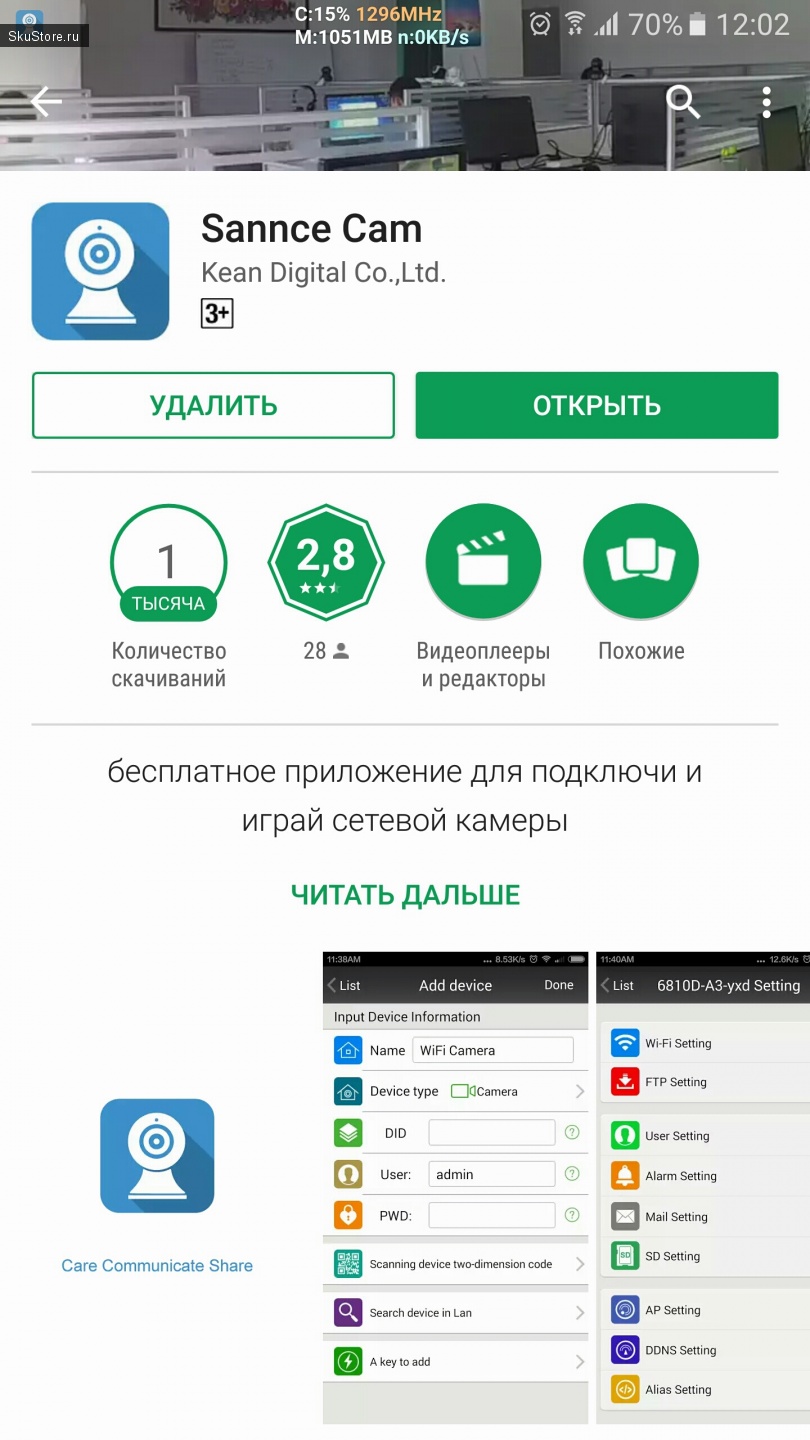
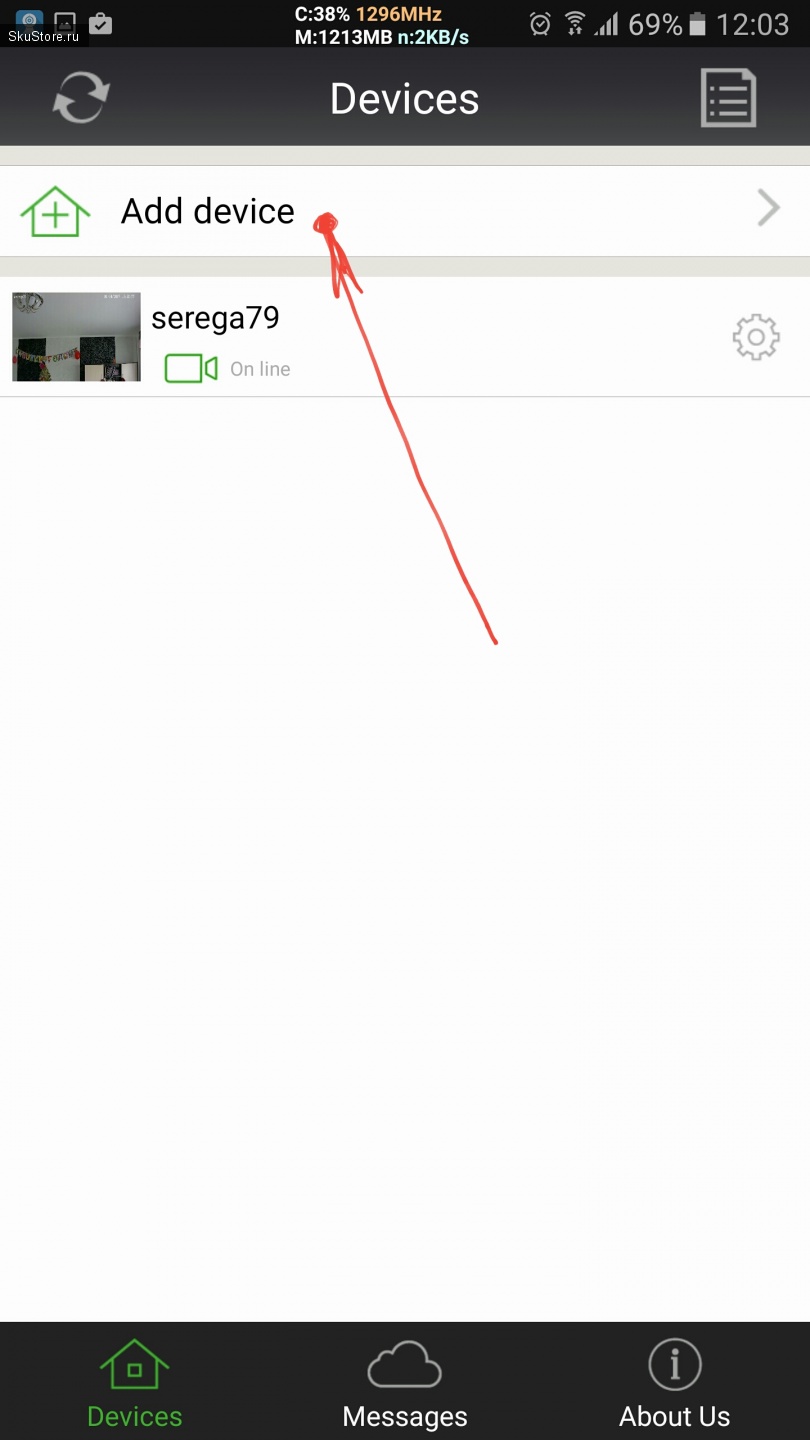
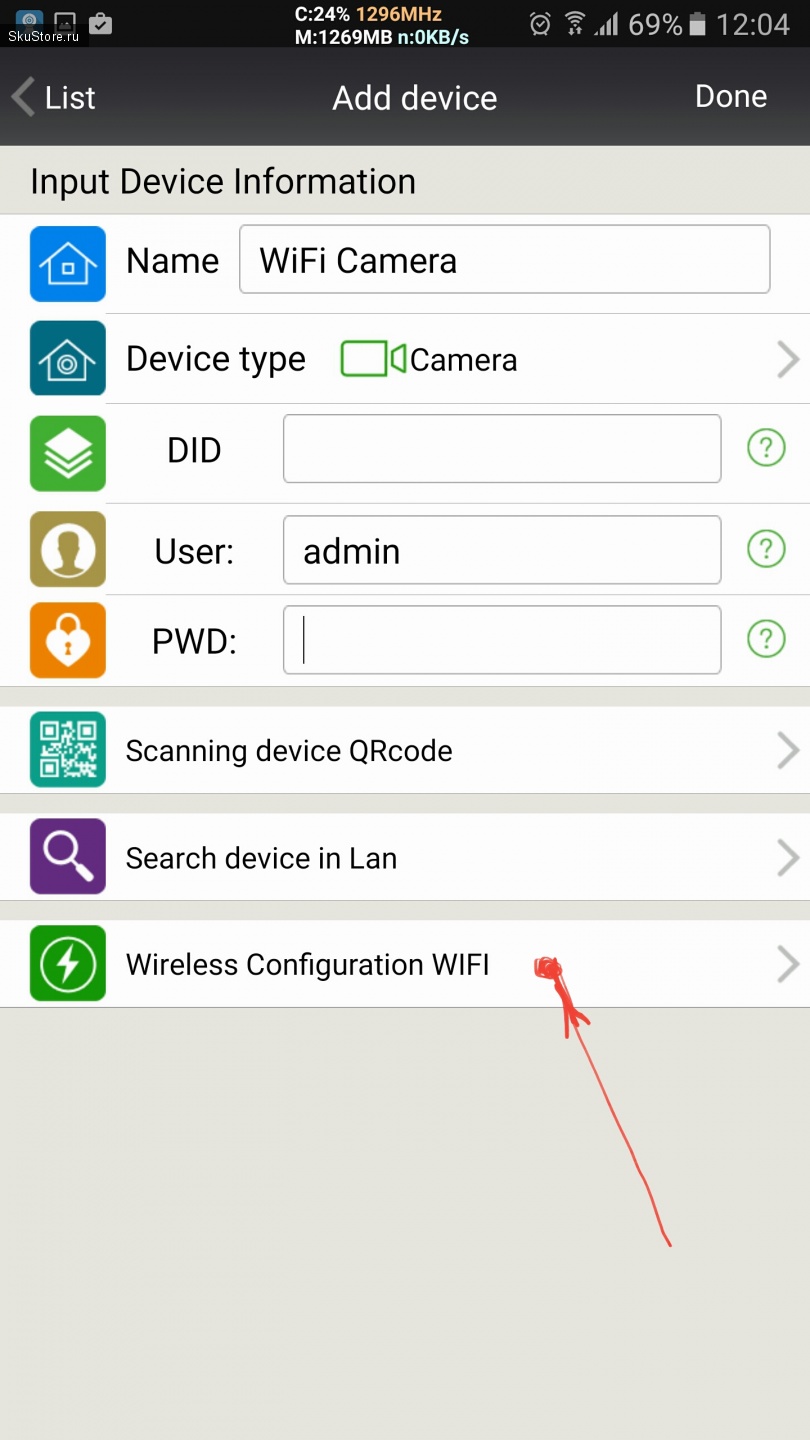
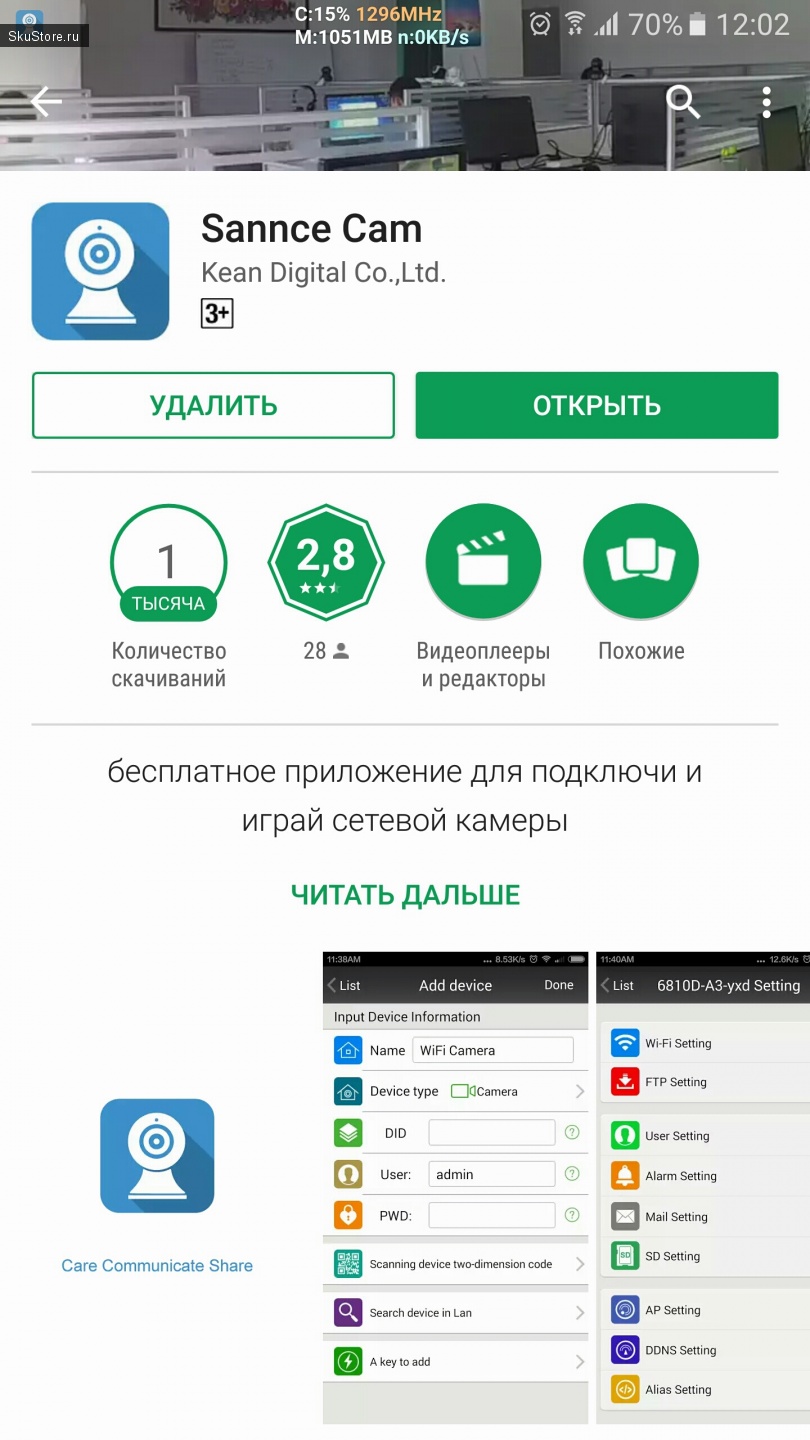
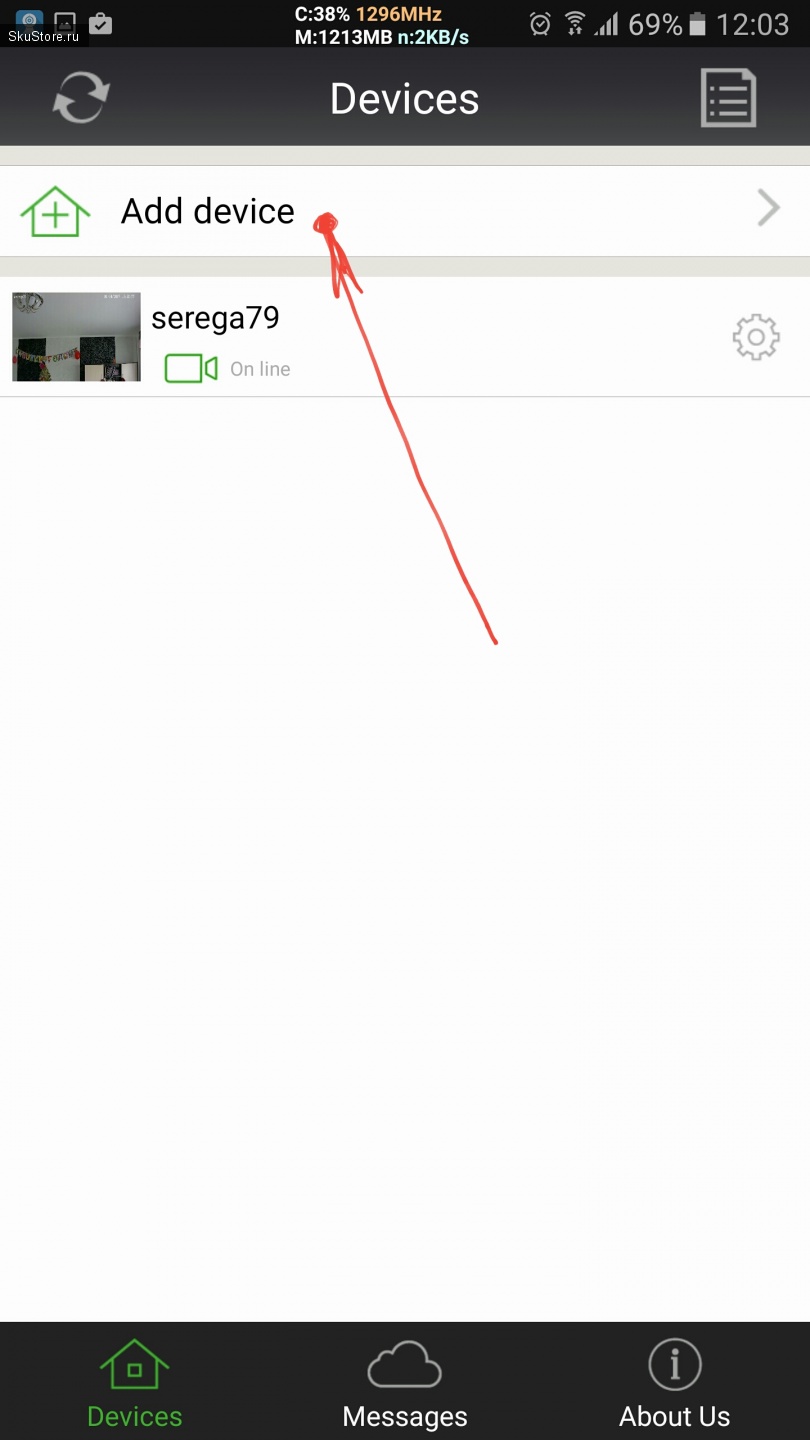
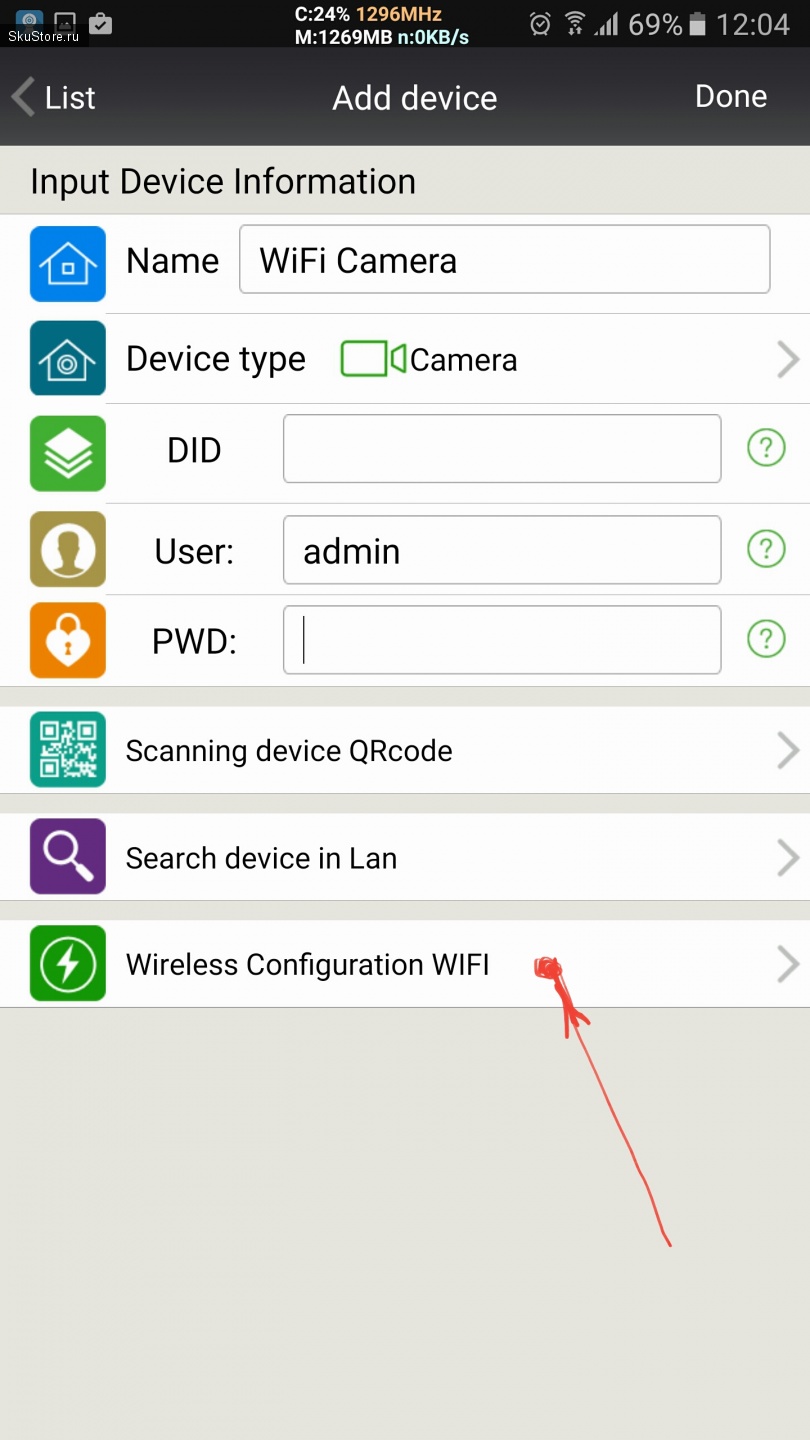
Выбираем иконку с подписью «Camera», затем NEXT. В следующем окне в первой строчке видим название своей сети, а во второй, пустое поле для ввода пароля от вашей сети. Вводим пароль. Нажимаем «Start Configuration». И тут главное не испугаться, громкость телефона должна быть максимальной, раздастся писк как из кассетного магнитофона в детстве при загрузке в игровую приставку видеоигры. Таким образом ваш телефон связывается с камерой, передает ей данные вашей сети и пароль для подключения к ней. В результате вы должны увидеть строку с названием своей камеры. На нее нужно нажать.
Скриншоты приложения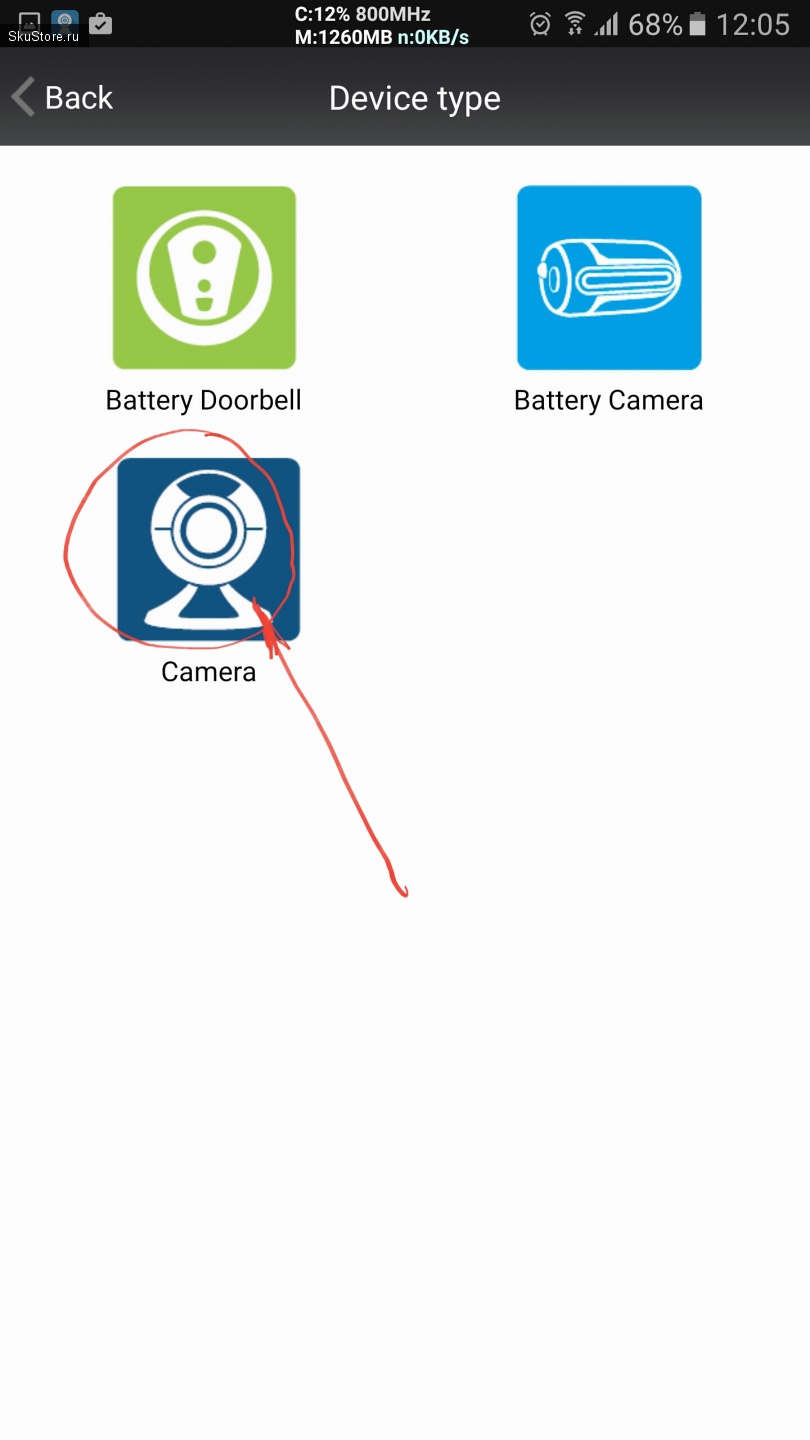
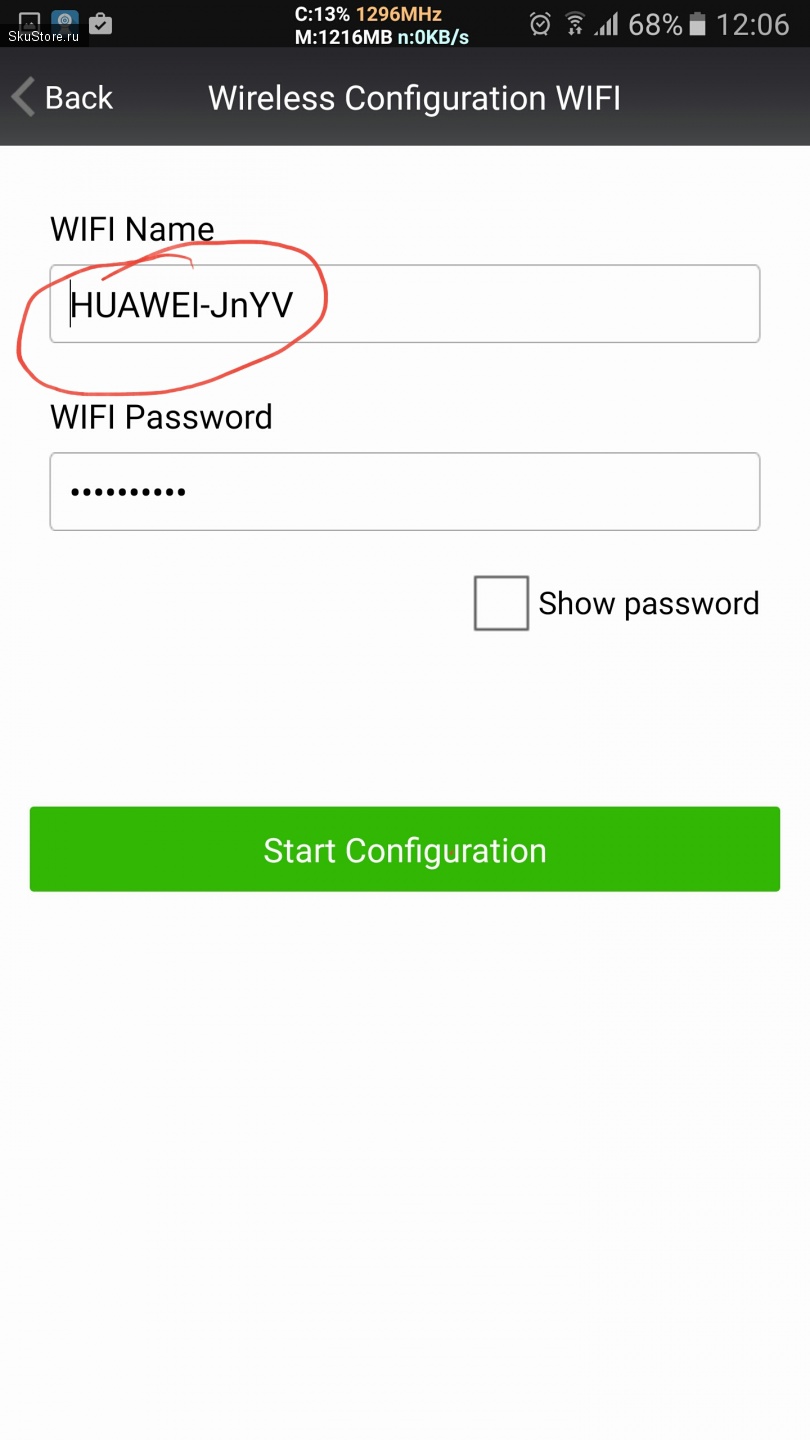
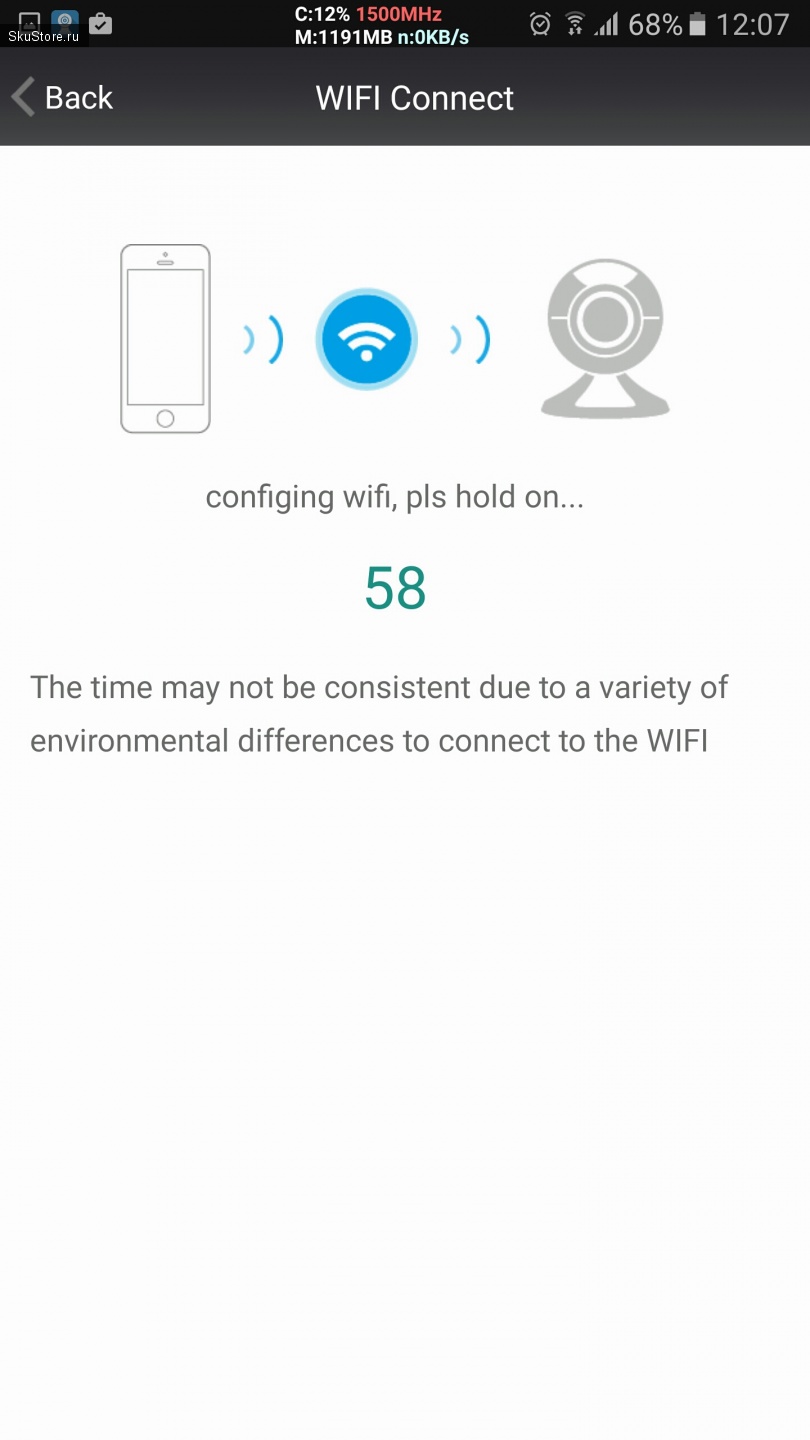
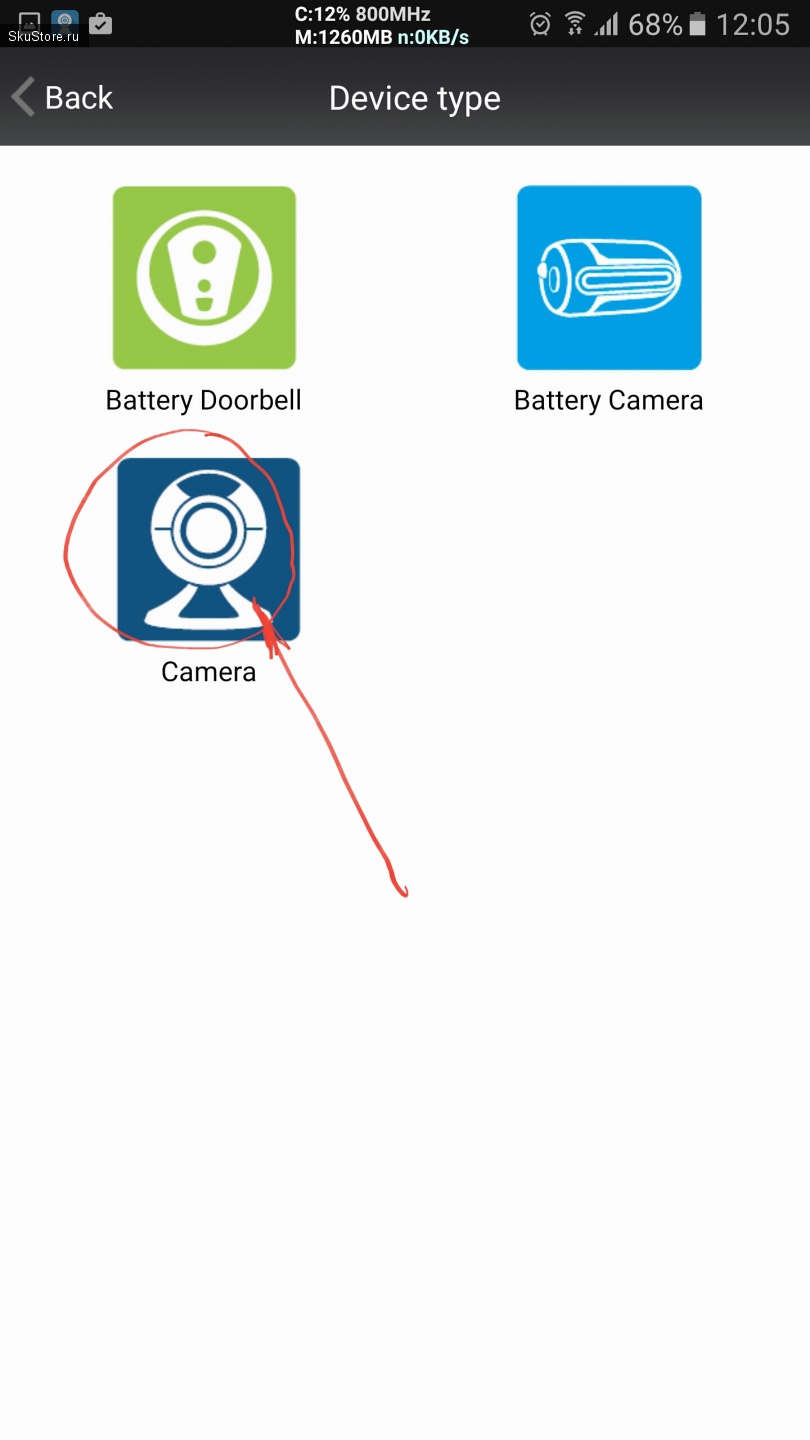
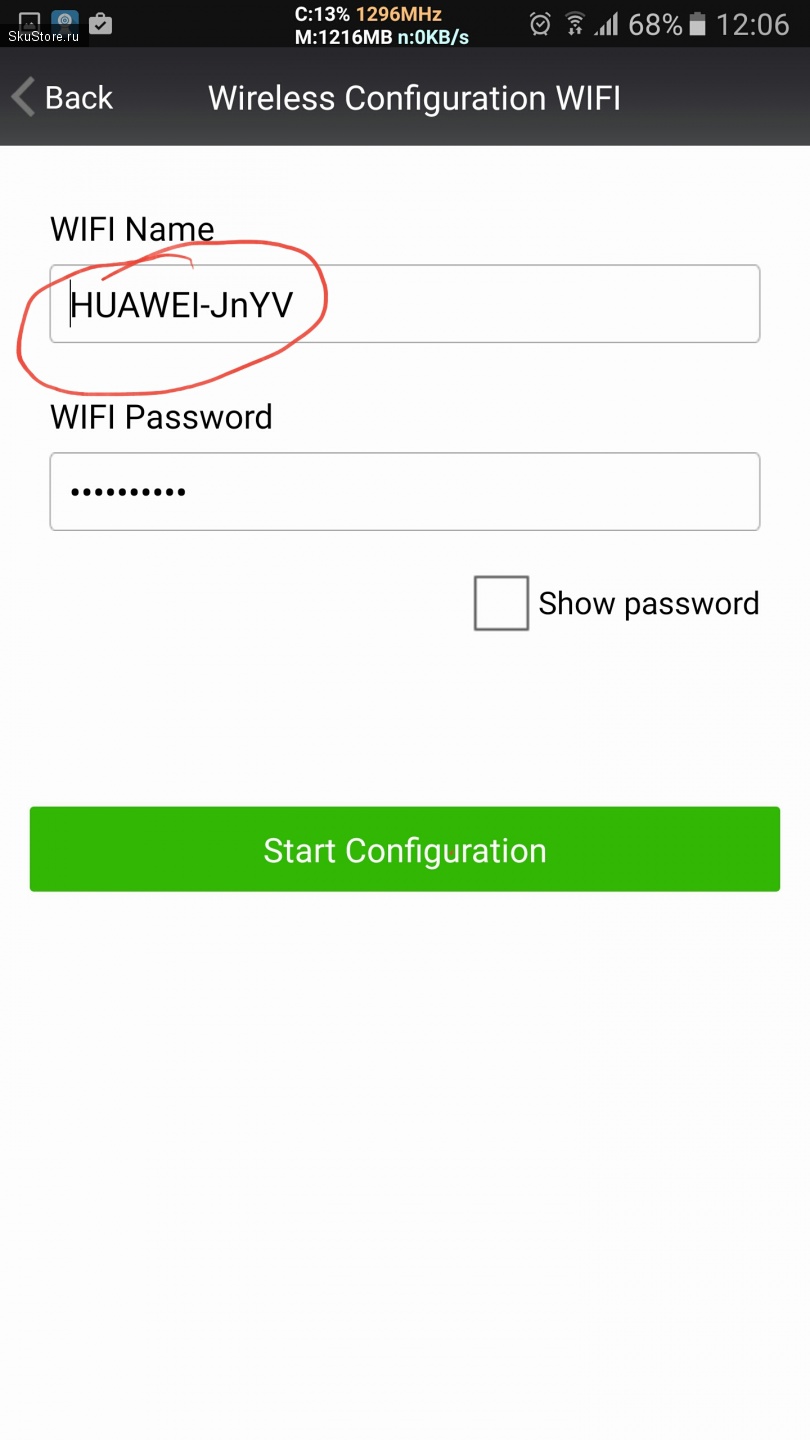
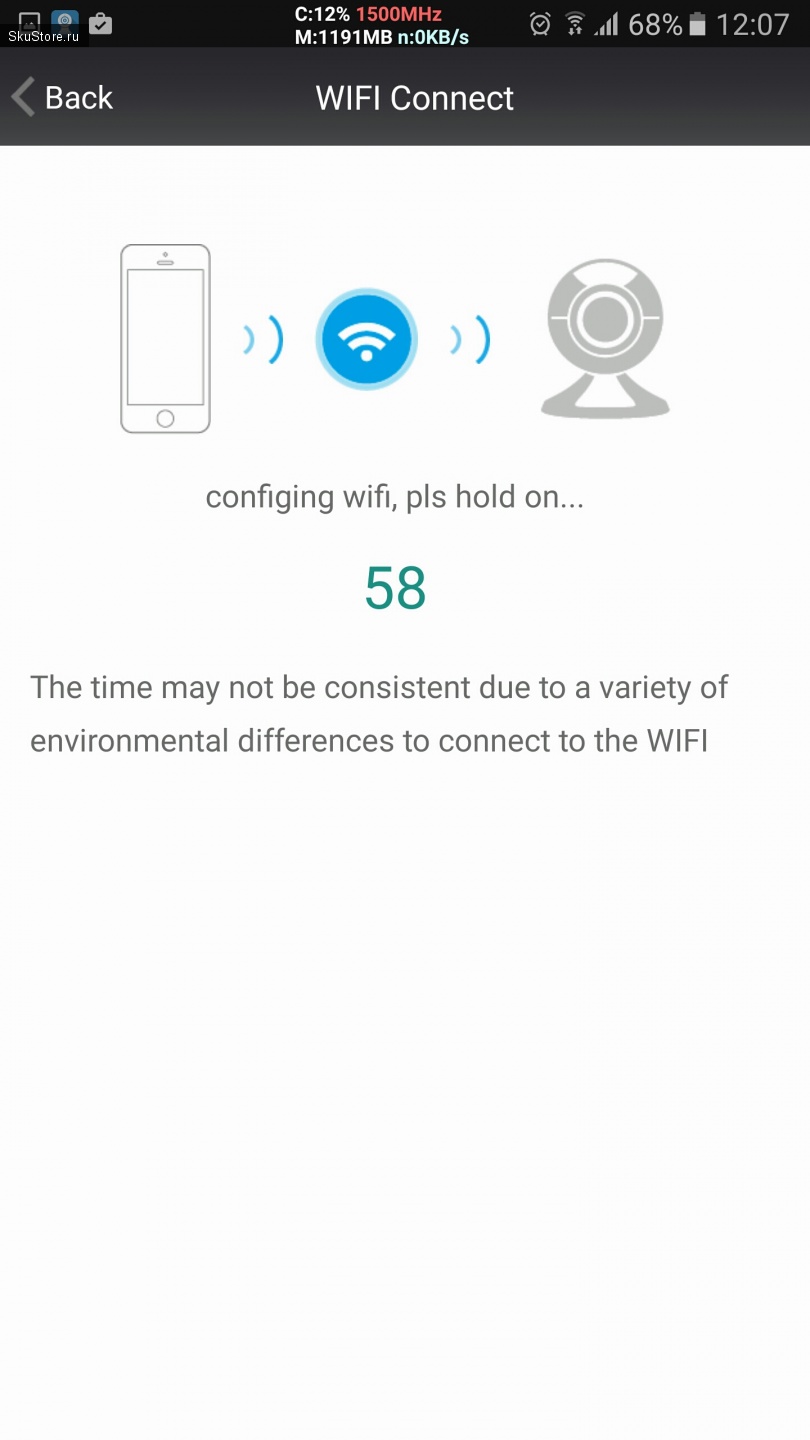
Все что теперь осталось — это ввести данные в окне Add device в поле DID. Это уникальное имя камеры. Оно действительно уникально и именно оно будет использоваться для поиска вашей камеры в сети интернет при связи через мобильную связь находясь на другом конце планеты. Почти как отпечаток пальца. Способов вписать его два. Первый — это ввести его ручками. Он есть на задней спинке камеры рядом с QR кодом. Там же и логин, который необходимо ввести в строку с надписью USER. По умолчанию он «admin». Второй способ, он и предпочтительнее дабы не сделать ошибку, это сканировать данный QR код встроенной в любой андроид телефон программой сканером QR кодов. Т.е. запускаем сканер, наводим на код и вуаля, имя камеры автоматически прописалось в нужное поле. Ну вот и все! Нажимаем «Done» в верхнем правом углу и на стартовой страничке программы видим свою камеру. Нажимаем на строку с названием камеры и видим изображение того что видит наша камера.
Скриншоты приложения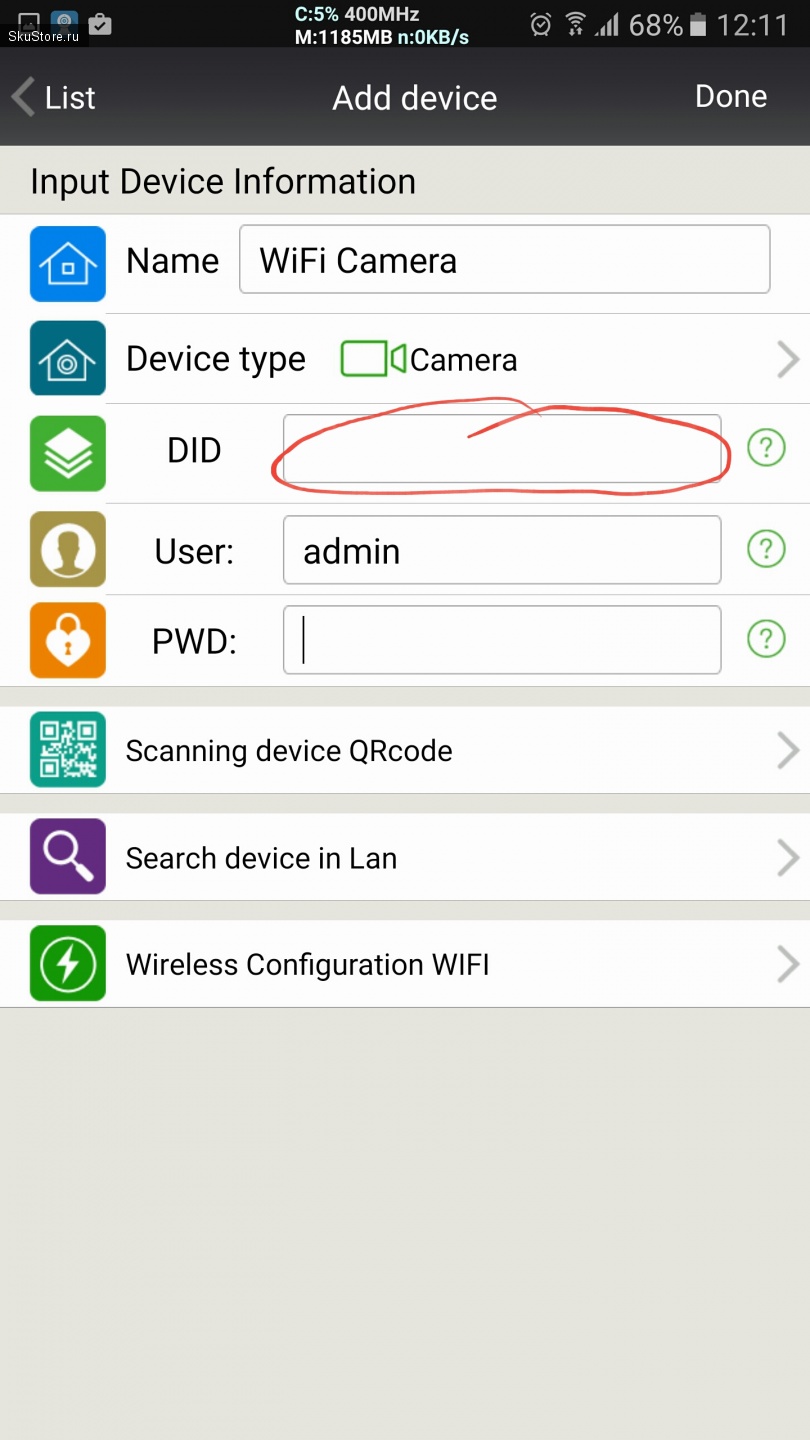
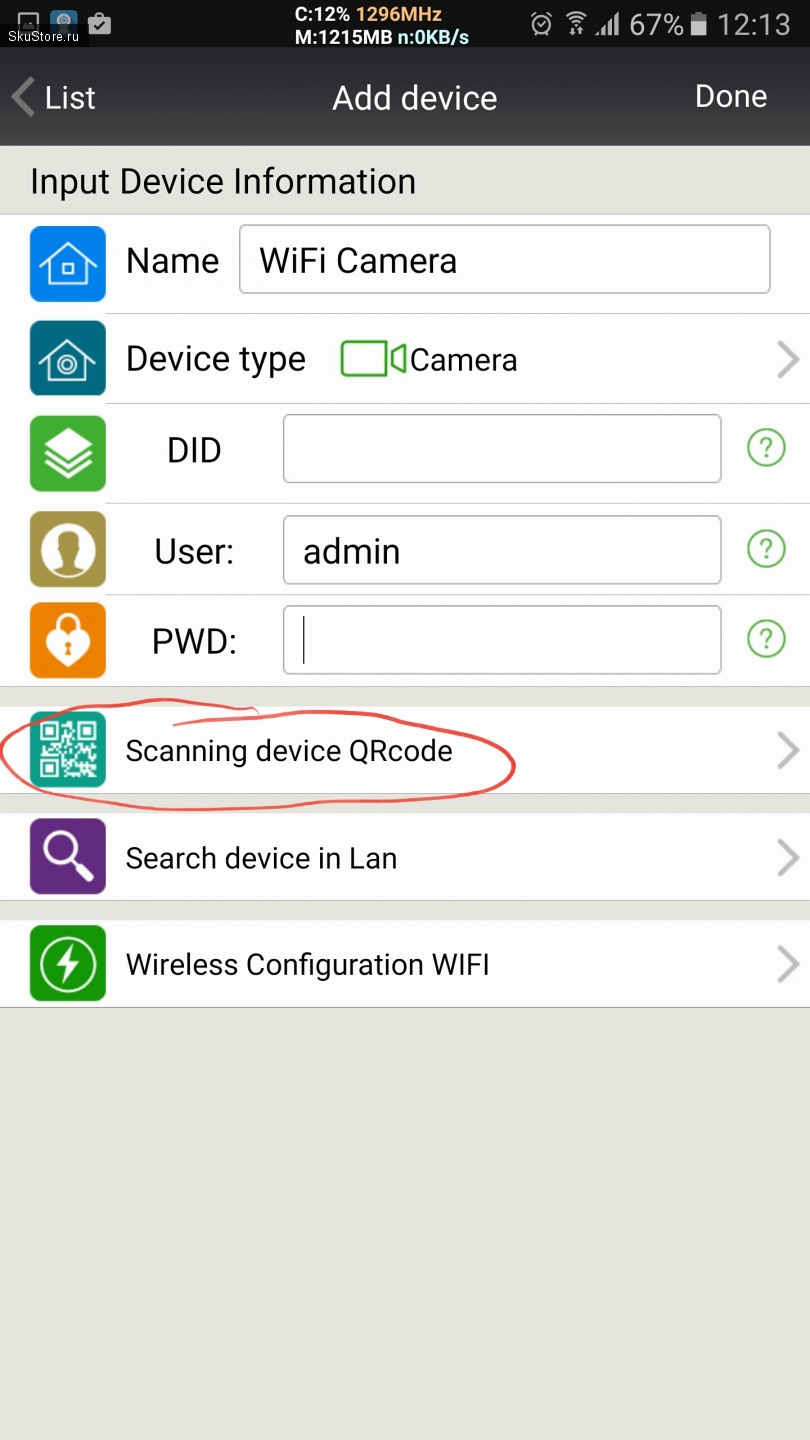
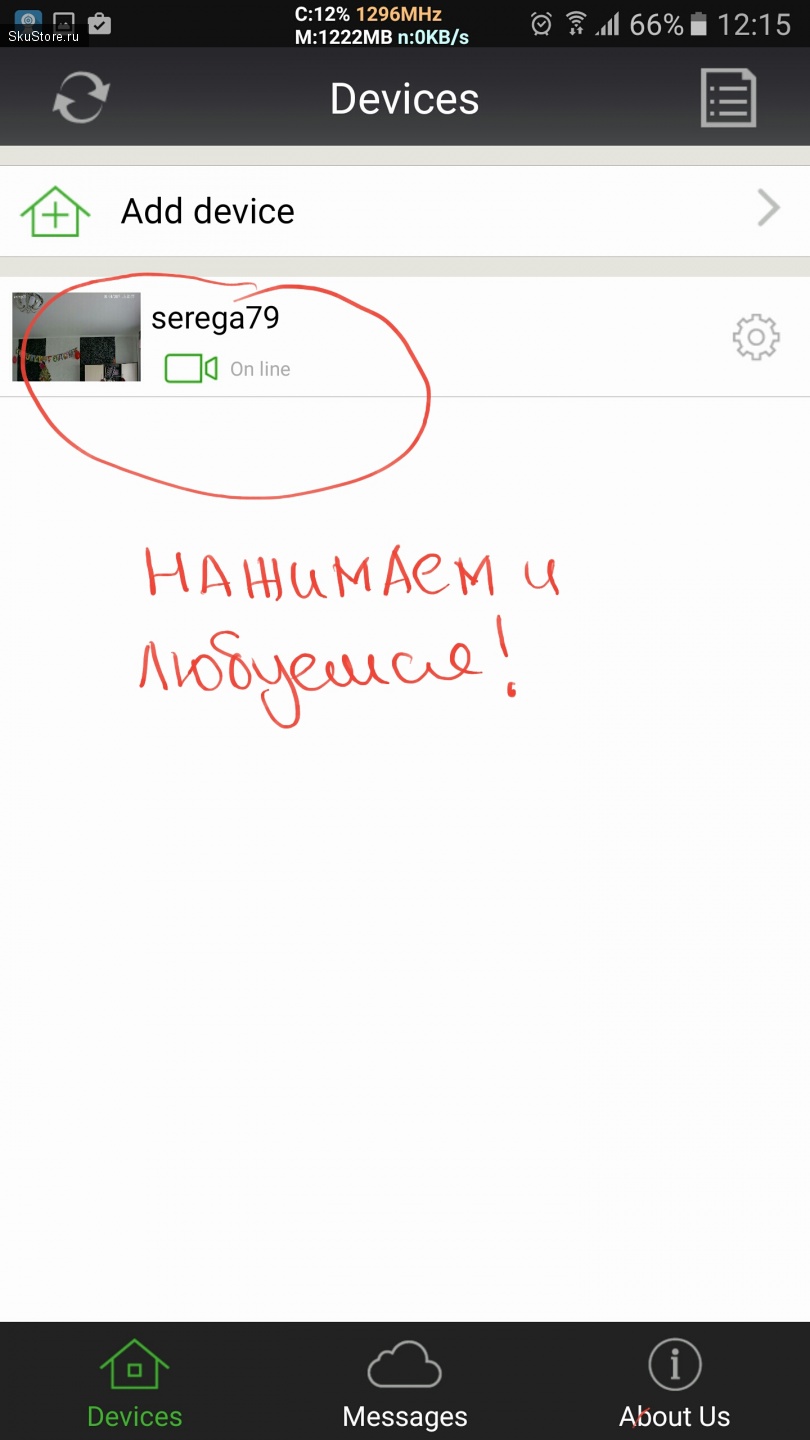
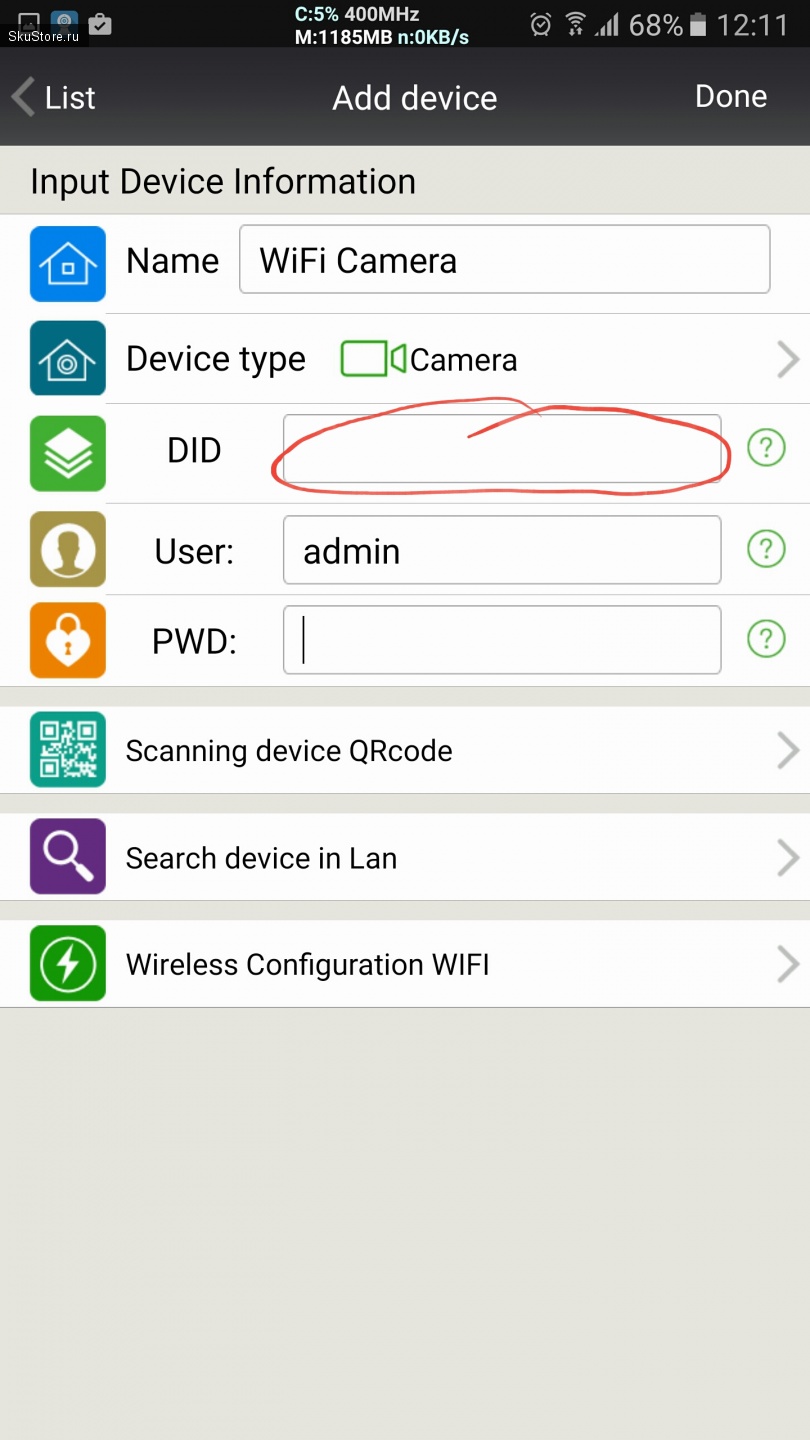
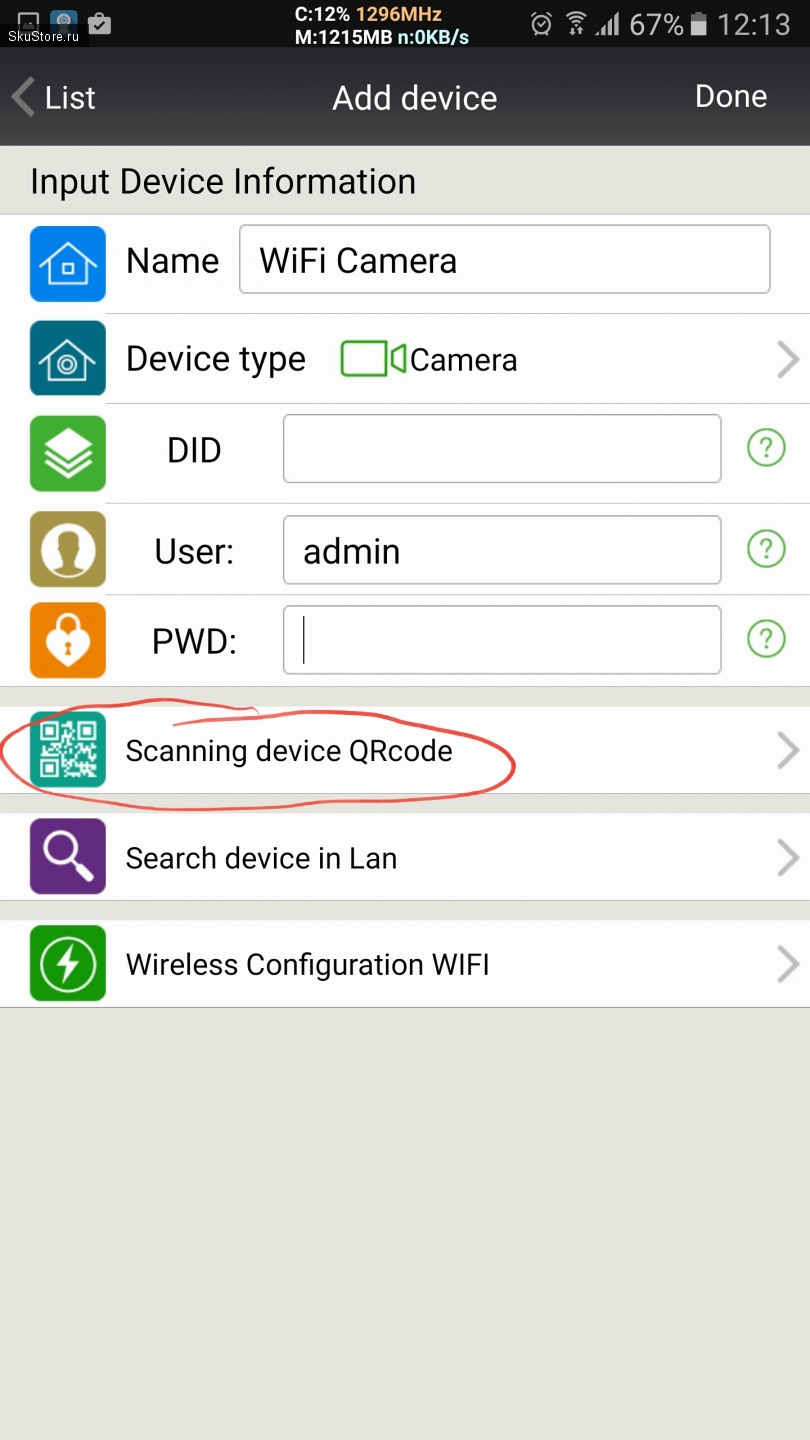
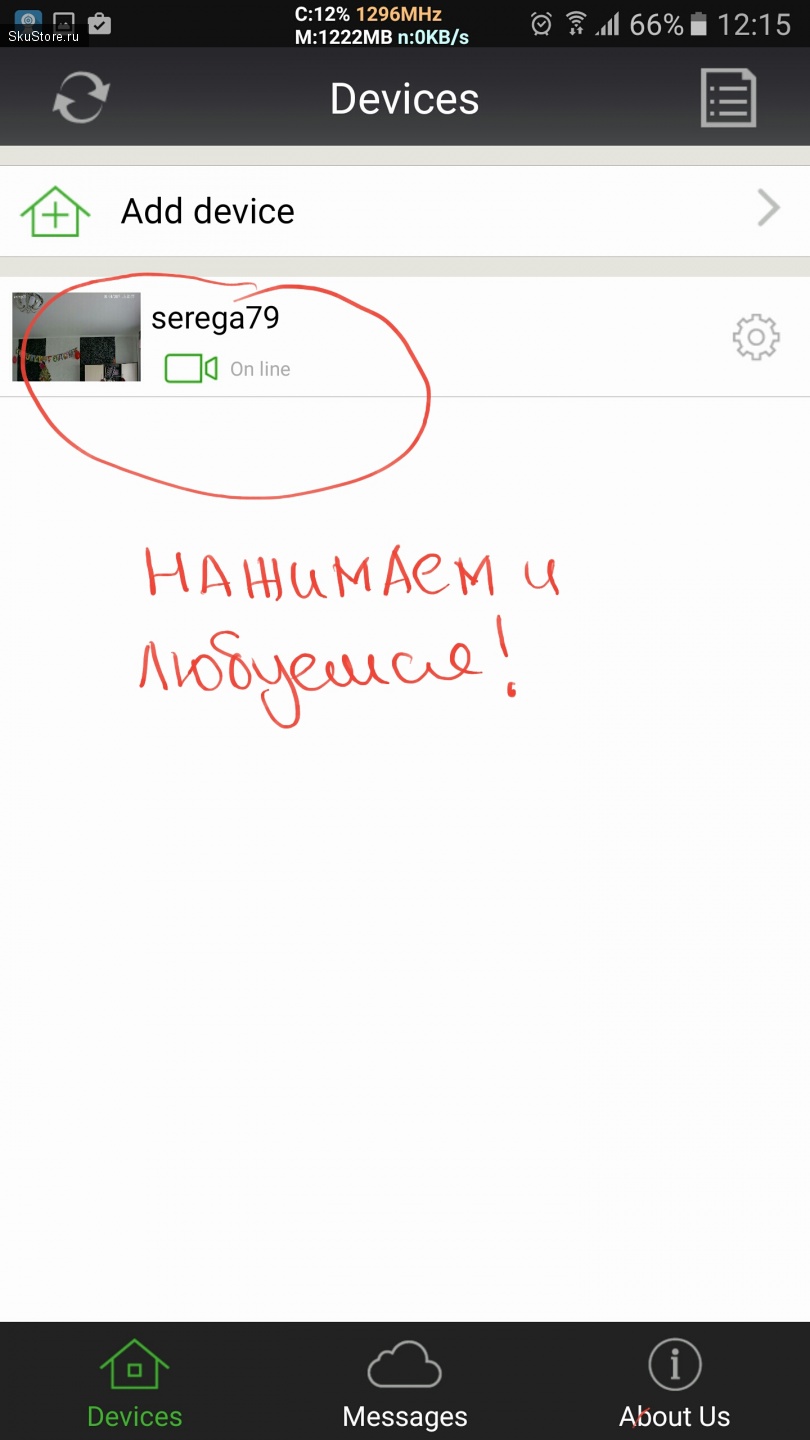
Букав написано много, но поверьте, вся описанная настройка занимает максимум две минуты не считая загрузки и установки программы. Загрузить и установить ее я советую заранее, пока она будет ехать к вам из Китая. Изучить интерфейс. Советую сразу изменить имя камеры и пароль на доступ к ней. Т.к. логин (USER) у всех камер по умолчанию одинаковый и пароль для первого подключения не требуется, ваш продавец может запросто смотреть то что вы снимаете на камеру. Как менять, я расскажу позже. А пока проиграемся с самой камерой.
Пролистывание по экрану телефона в право или влево заставляет камеру поворачиваться в соответствующем направлении. Делая скрол вверх и вниз, соответственно голова повернется в указанном вами направлении. Скорость реакции будет зависеть от скорости вашего интернет соединения. Но даже при подключении через мобильный интернет задержка не превышает одной секунды. Что очень радует. Тап по экрану вызывает меню сверху и снизу экрана.
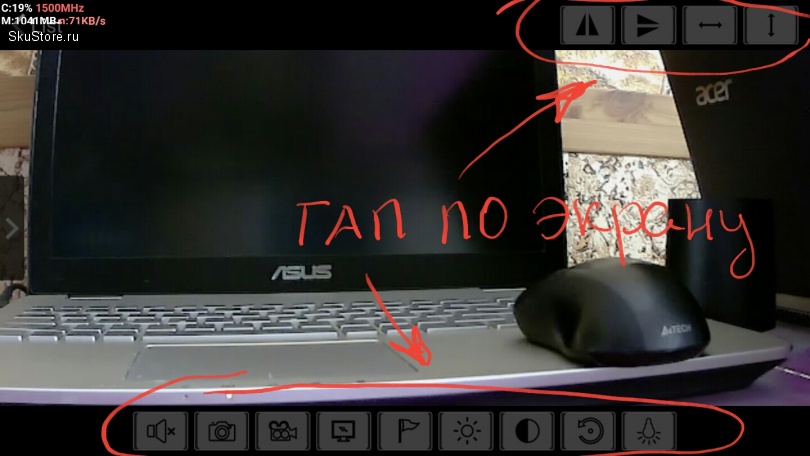
Верхние иконки слева на право: зеркальное отражение картинки по вертикали (если допустим камера закреплена на потолке и изображение перевернуто), отражение по горизонтали, непрерывное поворачивание головы вправо, непрерывное опускание головы. В нижнем ряду так же слева на право: включение микрофона на камере, сделать
снимок, включить видеозапись, изменить качество картинки, включение заранее запрограммированного прессета, изменение яркости, изменение контрастности, сброс параметров видео, включение и выключение ИК подсветки.
Теперь остановимся на каждой из иконок в отдельности.
При включении микрофона на камере из динамика телефона появляется звук воспроизведения того, что происходит вокруг камеры в помещении. Чувствительность очень высокая. Вы услышите не громко говорящего человека на расстоянии не менее 7м.
Вместе с появлением звука на экране телефона появится значок с изображением микрофона. При нажатии на него, звук из динамика блокируется и вы можете говорить в микрофон в телефоне. Ваш голос воспроизведется в динамике на камере. Задержка опять же не более 1 секунды. Если использовать ее в качестве охранника и заговорить с воришкой в полной темноте, эффект будет сопоставим с взорвавшейся гранатой. Если в качестве видеонаблюдения за персоналом, можно сделать замечание, подсказать чего-нибудь и т.д. громкость динамика достаточная для ее габаритов. Качество конечно на троечку. Звук звенящий. Но разобрать вполне можно.
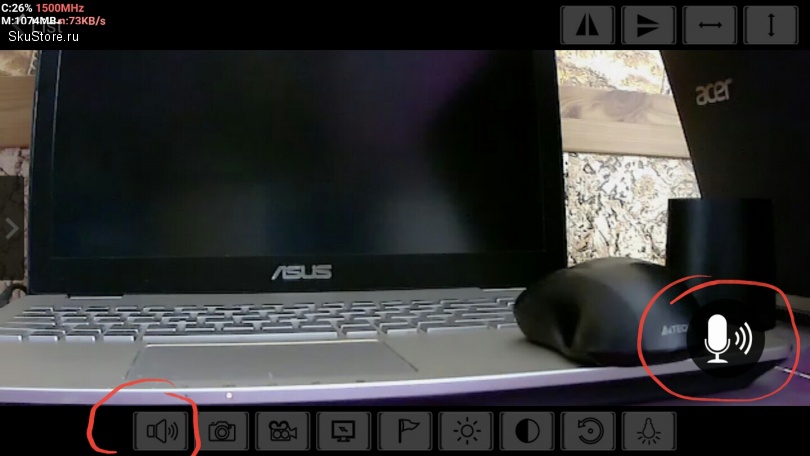
Кнопка «сделать снимок» позволяет сделать фотографию в разрешении 640х360 или 1280х720. Изображение сохраняется в памяти телефона.
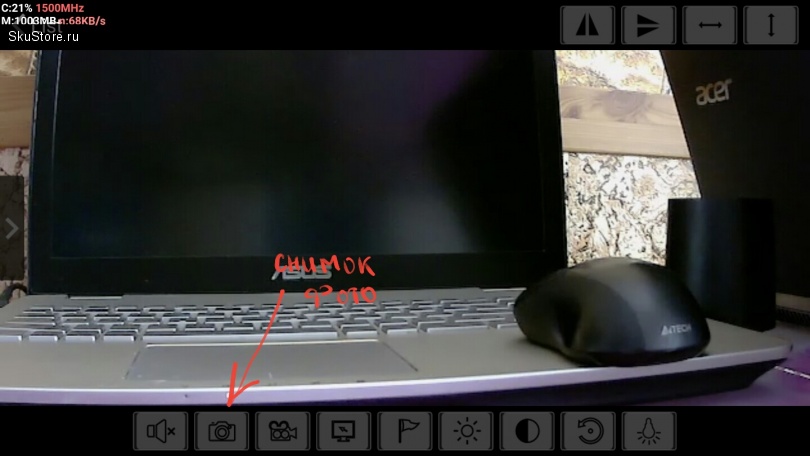
Ручное включение видеозаписи. Тут все понятно. Нажимаем и начинается запись изображения. Опять же в память телефона.

Изменение качества картинки. Доступно два режима, или 1280х720. Именно в том разрешении будет сохранятся ваше видео и фото, в каком вы выберите в данном пункте меню. От выбранного качества будет зависеть и расход трафика при использовании мобильного интернета. Так при разрешении 640х360 мгновенное значение скорости интернет 70KB/s. При выборе разрешения 1280х720 — 140KB/s. При просмотре через другие программы расход трафика заметно больше, вплоть до 700KB/s. От чего это зависит, я не знаю.
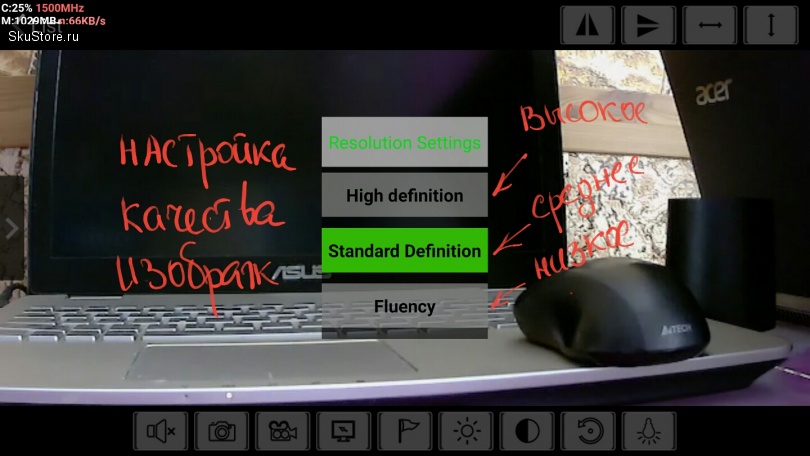
Включение пресетов. Вы можете заранее настроить камеру на разные условия. Данное меню позволяет не перенастраивать все вручную, а изменить сразу все настройки одним нажатием.
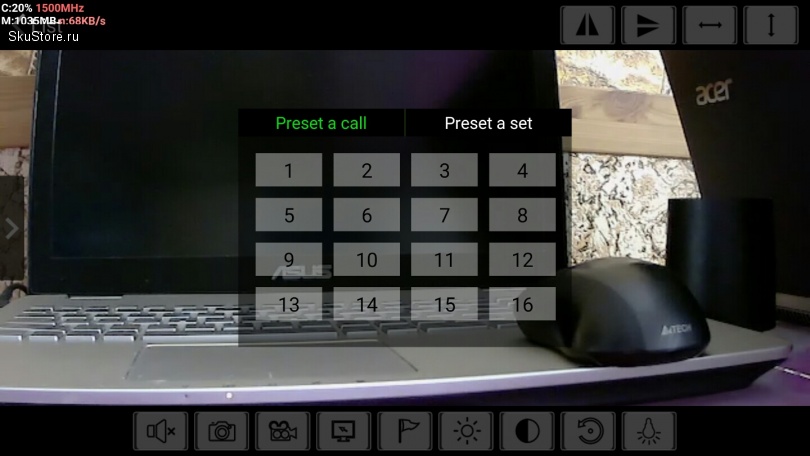
Изменение яркости, контрастности и сброс установок видео думаю описывать не стоит.
Ну и последняя иконка, автоматическое включение и выключение ИК подсветки. Подсветка в камере включается автоматически при определенной освещенности. Чтобы этого не происходило и вы могли управлять этим вручную, нажмите в выпадающем меню «CLOSE».
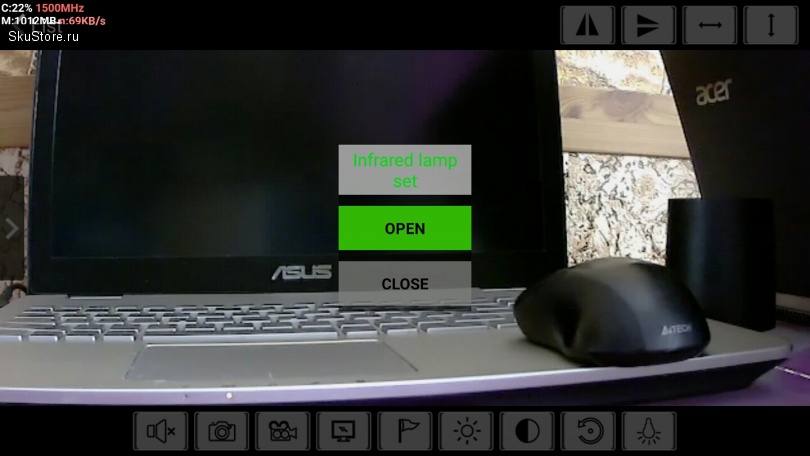
Это все настройки камеры доступные на экране при просмотре. Но это всего лишь цветочки. Теперь о ягодках. Если перейти на стартовый экран, то справой стороны строки нашей камеры мы увидим шестеренку. Нажимаем на нее и попадаем в главное меню настроек. Первая строка «Devices information». Здесь мы можем увидеть название нашей камеры, имя и параметры сети. В следующем окне «WI-FI setting» нажав «Wi-Fi manager» мы можем переподключить нашу камеру к другой сети. В пункте «User setting» задаем пароль для администратора (установить свои значения рекомендуется) и логин и пароль для оператора (не обязательно). Вход для оператора не позволяет менять настройки камеры, только просмотр. Пункт «Time setting» — установка даты и времени. Если нажать «Mobile phone time calibrattion» то настройки автоматически подхватятся из телефона.
Скриншоты приложения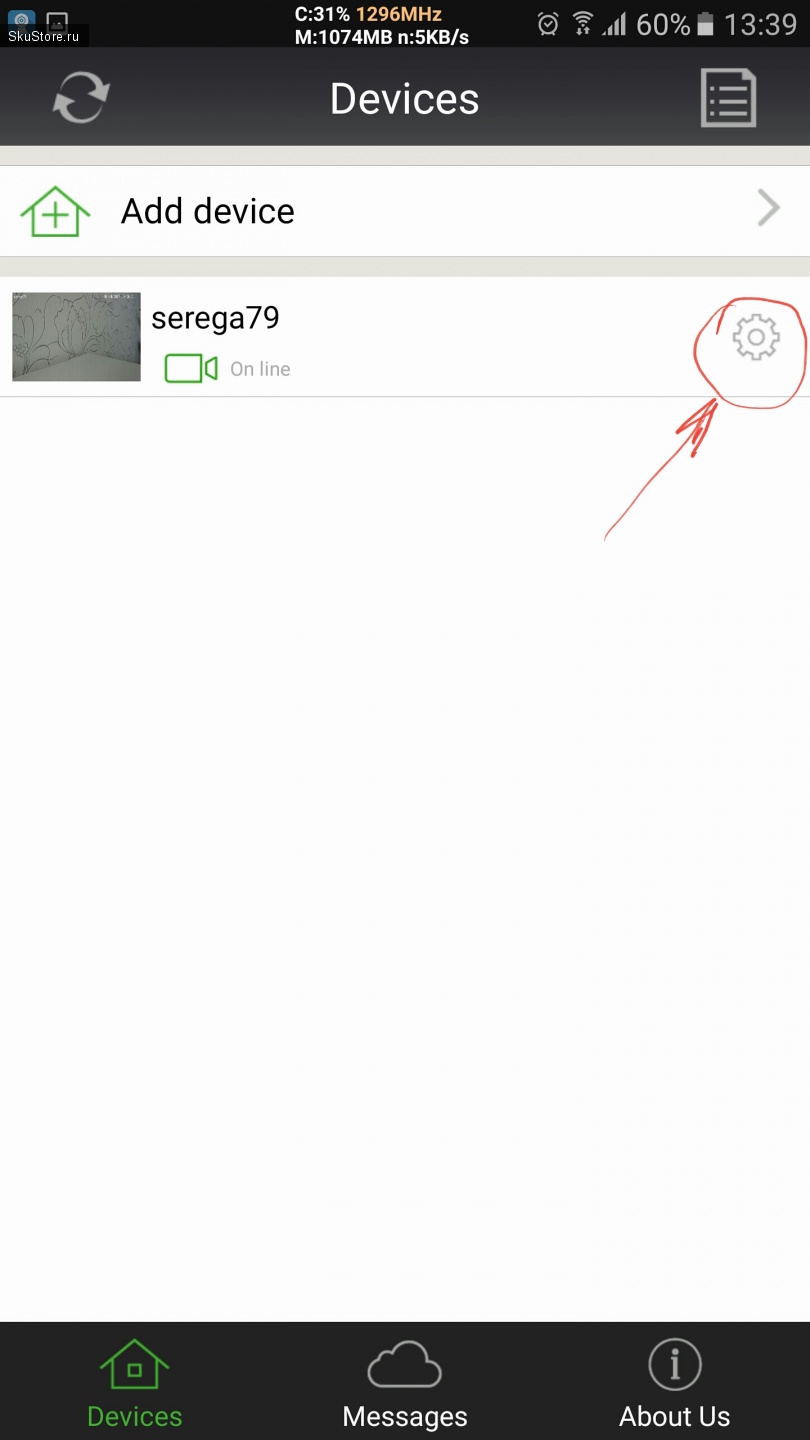
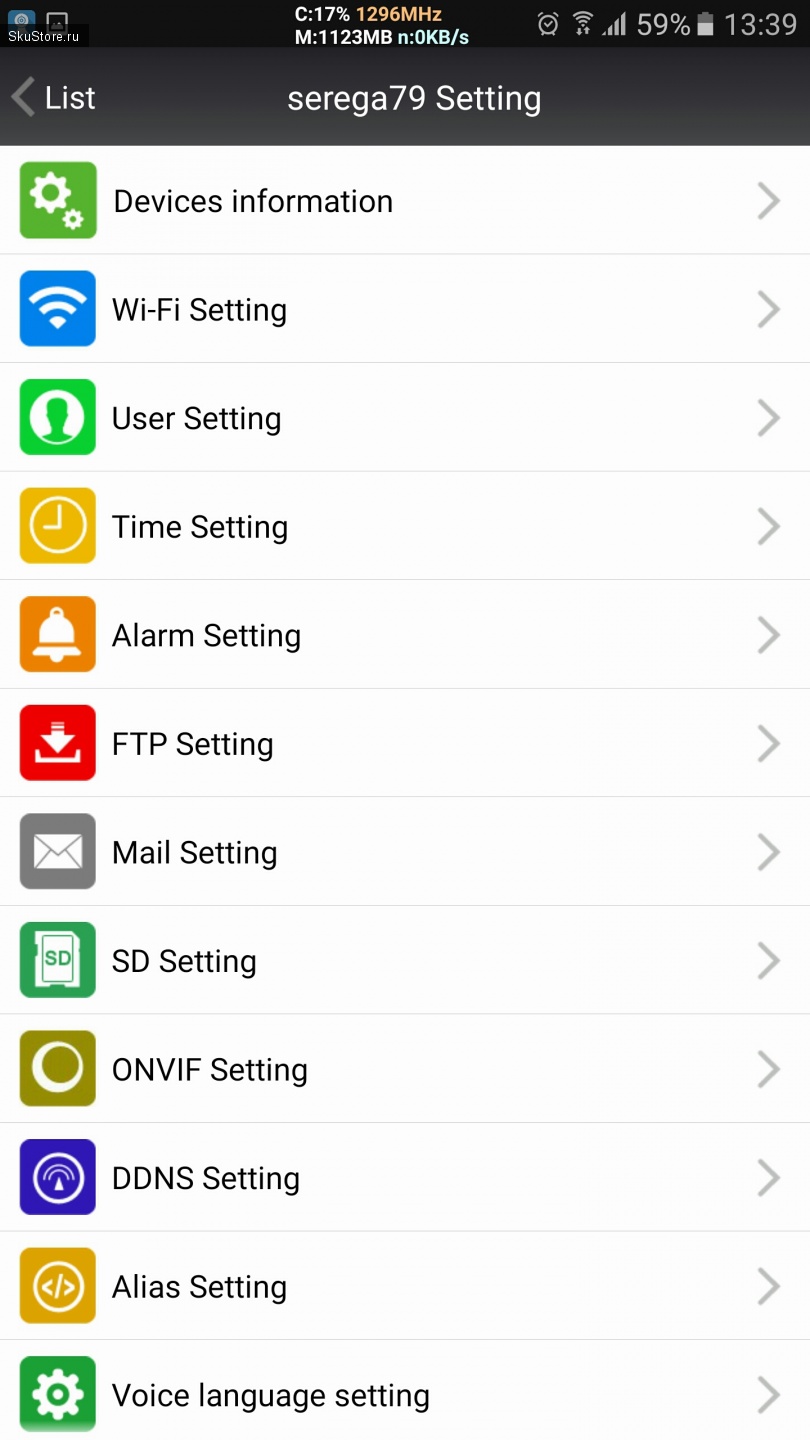
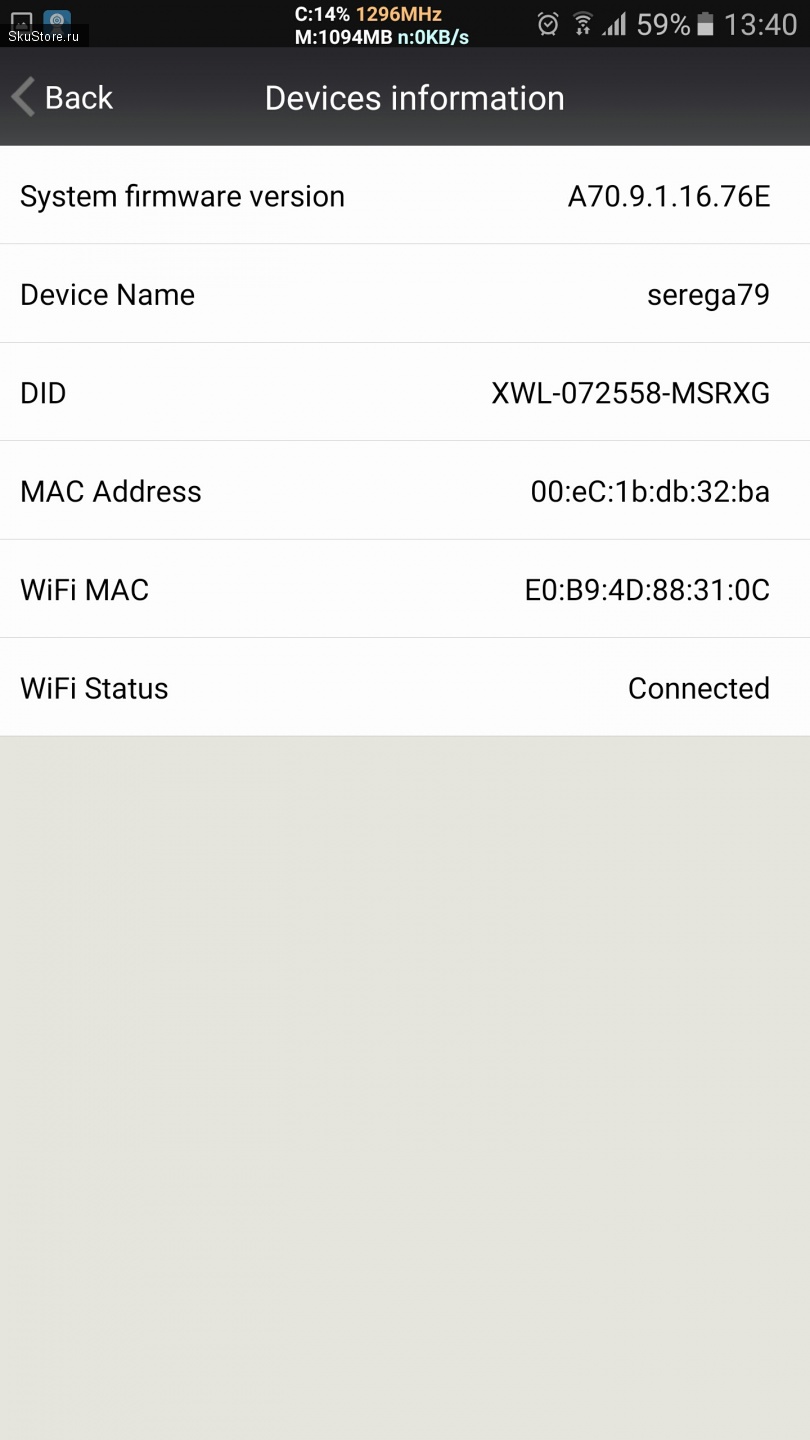
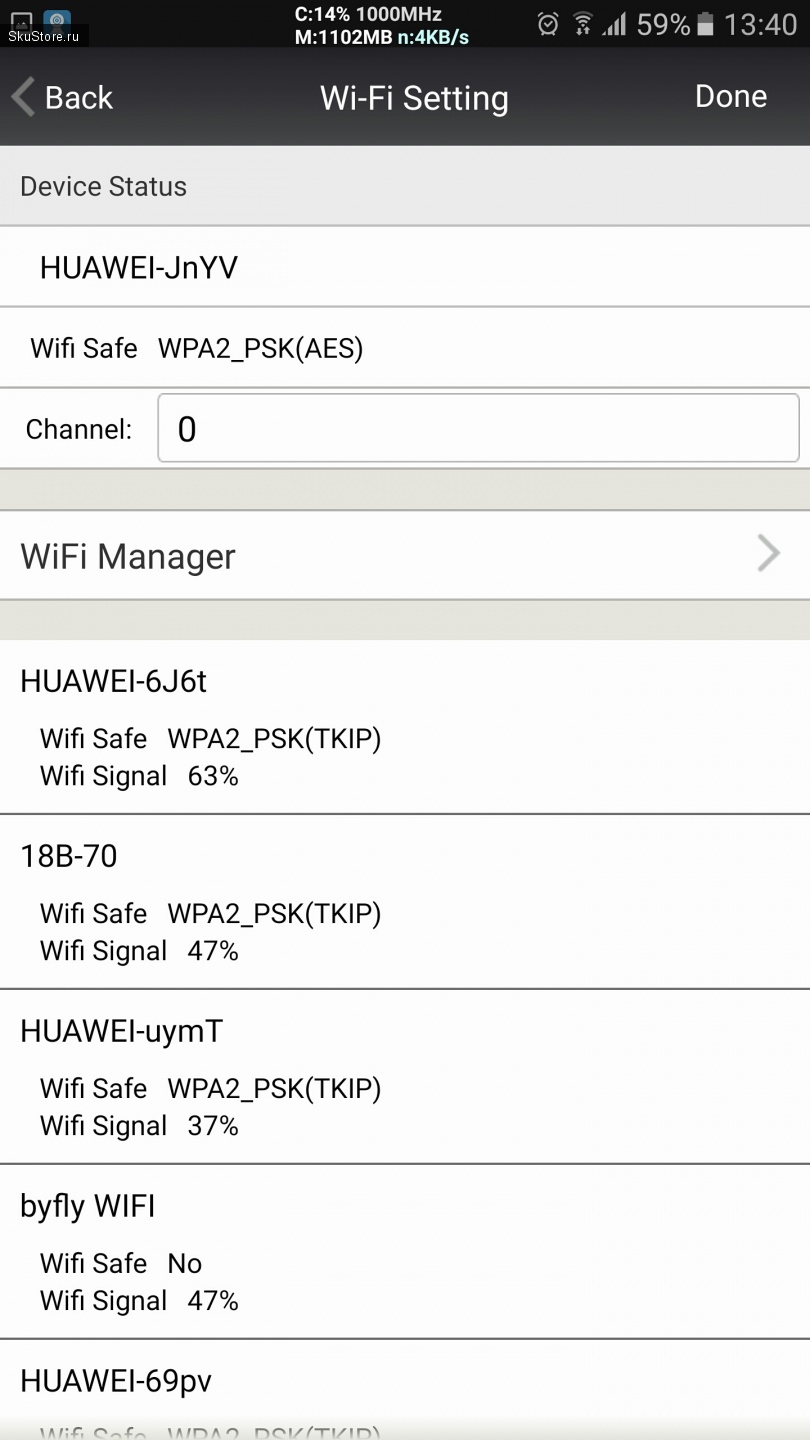
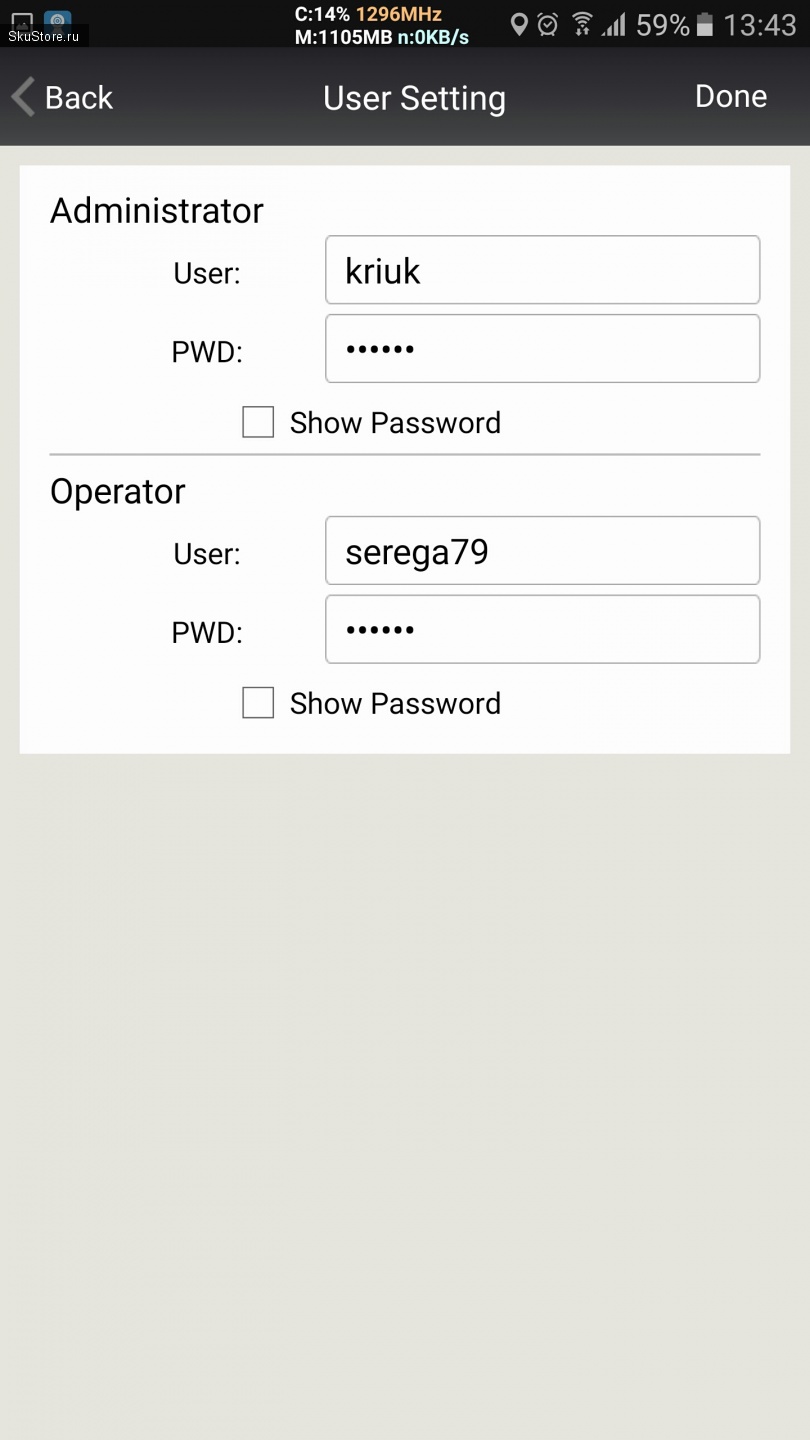
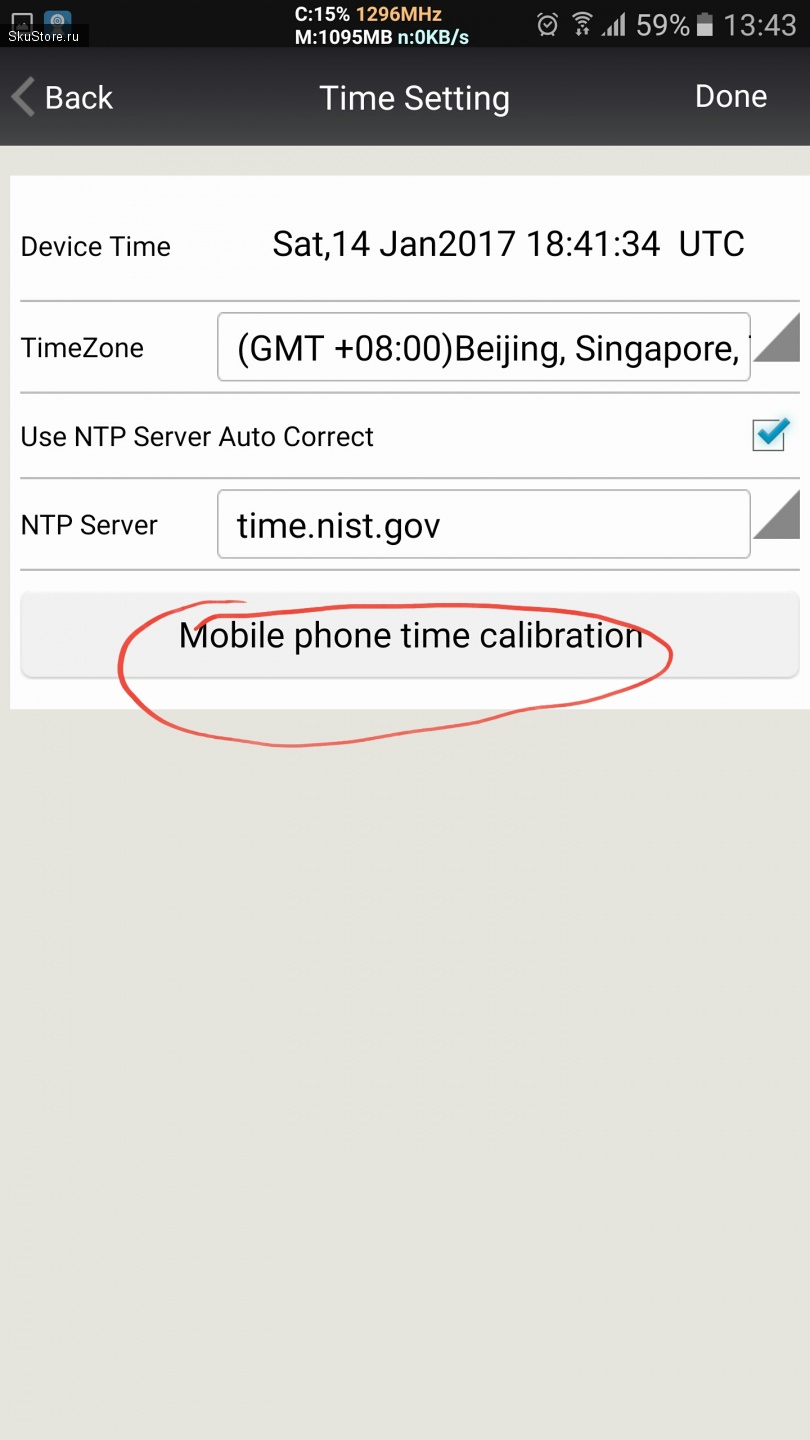
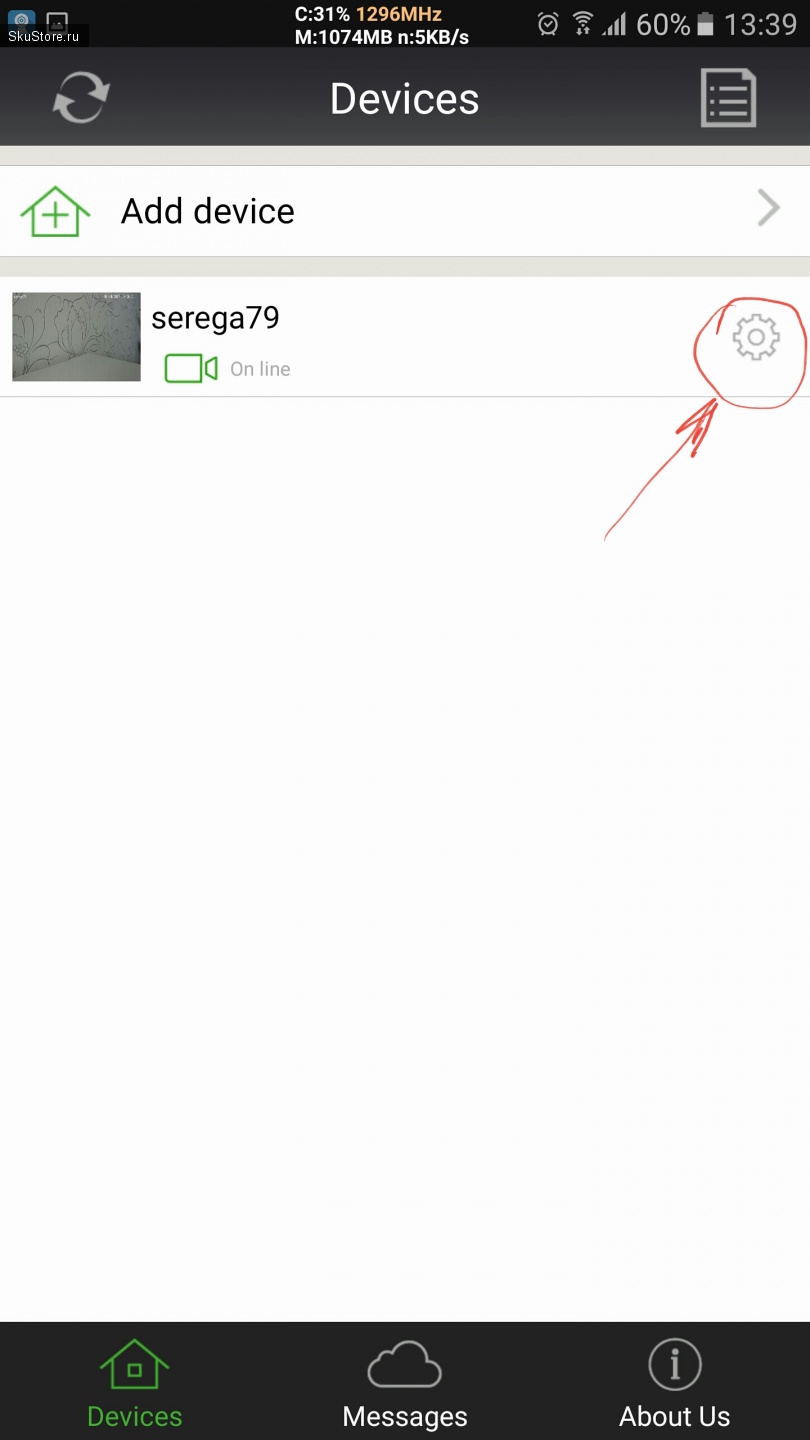
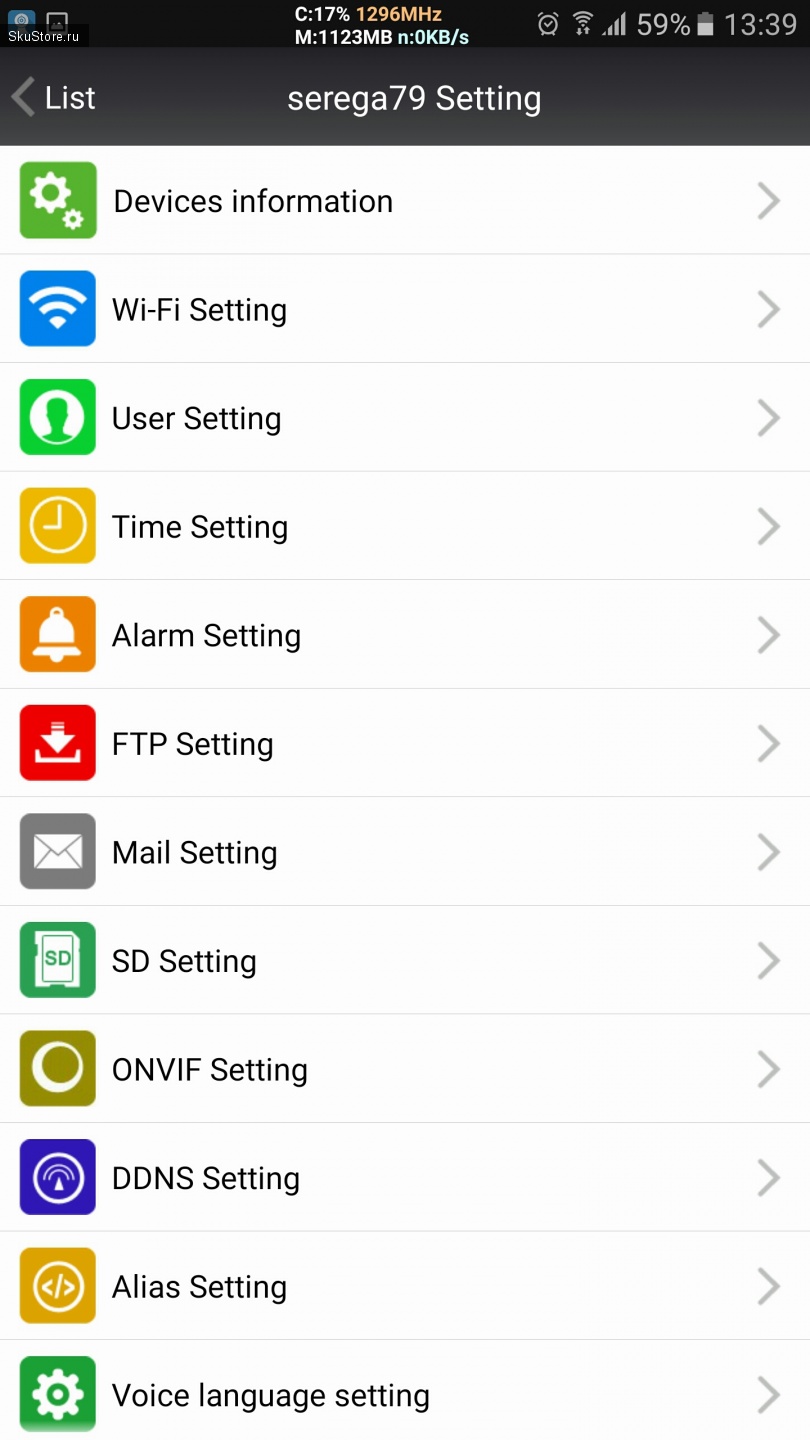
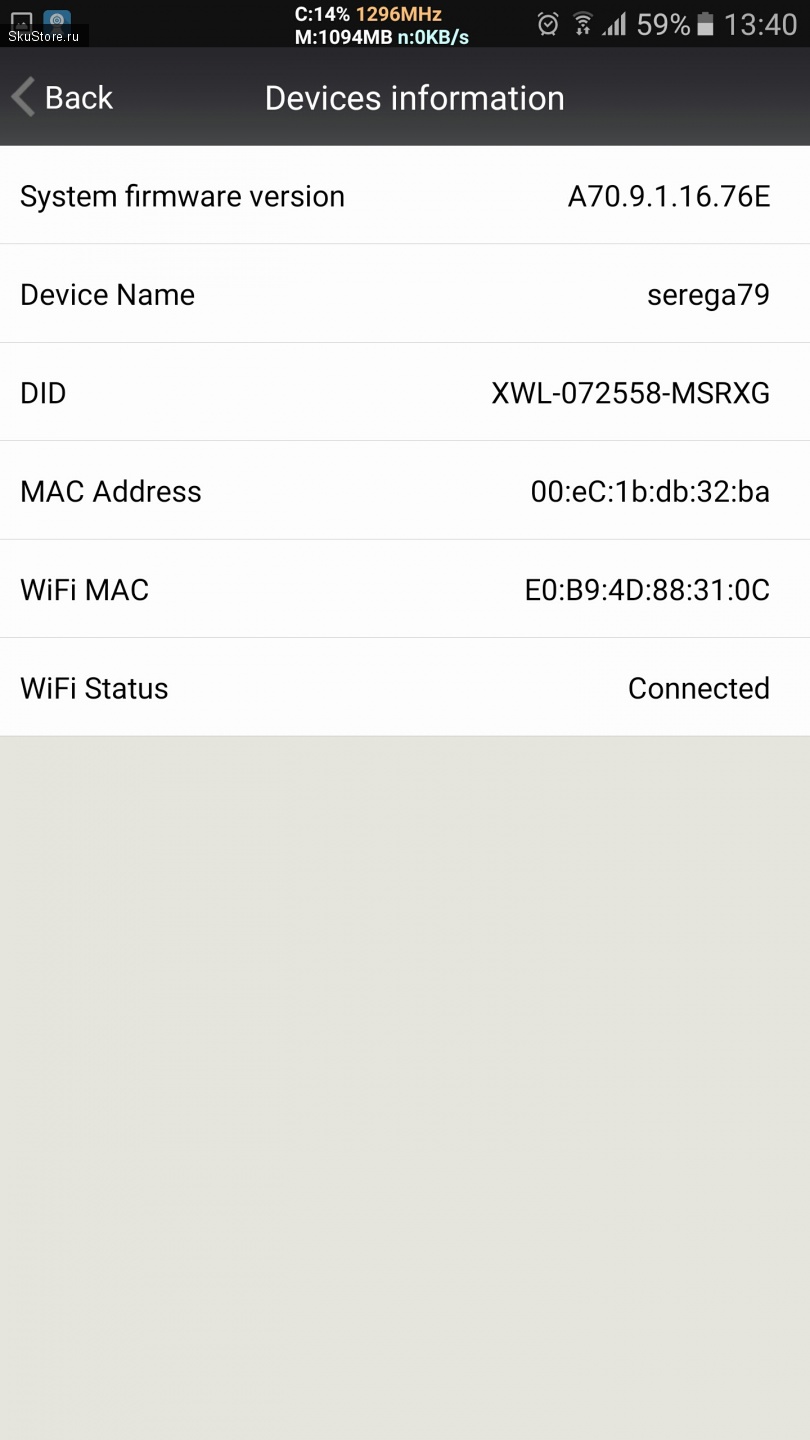
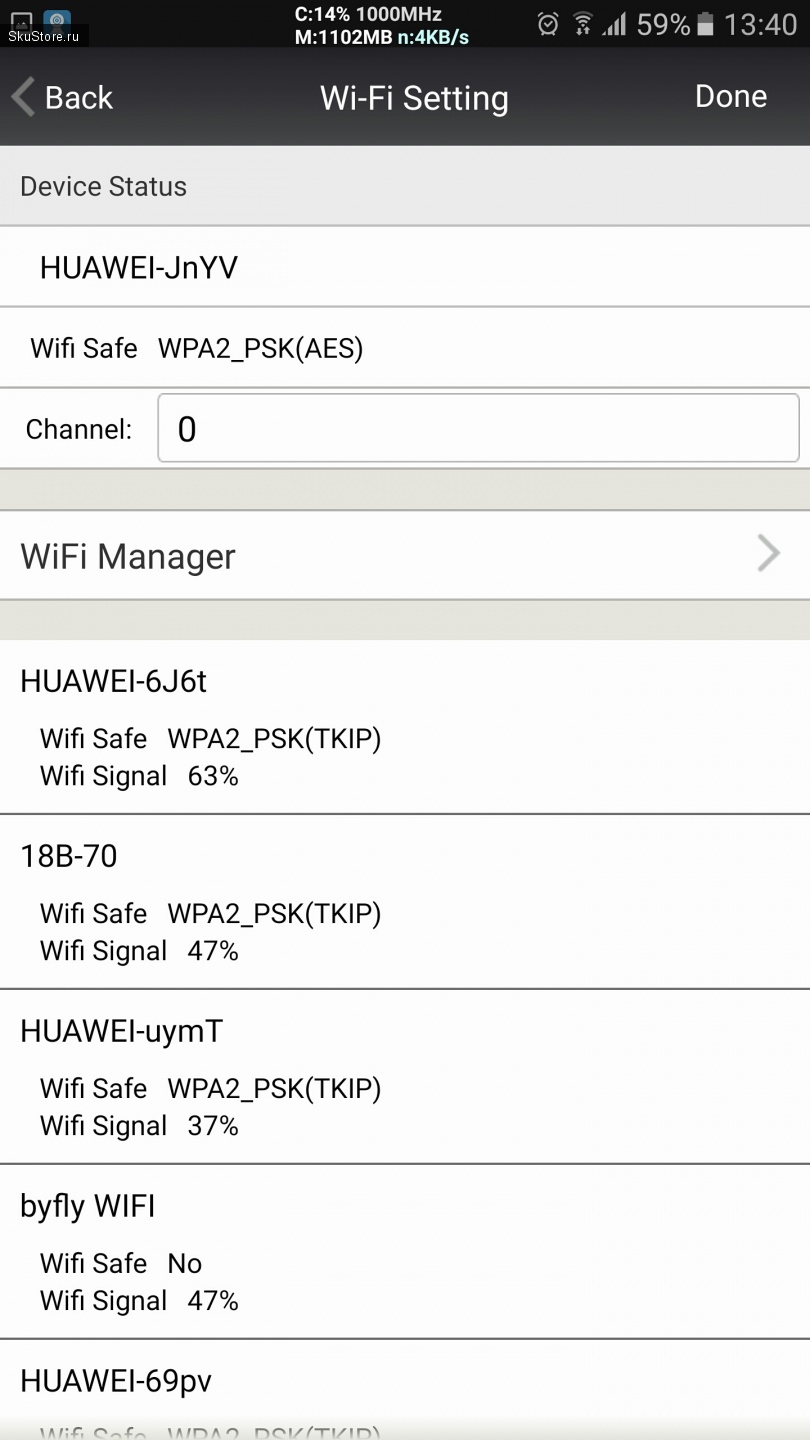
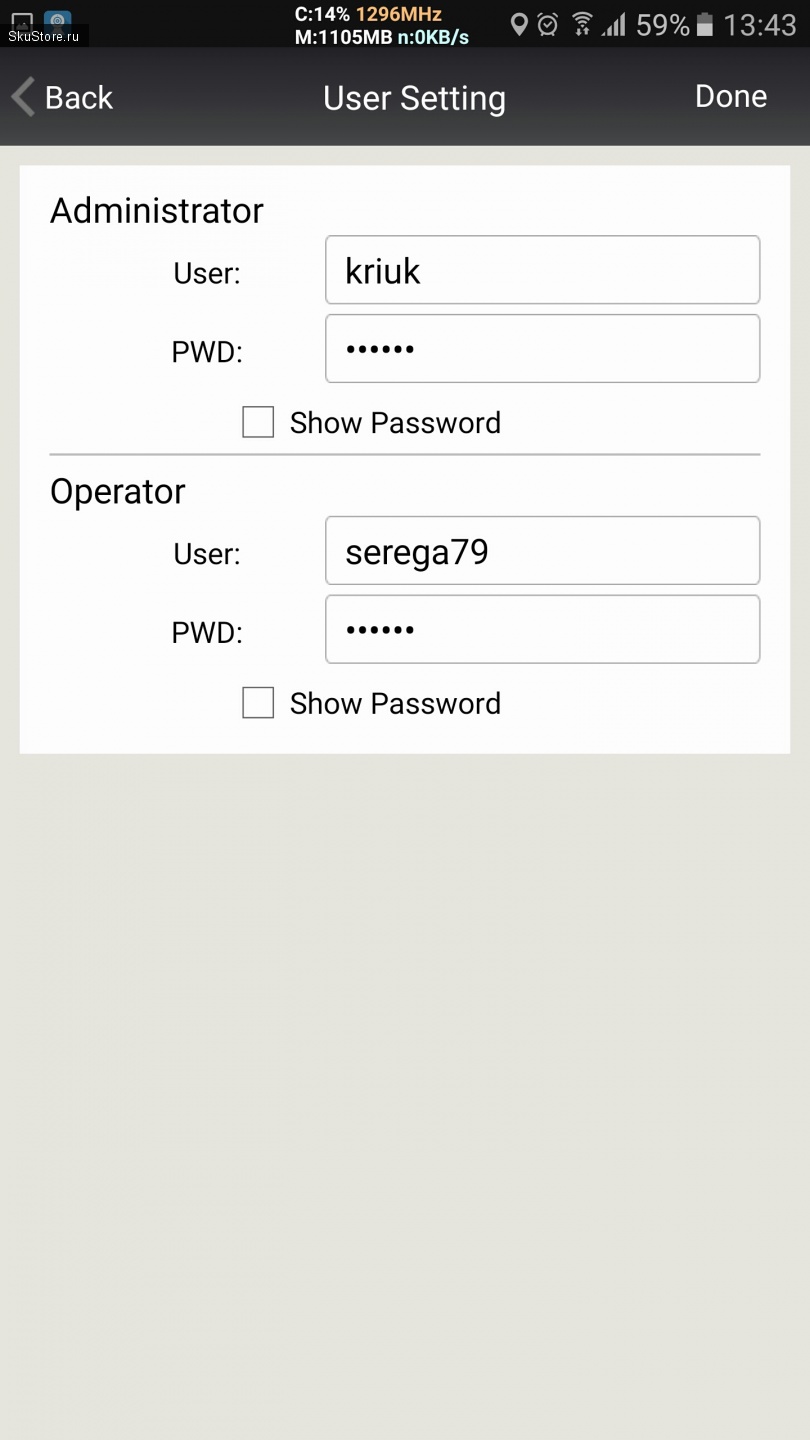
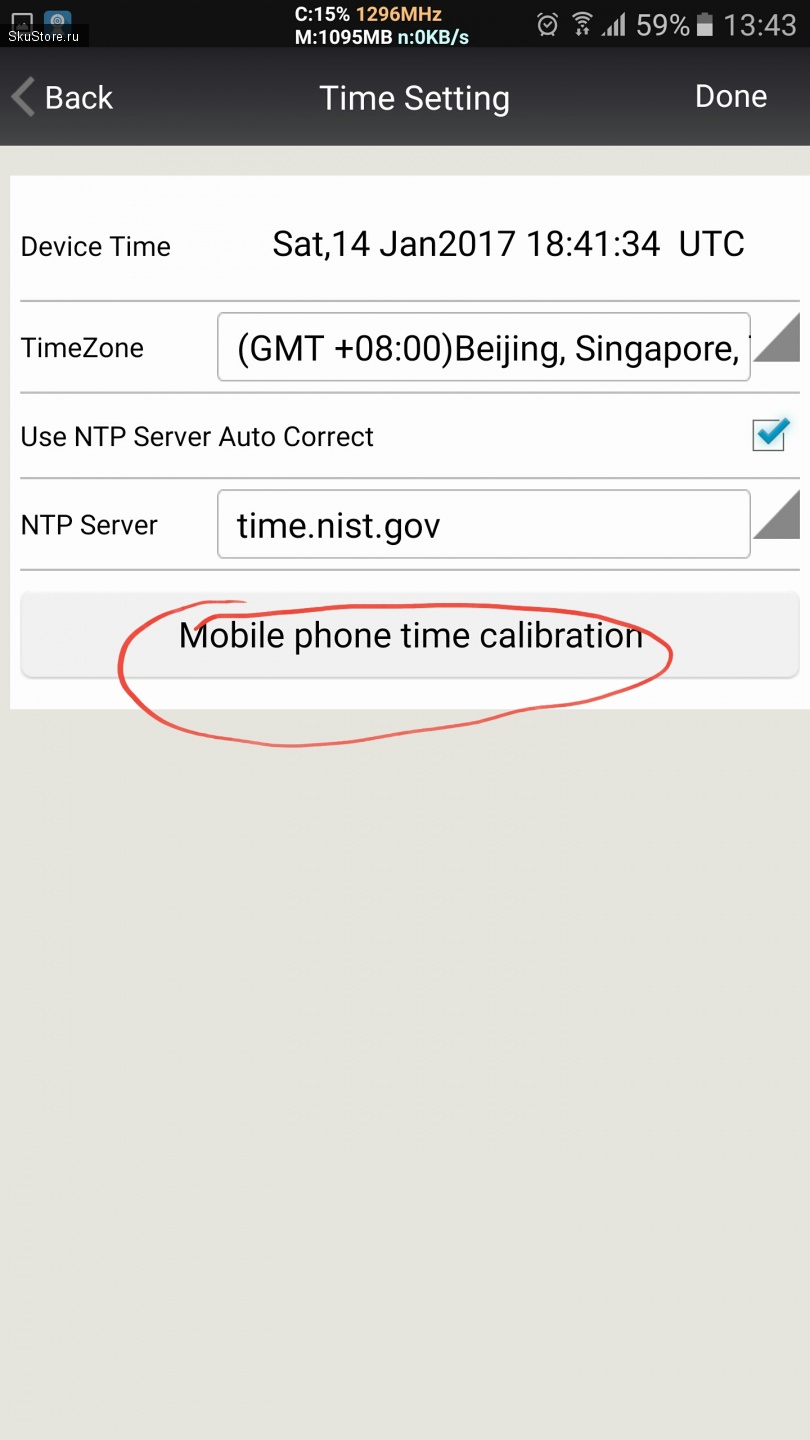
Про «Alarm setting» напишу отдельно. «Motion Detect Armed» — это датчик активация тревоги по движению в поле зрения камеры. При активации этого режима выпадает меню с его настройками. В них можно настроить до 16 прессетов которые будут включать: обнаружение лица, чувствительность, отправка сообщения на mail, запись видео при срабатывании (обязательно наличие карты памяти) и запись фото. Следующие два пункта датчиков не активны, красного цвета. Они на нашей камере отсутствуют. И последний датчик «Audio Input Armed» — это срабатывание сигнализации на появление звука в охраняемом помещении. Настройки для этого датчика аналогичны датчику срабатывания на движение в кадре. Следует указать, что при повороте головы камеры через телефон или компьютер при просмотре изображения с включенной функцией тревоги, после окончания управления ею, голова повернется автоматически в исходное состояние. Поэтому ее положение нужно выставить вручную. Т.е. руками вращать голову в то направление, куда вам нужно.
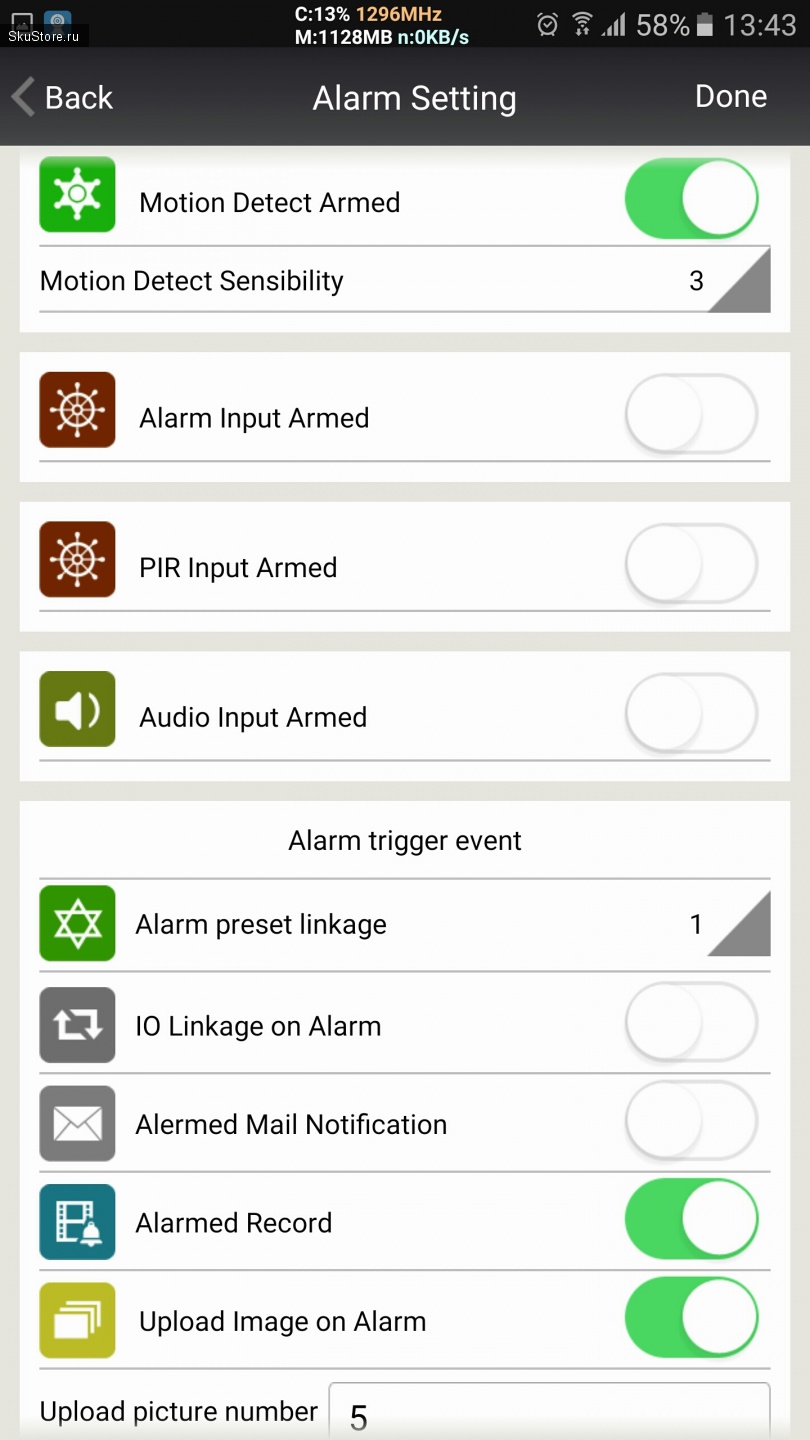
Пункт FTP Setting позволяет настроить отправку мультимедиа на сервер FTP. Когда это полезно? Например вор успел войти и обнаружил вашу камеру, а вы не можете посмотреть происходящее онлайн. Он сможет забрать вашу камеру и все пропало. Но не тут-то было. Все мультимедиа автоматически сохранится на сервер и вы в любой момент сможете загрузить и просмотреть содержимое.
Пункт Mail setting позволяет настроить отправку сообщения о срабатывании тревоги на ваш почтовый ящик.
Пункт Record Setting. Здесь можно увидеть состояние карты памяти, включить непрерывную запись видео (оно будет записываться на карту памяти), запись звука и запись по таймеру. Про запись по таймеру расскажу позже. Она настраивается через программу на компьютере. Запись осуществляется интервалами по 10 минут и это не меняется.
Скриншоты приложения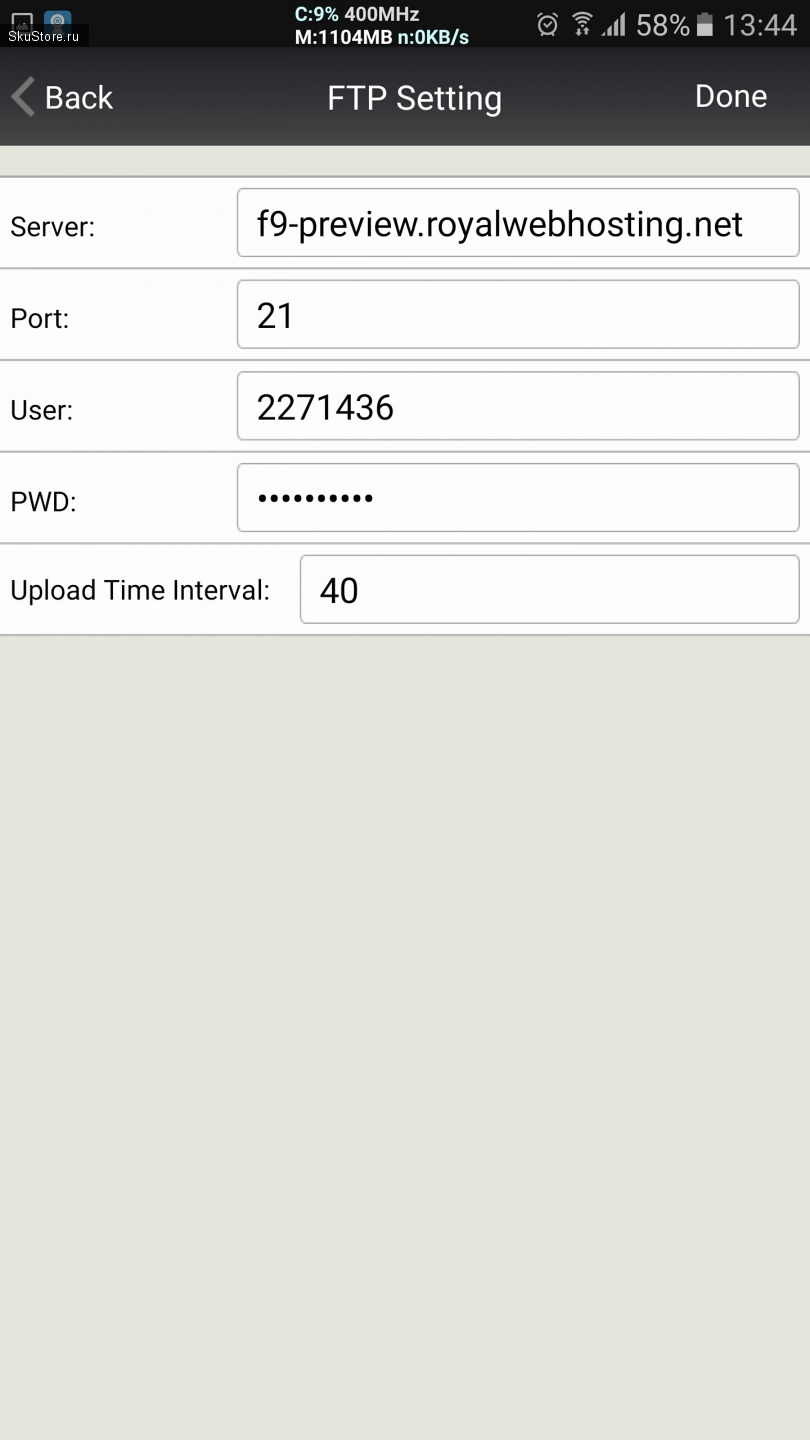
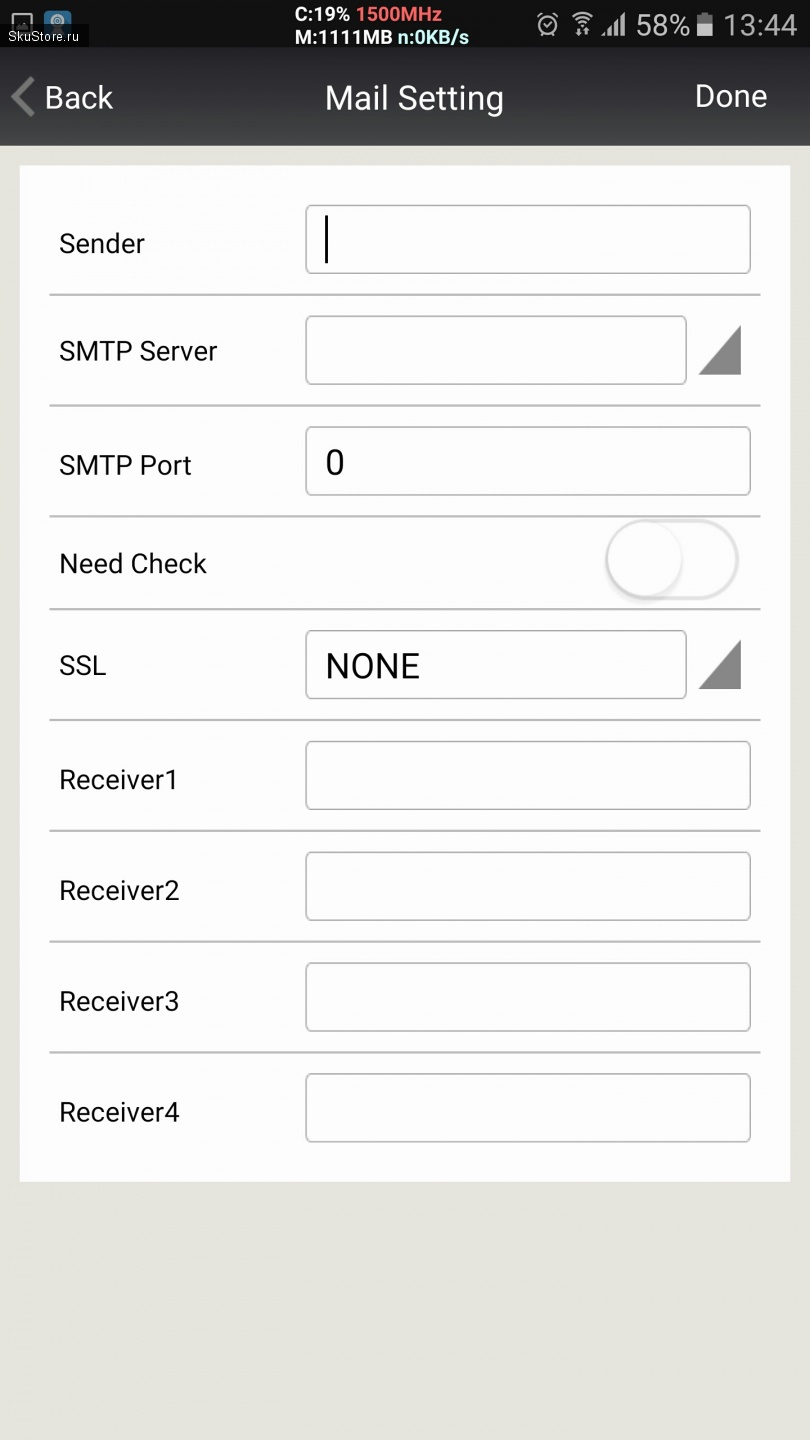
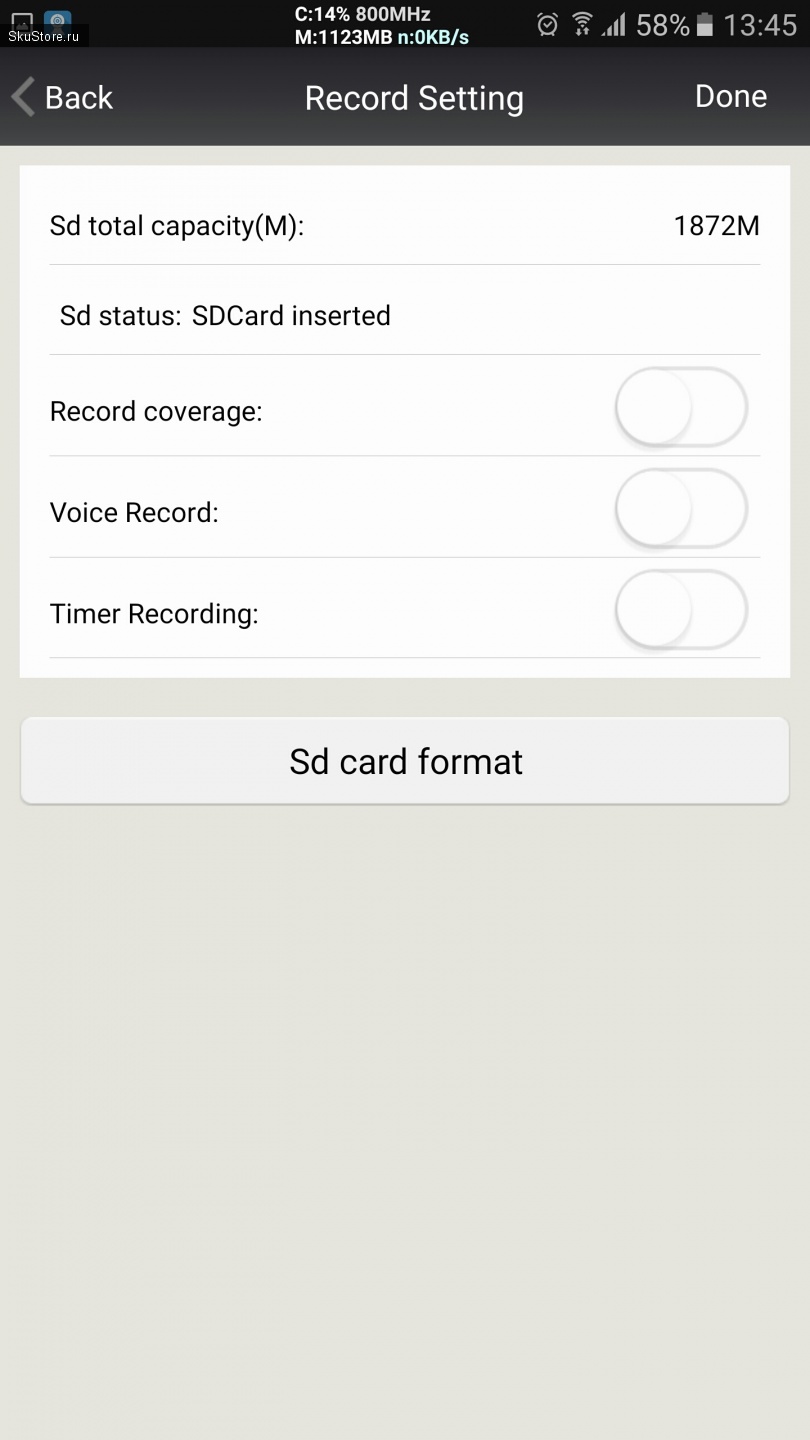
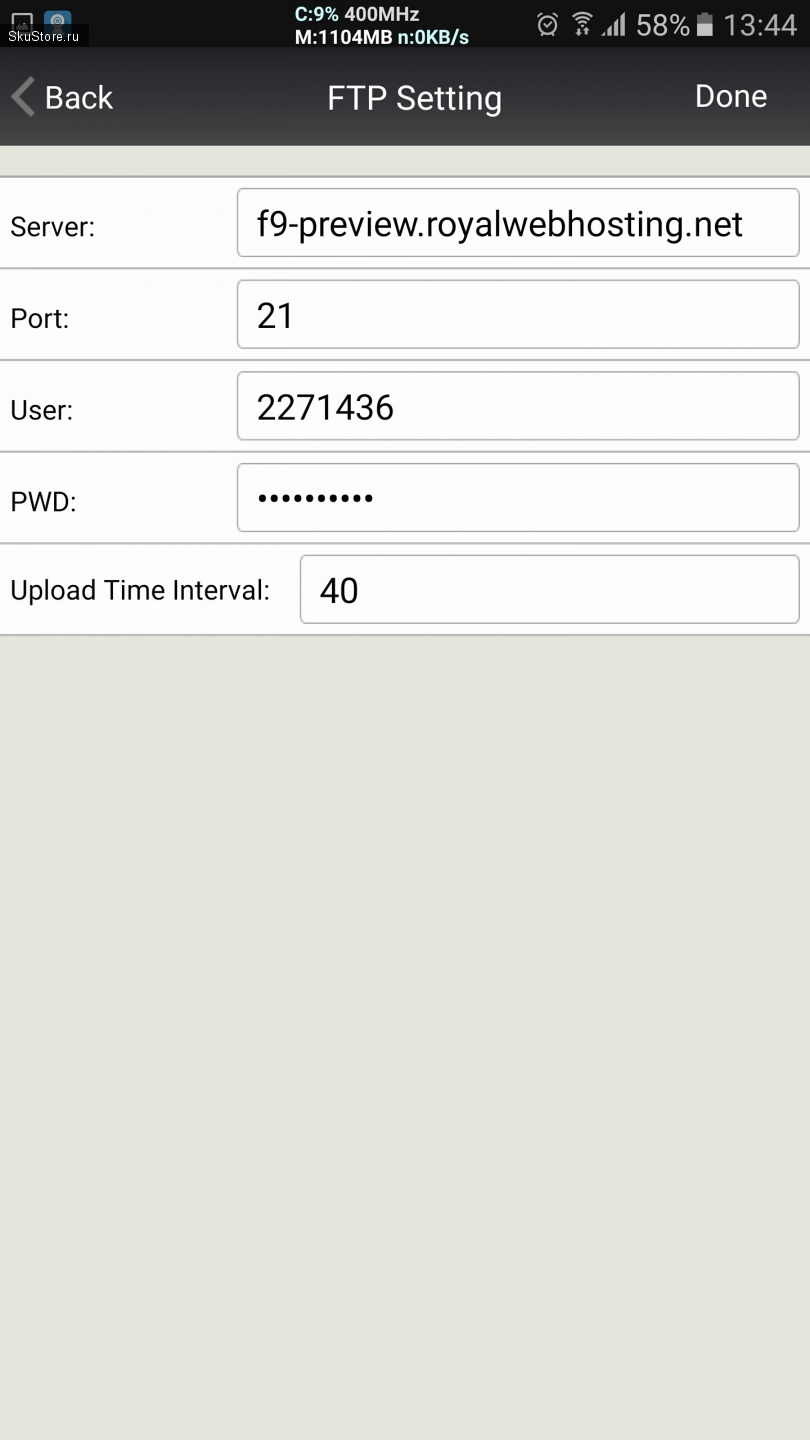
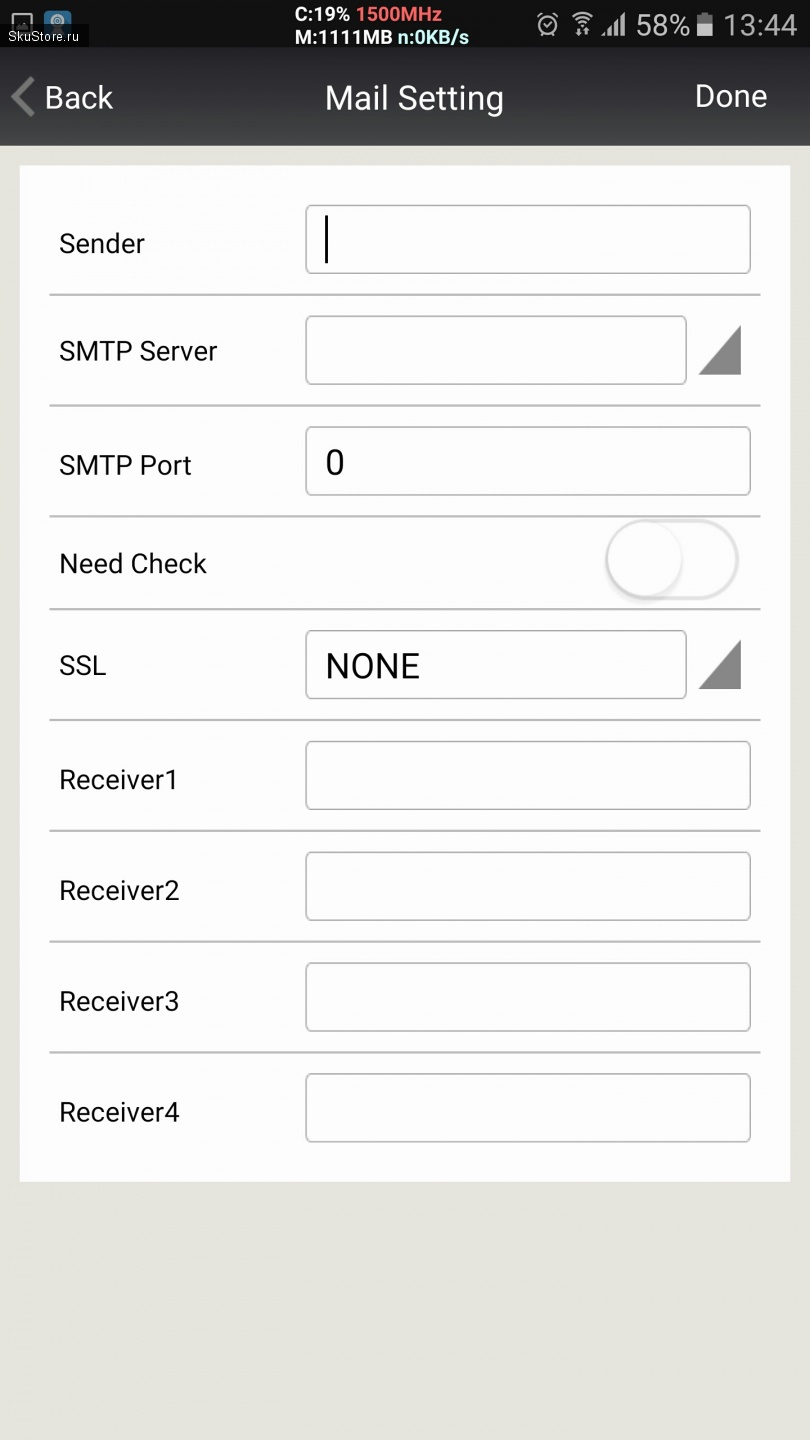
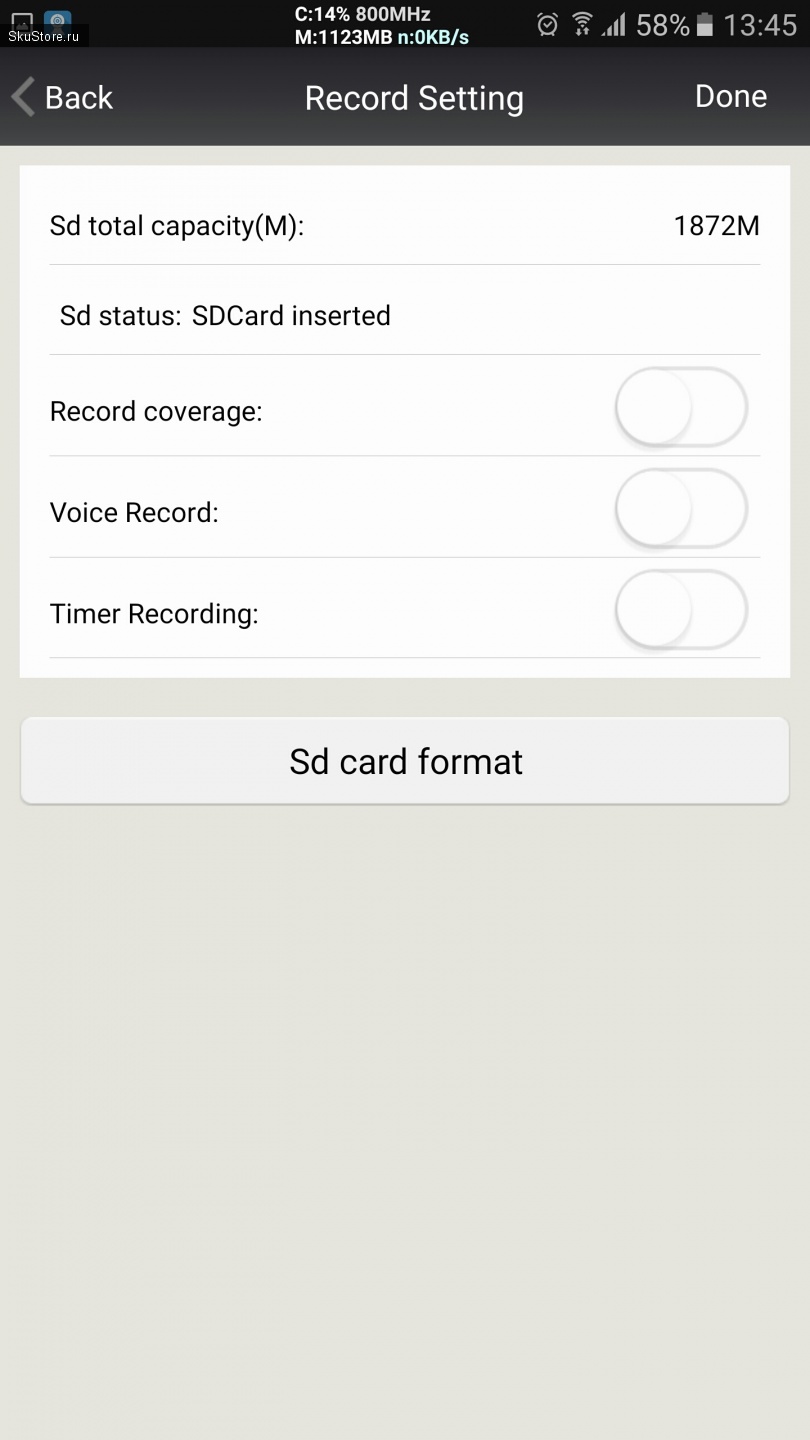
Пункт ONVIF_RTSP setting. Здесь все включаем. Тогда камера все время будет вещать изображение в интернет и не будет отключаться после выхода из программы просмотра.
Пункт DDNS setting позволяет настроить просмотр из другой сети через иной сервер с установкой постоянного IP адреса. Довольно сложно для простого обывателя. Требуется дополнительная настройка модема к которому подключена камера.
Voice language setting. Можно отключить звуки камеры и установить язык по умолчанию. При отключении звуков камеры двухсторонняя связь продолжает работать.
LED Setting. Включаем или отключаем индикатор включенного состояния камеры.
Скриншоты приложения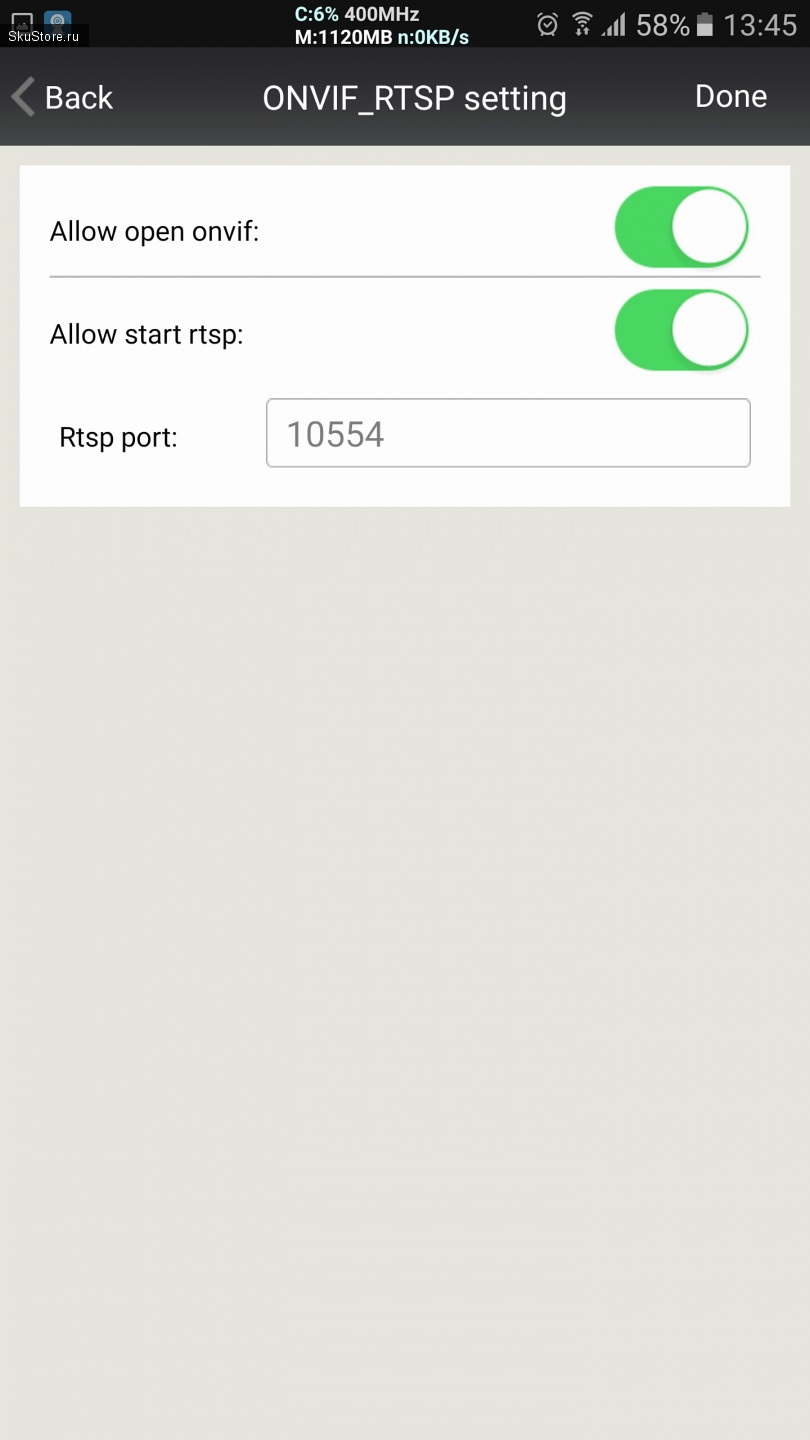
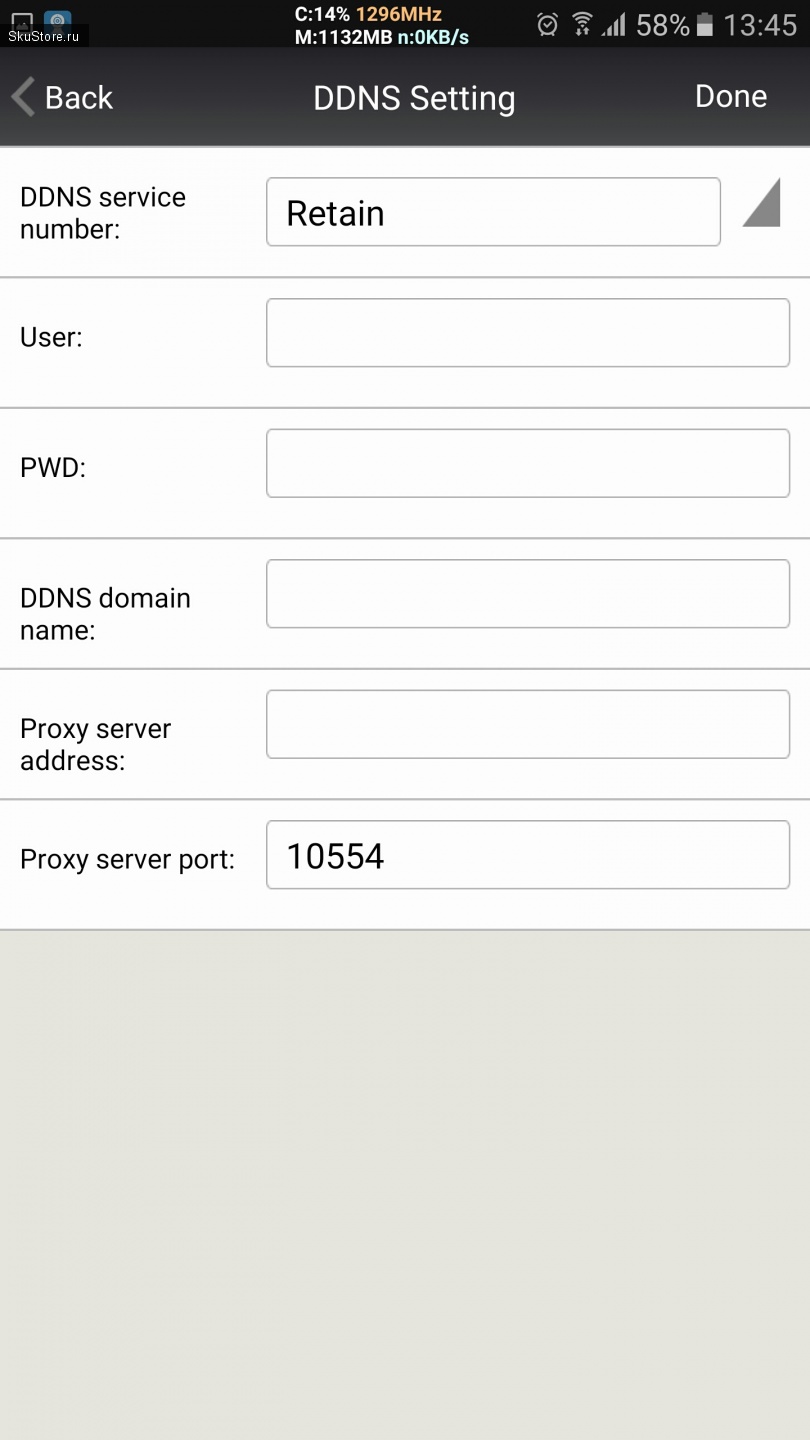
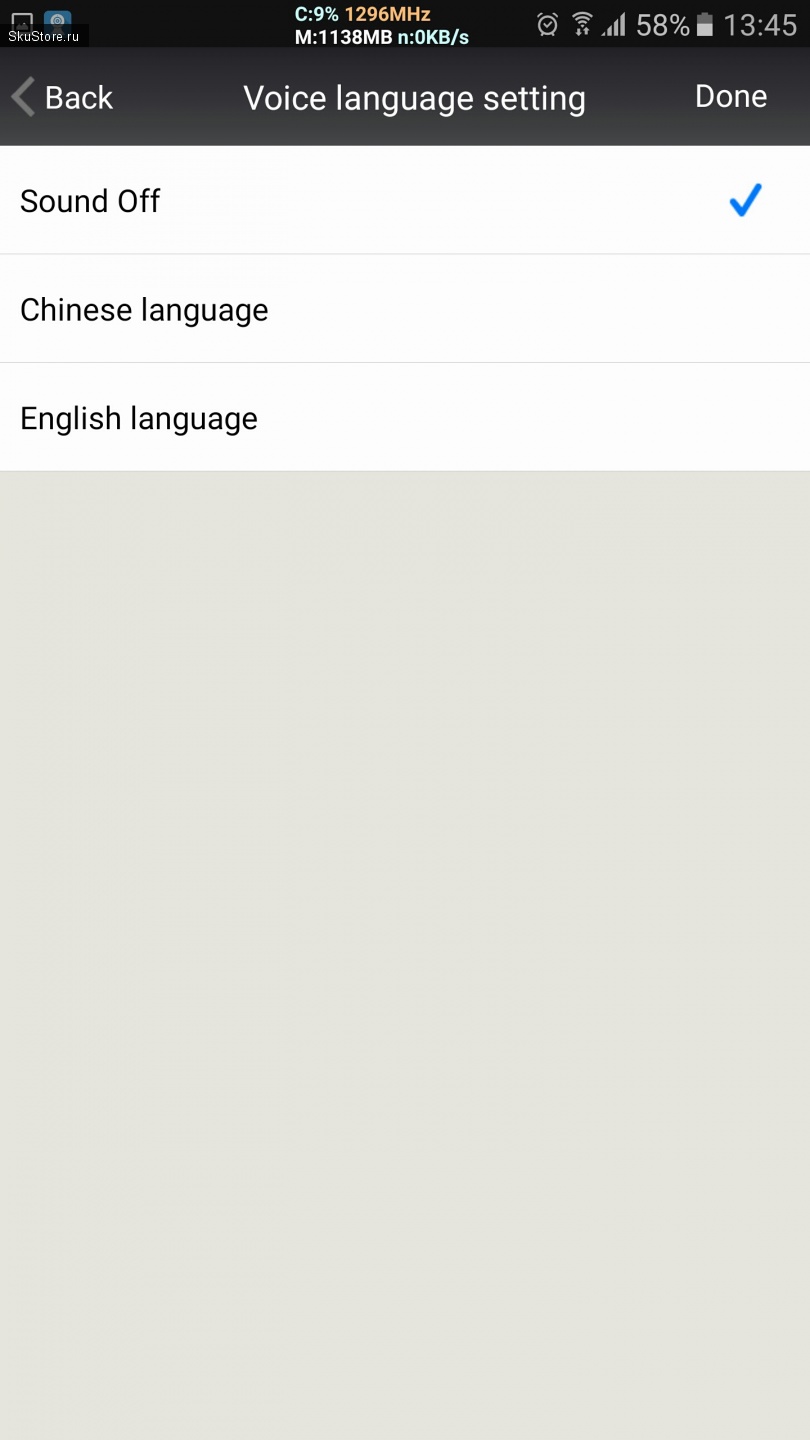
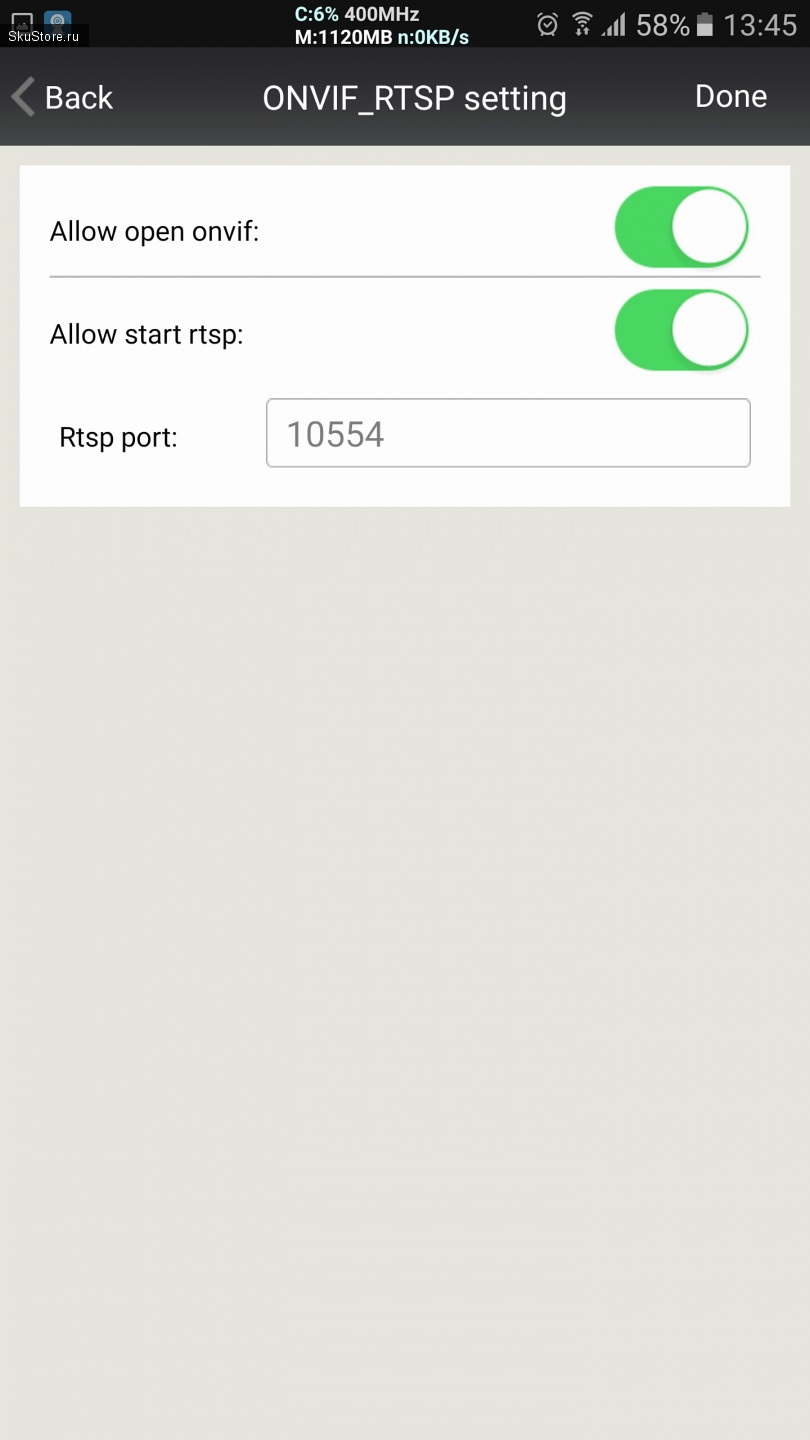
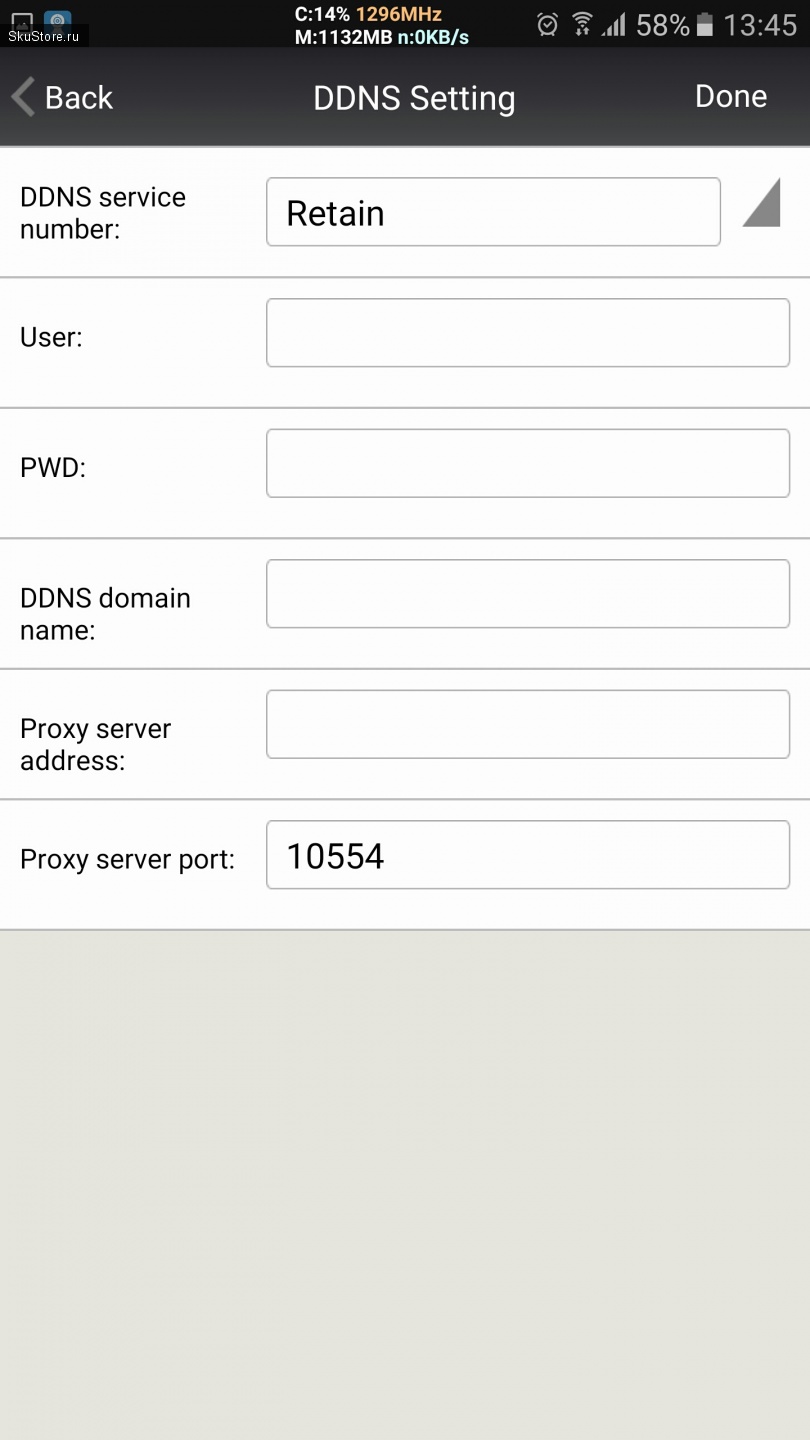
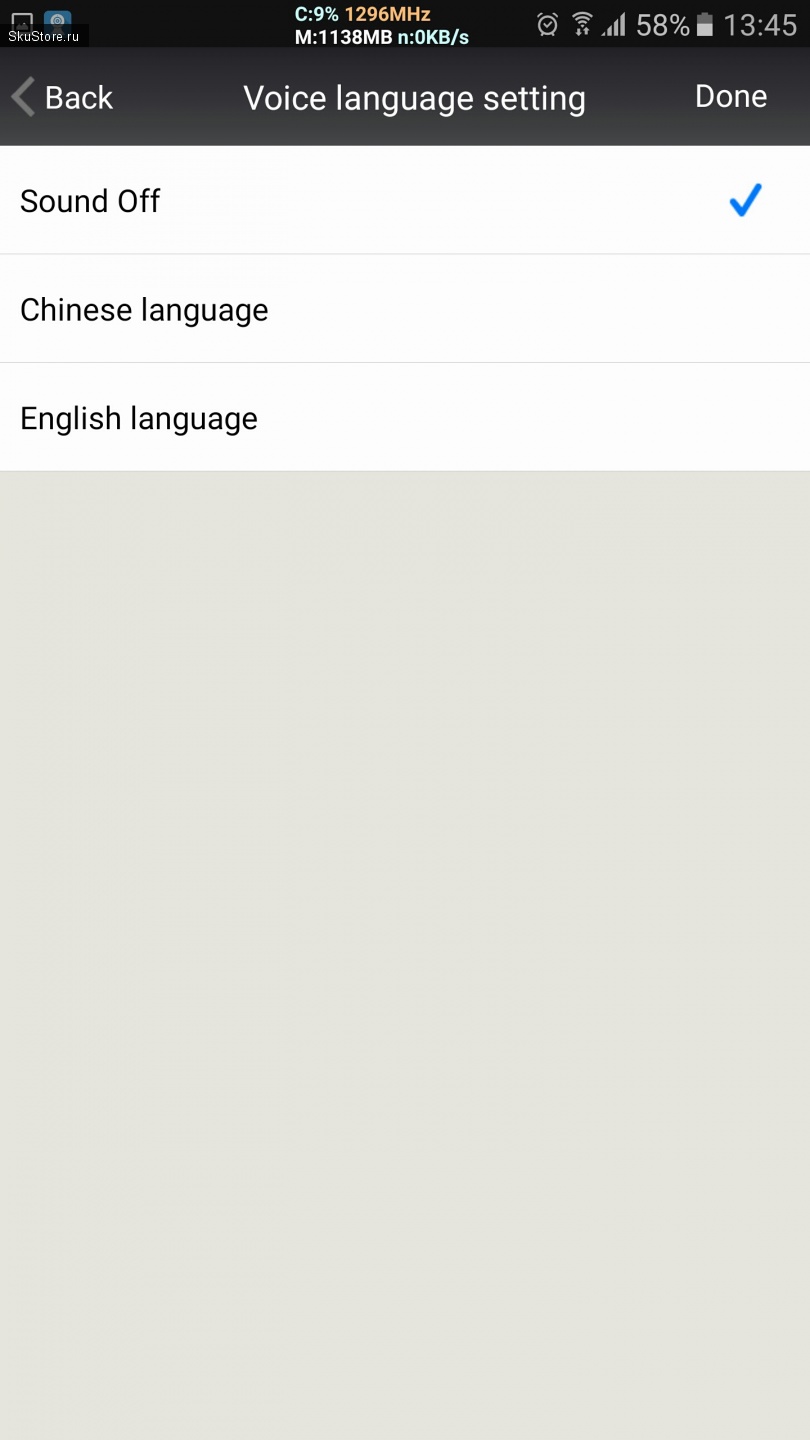
На стартовой страничке, в самом низу экрана переходим на вкладку Messages. Здесь можно просмотреть все записанное с помощью камеры. Выбираем из списка свою камеру. Первая иконка внизу — фото с камеры при срабатывании тревоги. Вторая — видео записанное по вашей команде с экрана телефона. Третья — видео записанное на карту памяти в камере. Четвертая — фото сделанные вами вручную с экрана просмотра на телефоне.
Скриншоты приложения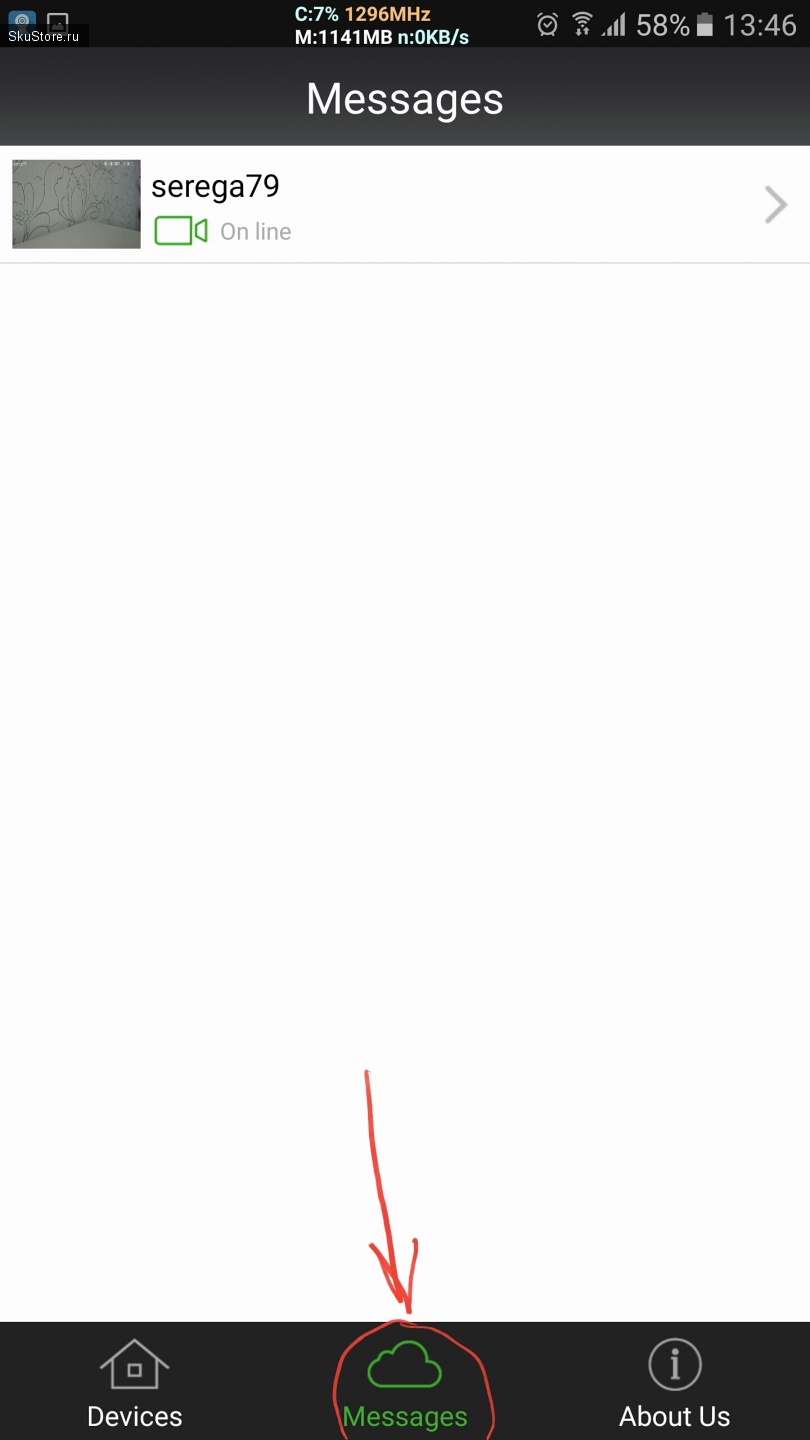
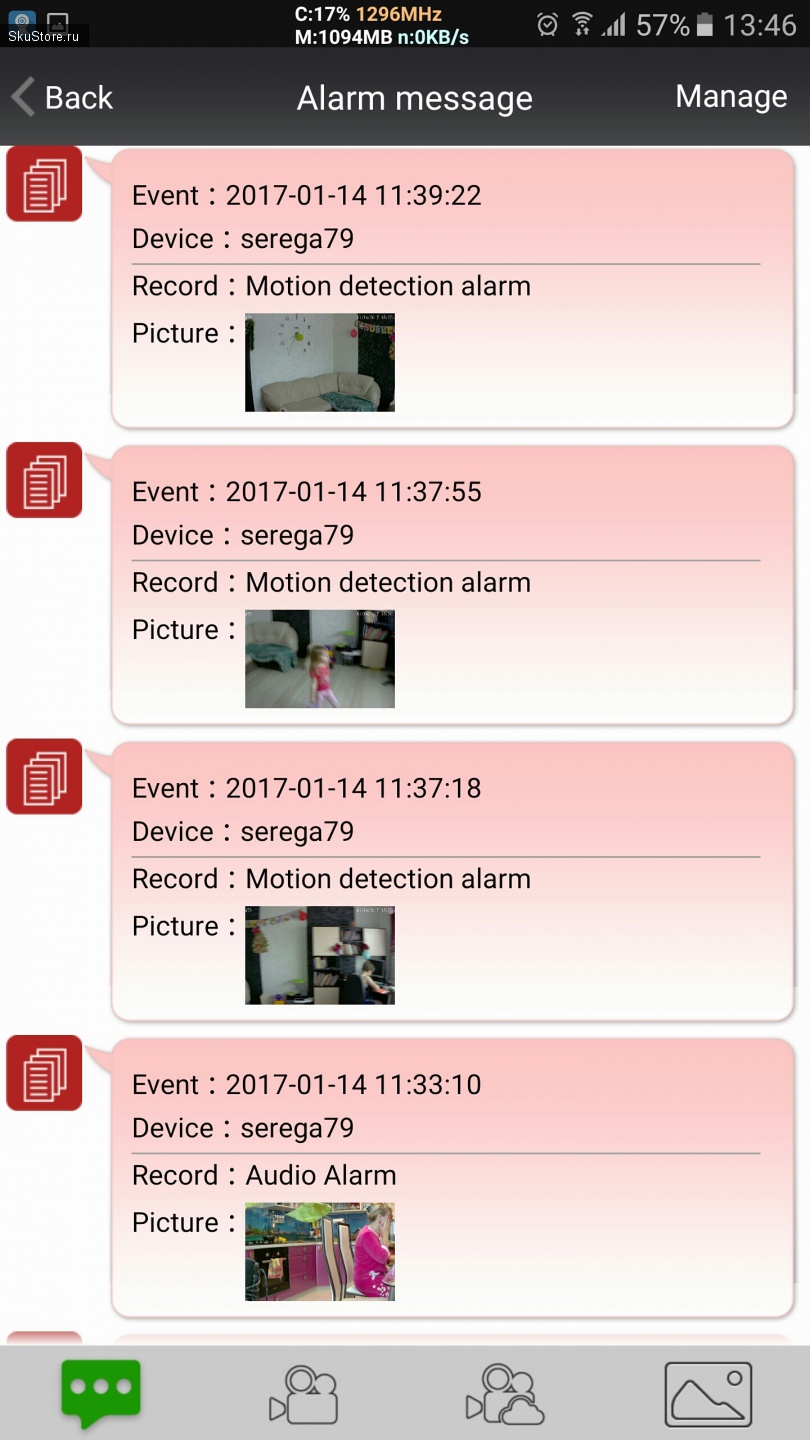
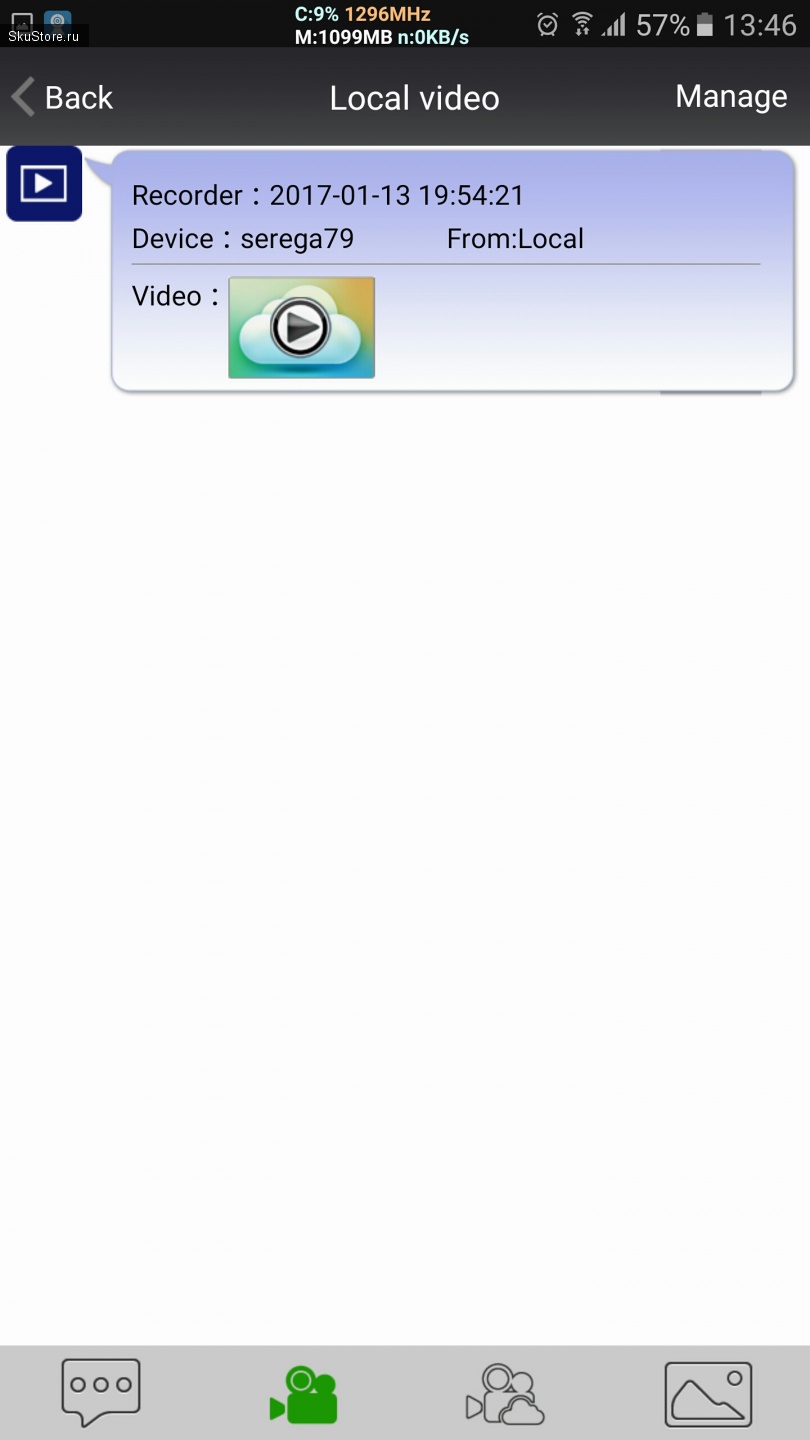
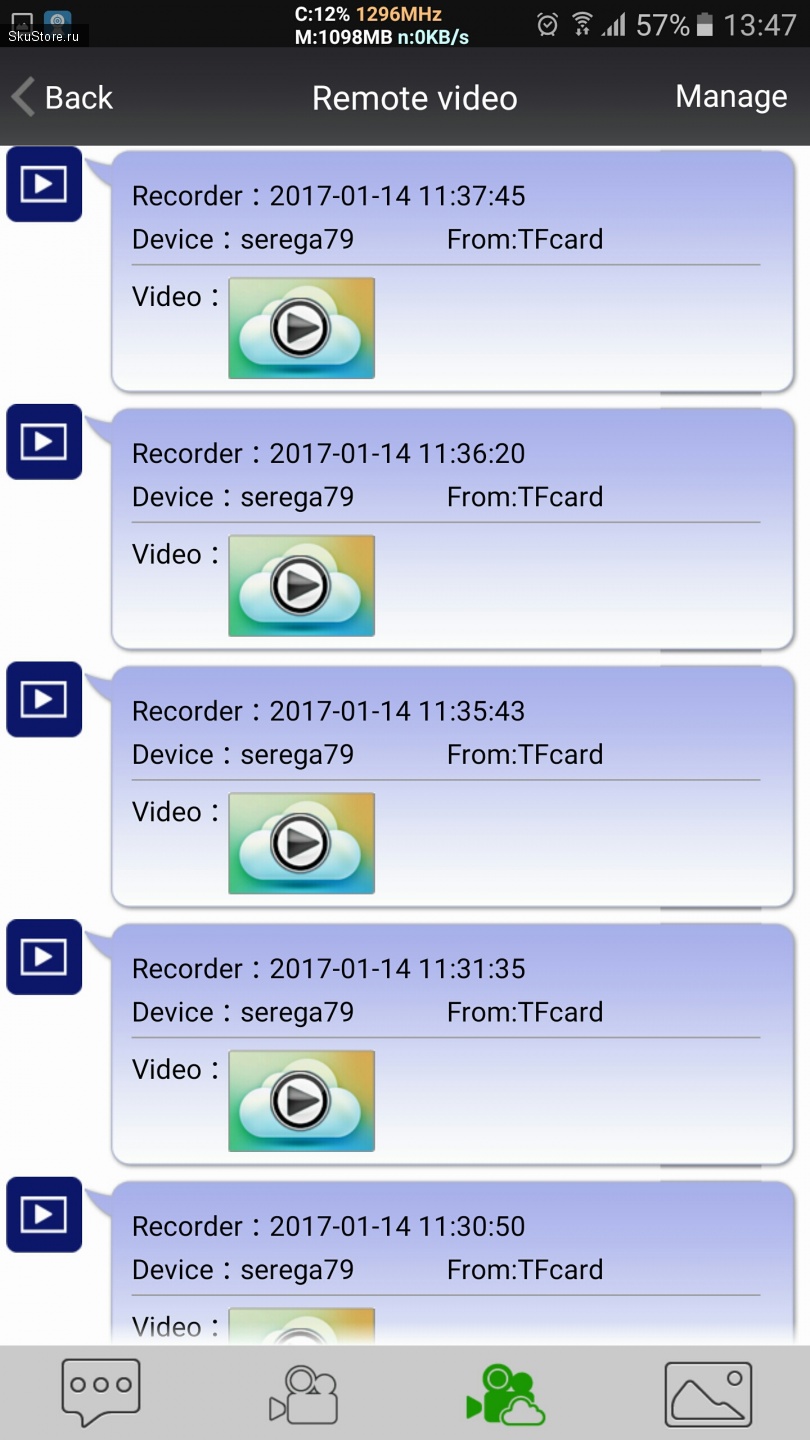
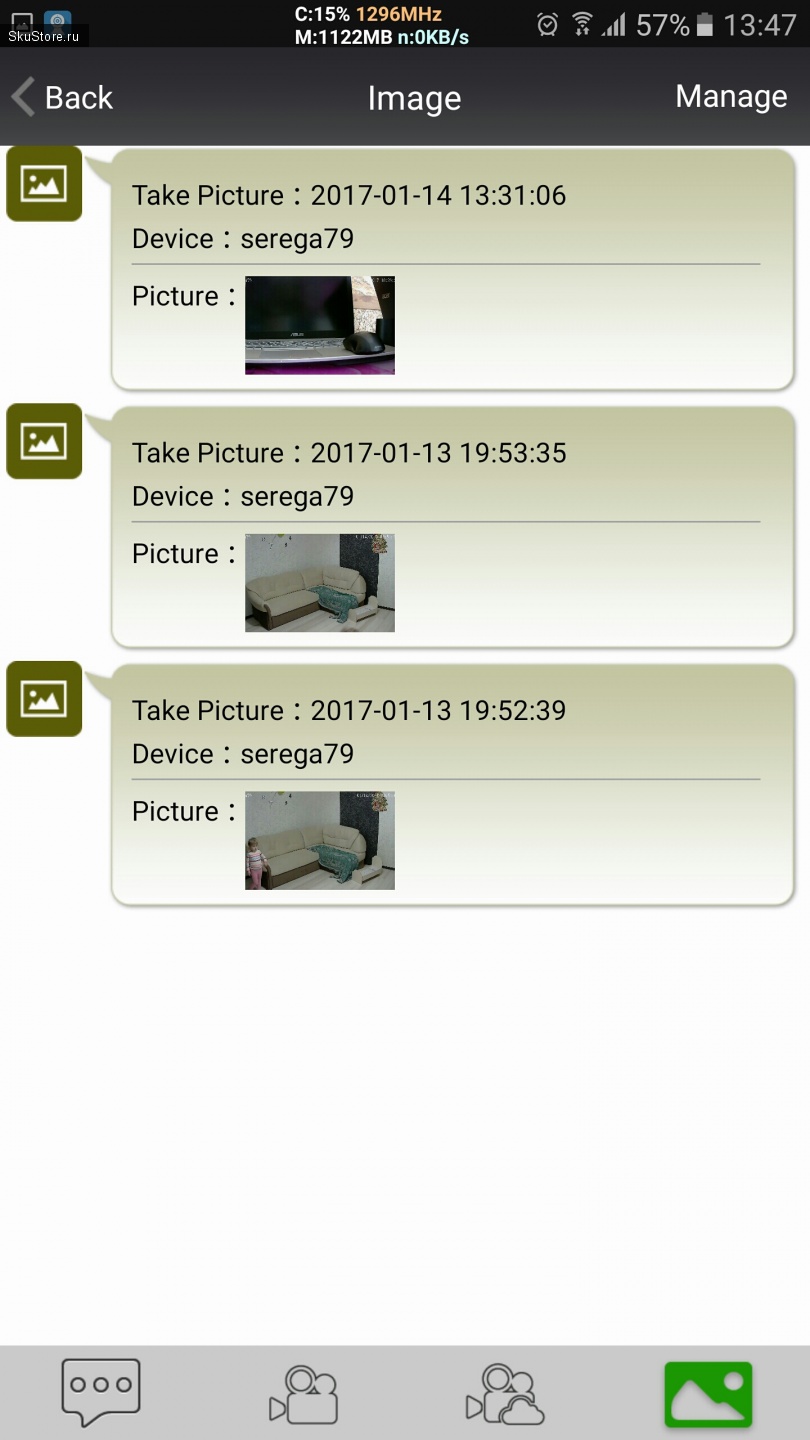
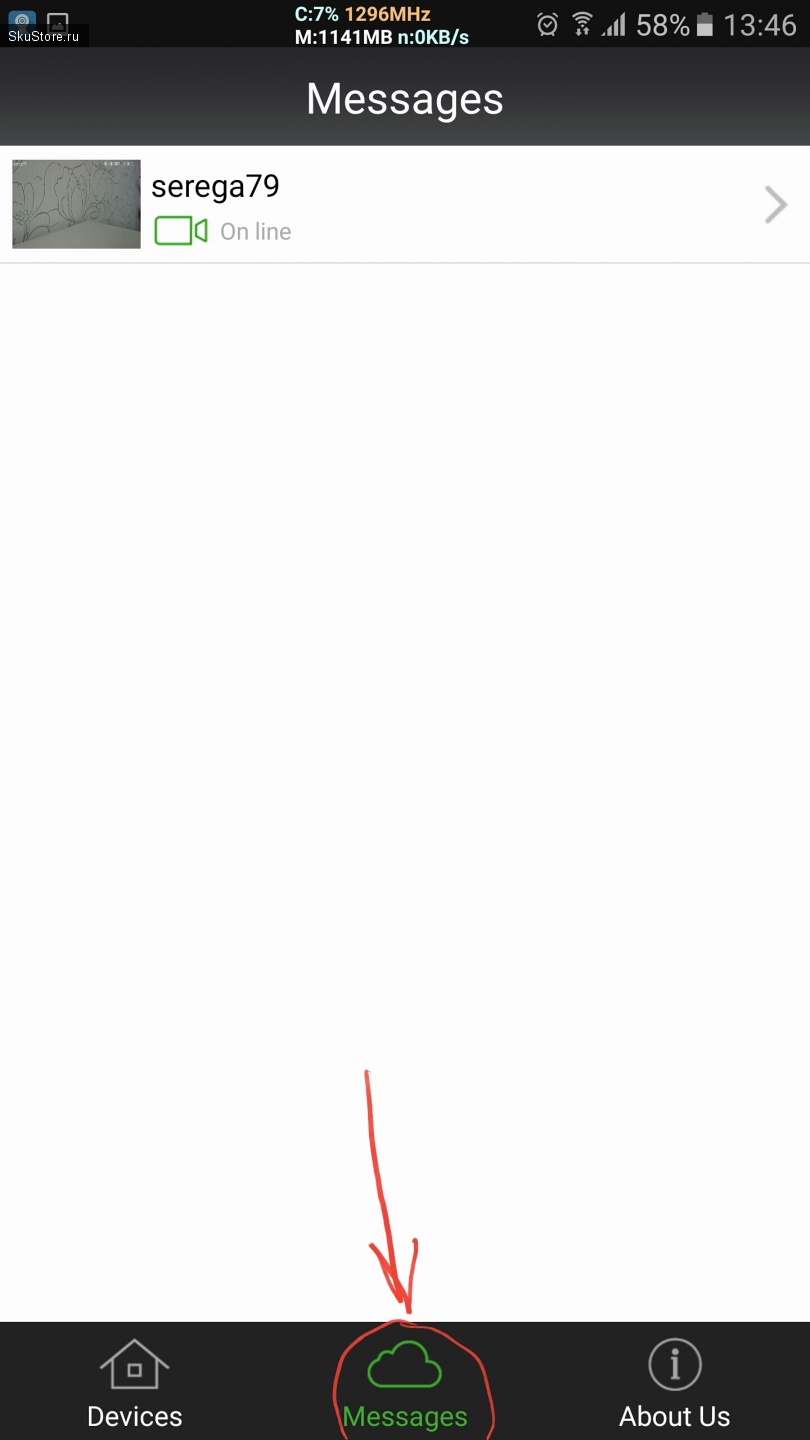
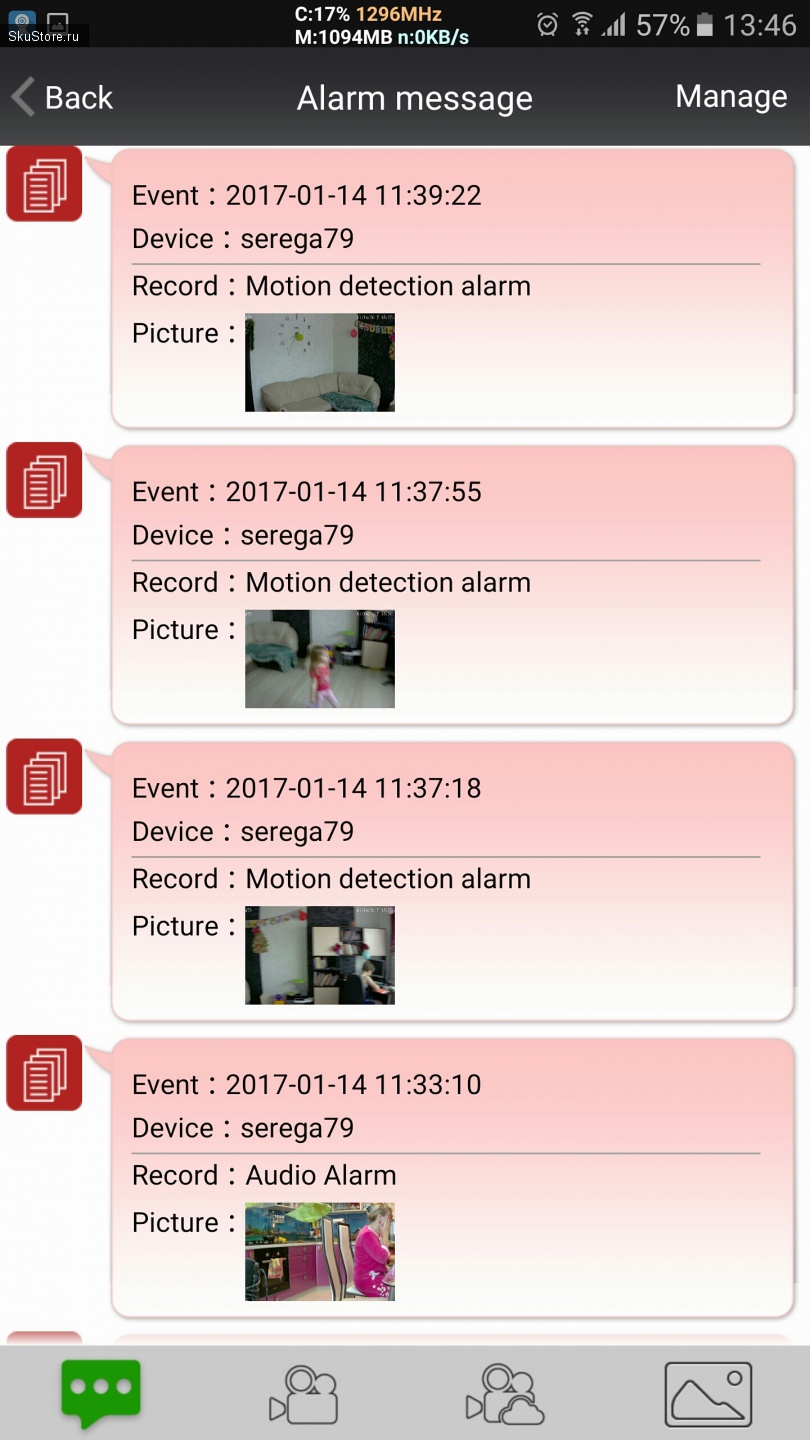
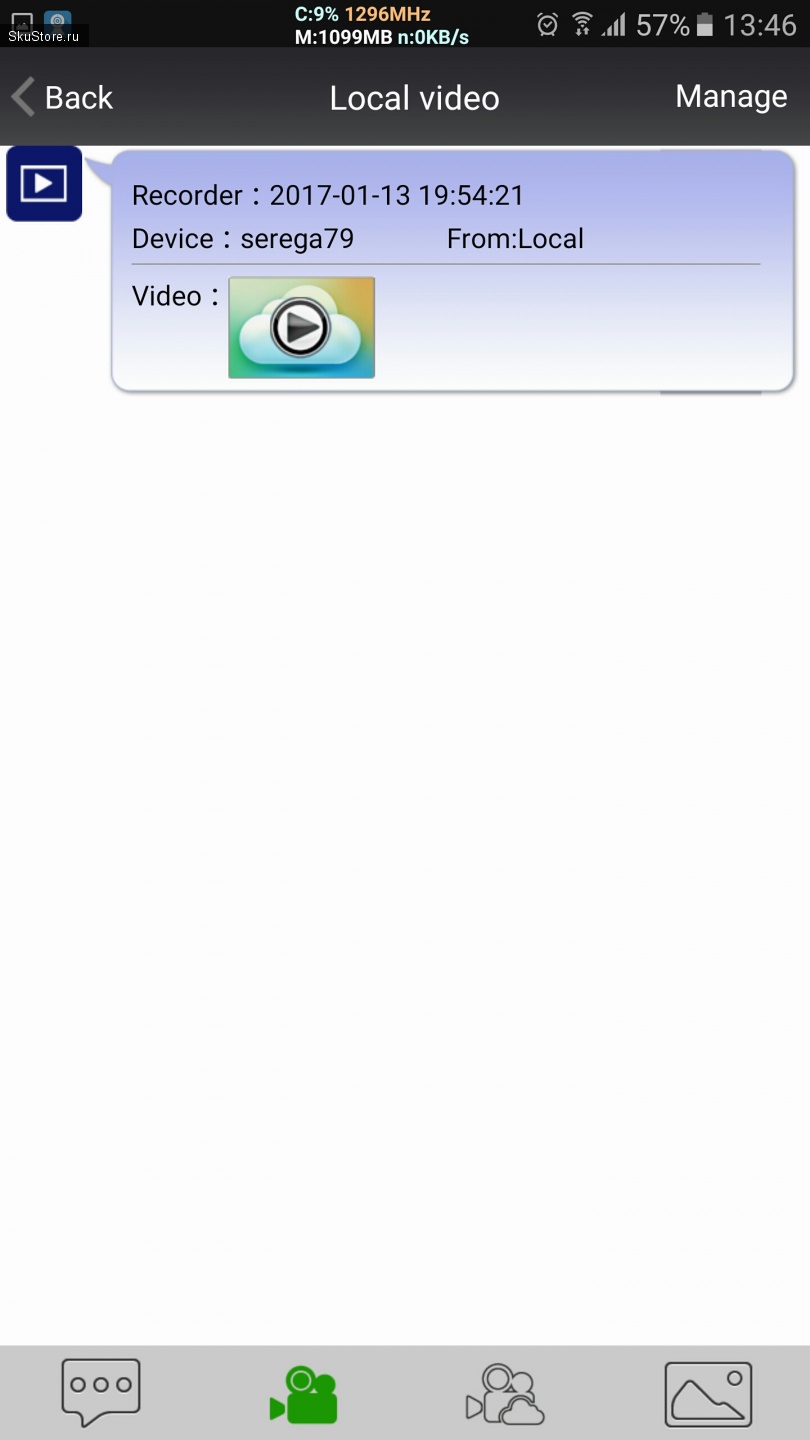
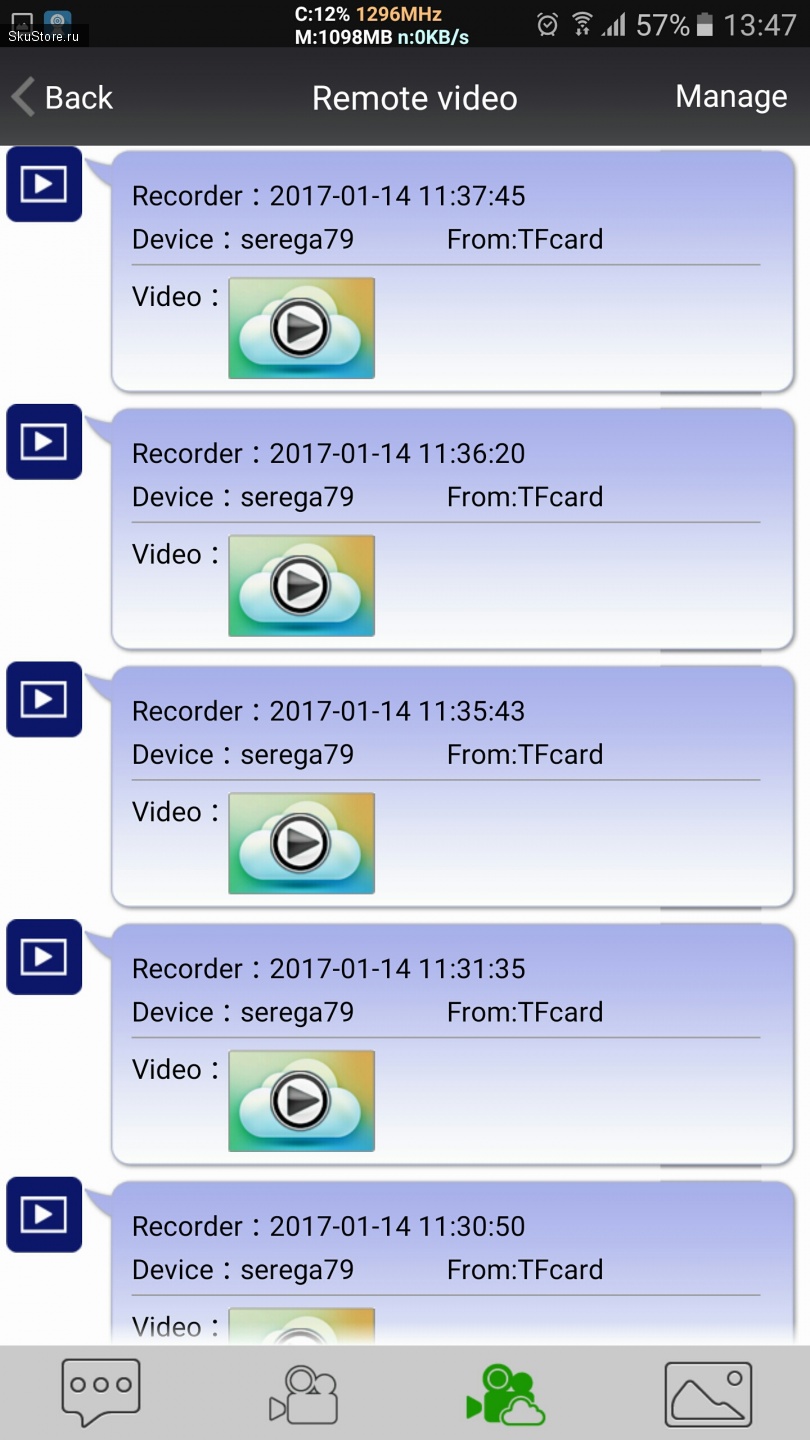
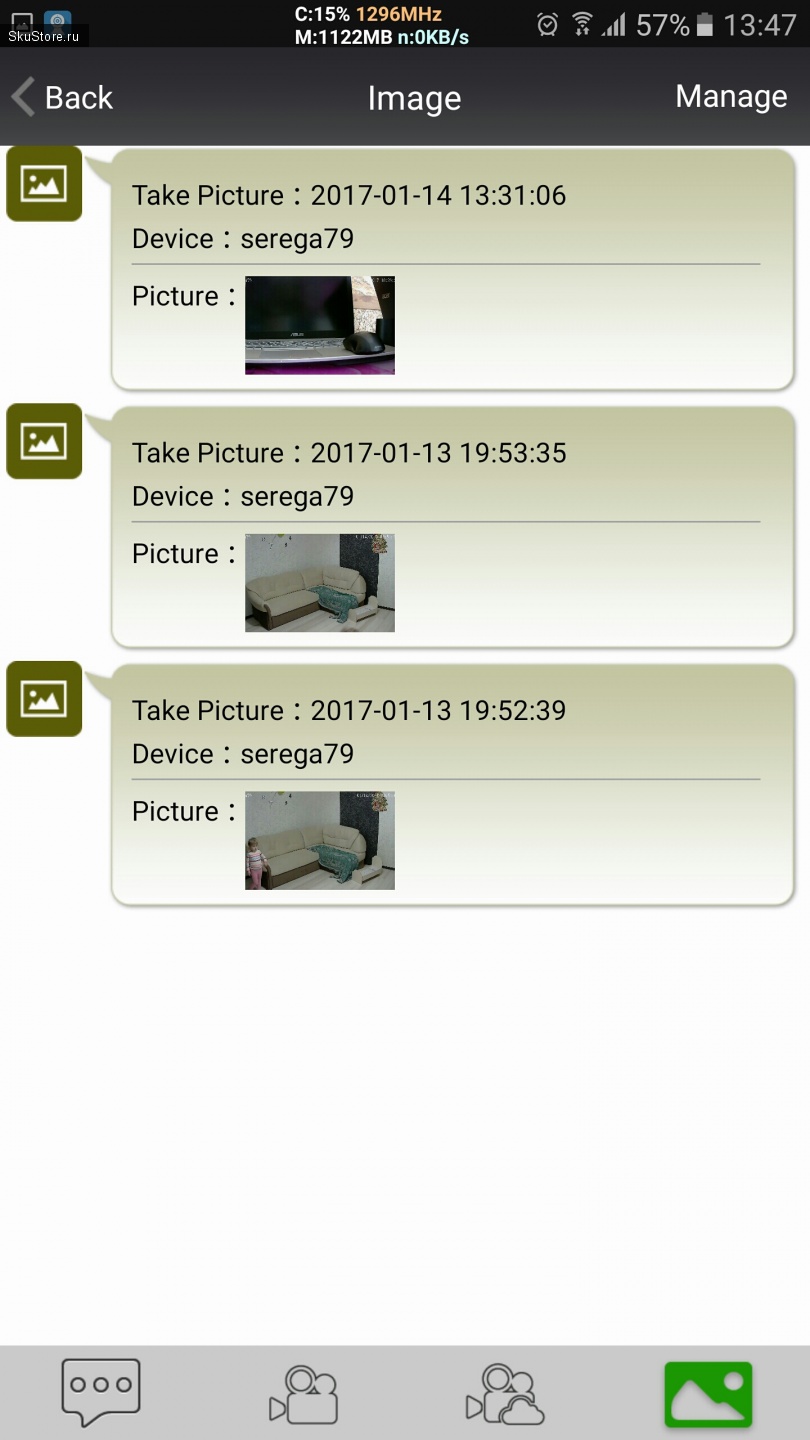
Ну и наконец вкладка About Us. Нажимаем System setting. Backgraund push — оставляет работать программу в фоне, даже если вы из нее вышли нажав кнопку Exit. Если вы установили камеру для охраны, то данный режим нужно включить. Программа потребляет малый ресурс, но зато сообщения о срабатывании будут приходить. Т.е вы можете не настраивать отправку сообщения на mail. Остальные пункты, это настройка того как вас будет оповещать телефон о сработке. Звук или вибро. Напоминаю, если не нажать кнопку Exit, то по кнопке назад на телефоне вы не закроете программу. Она будет висеть в фоне.
Скриншоты приложения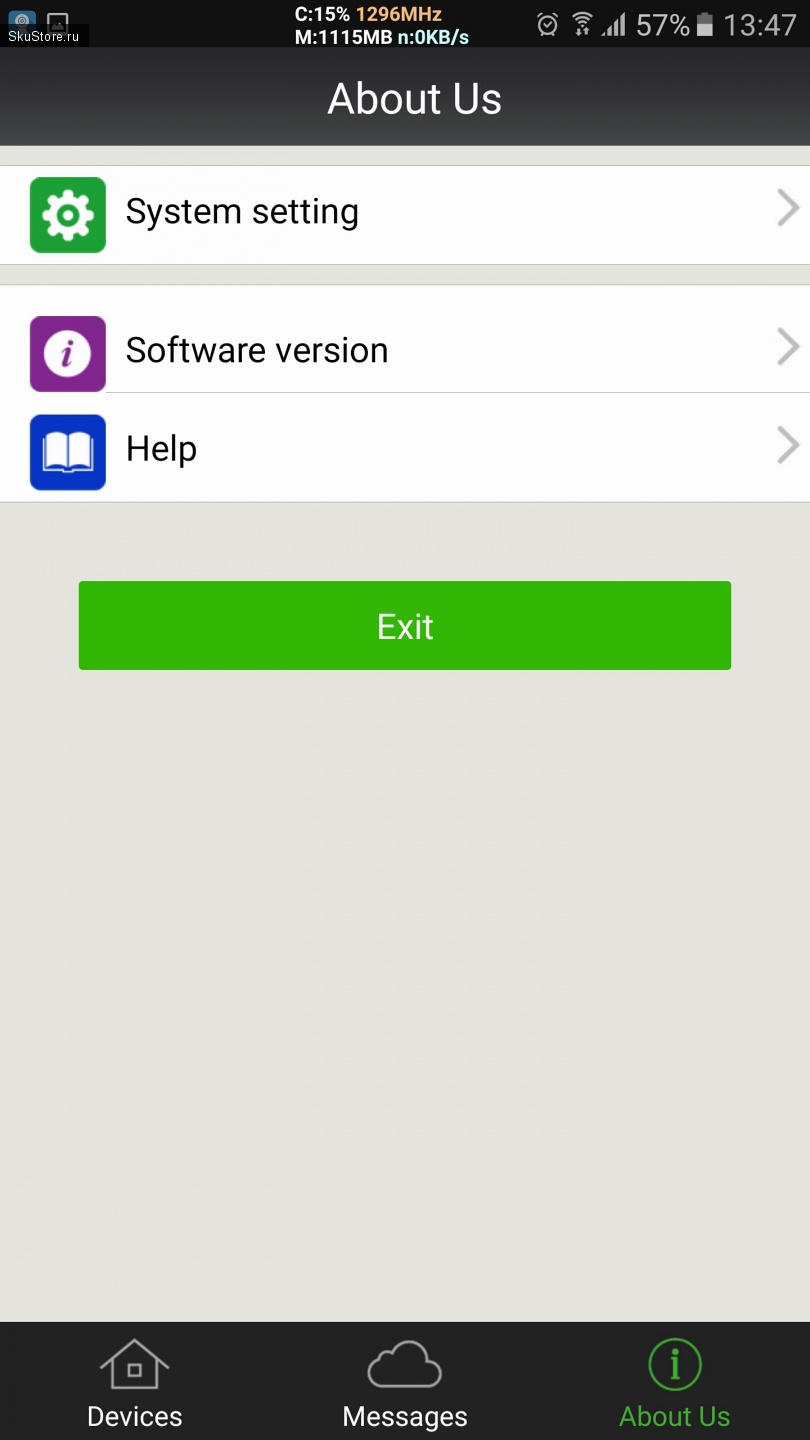
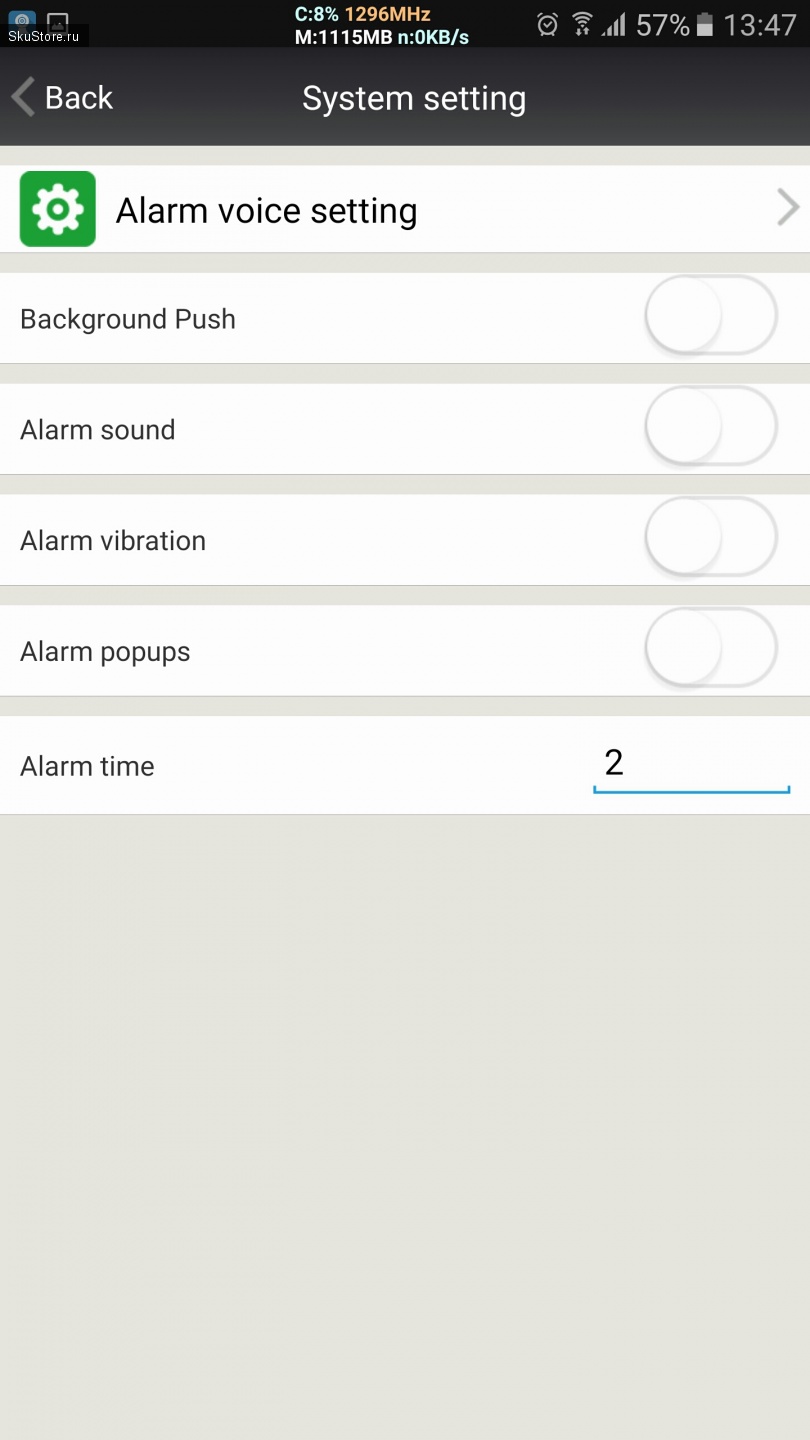
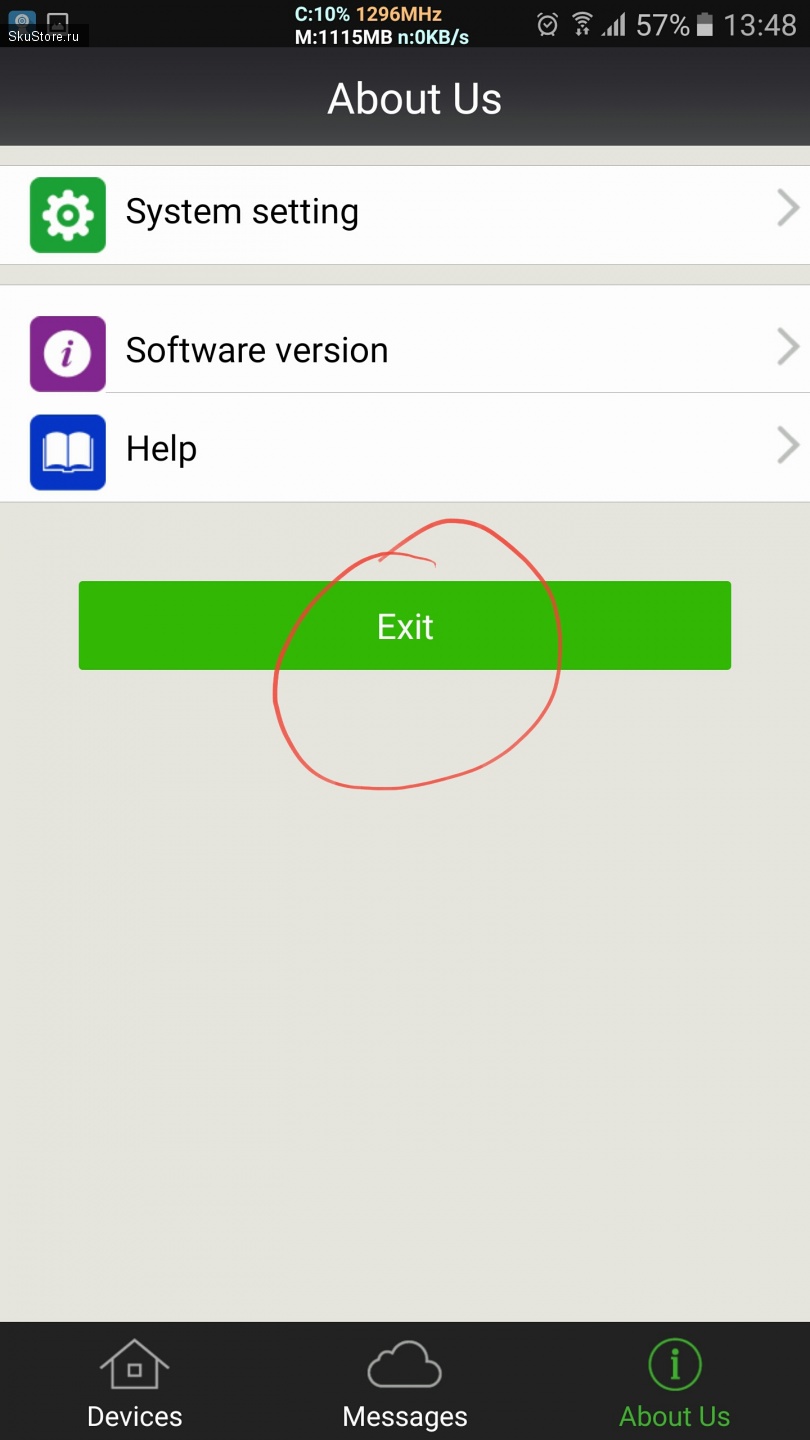
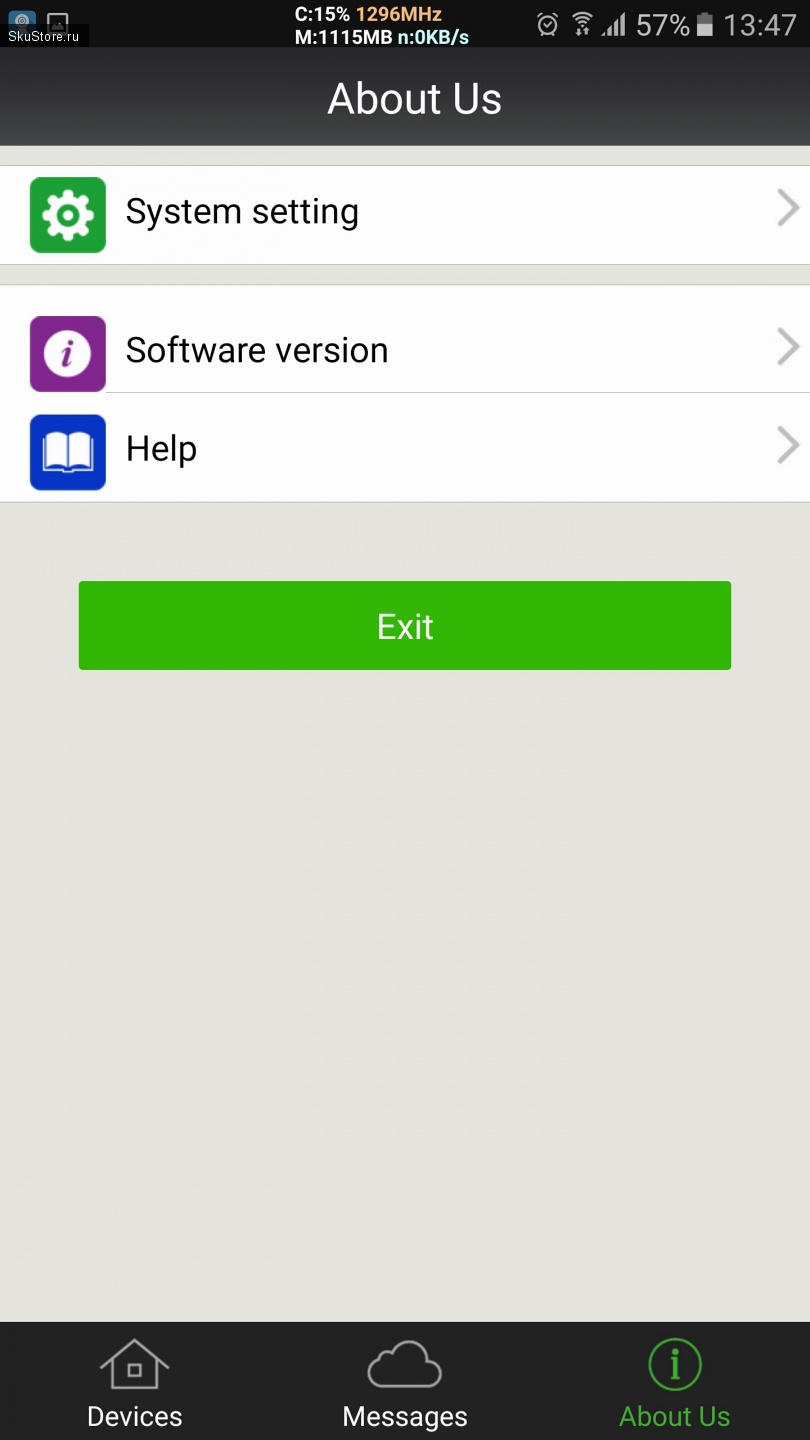
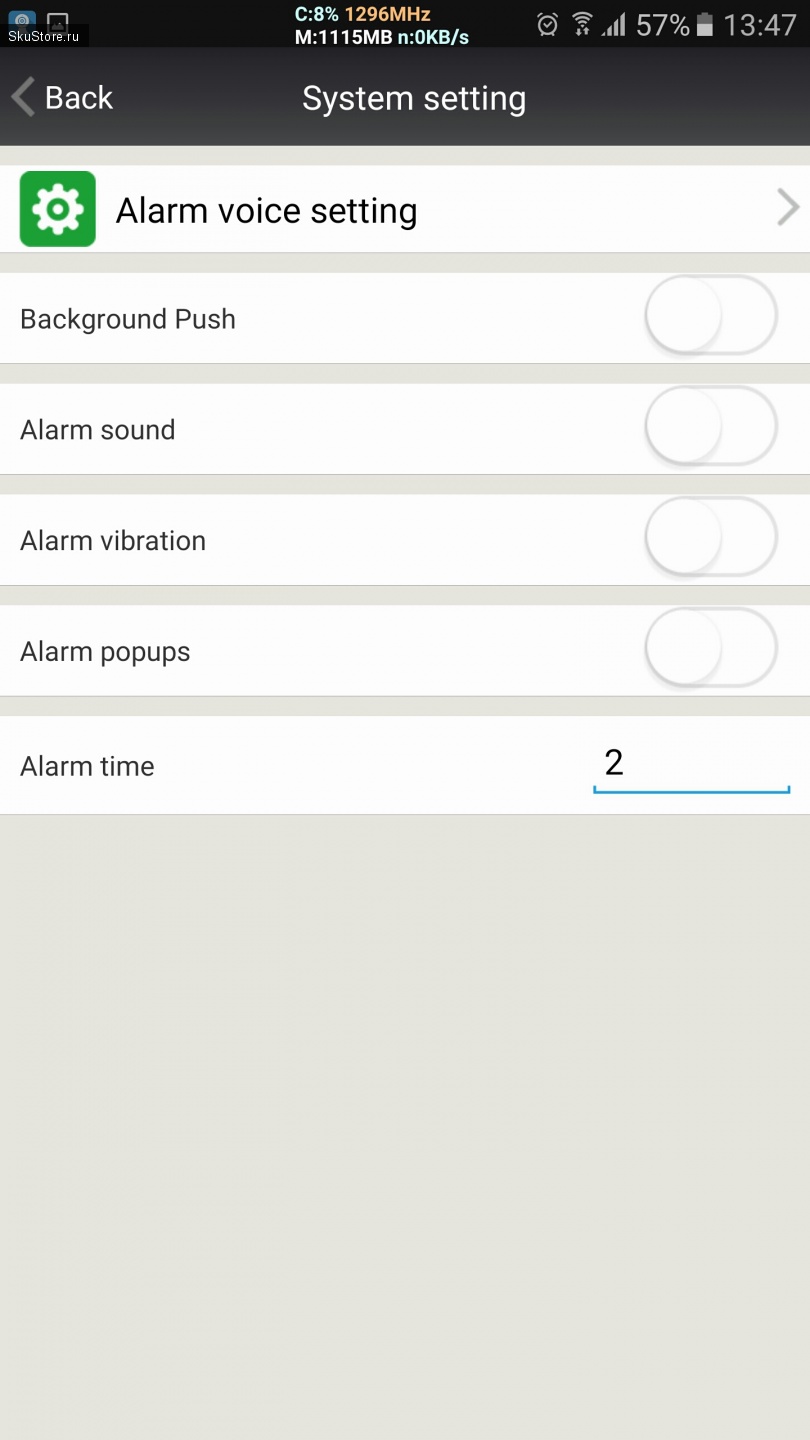
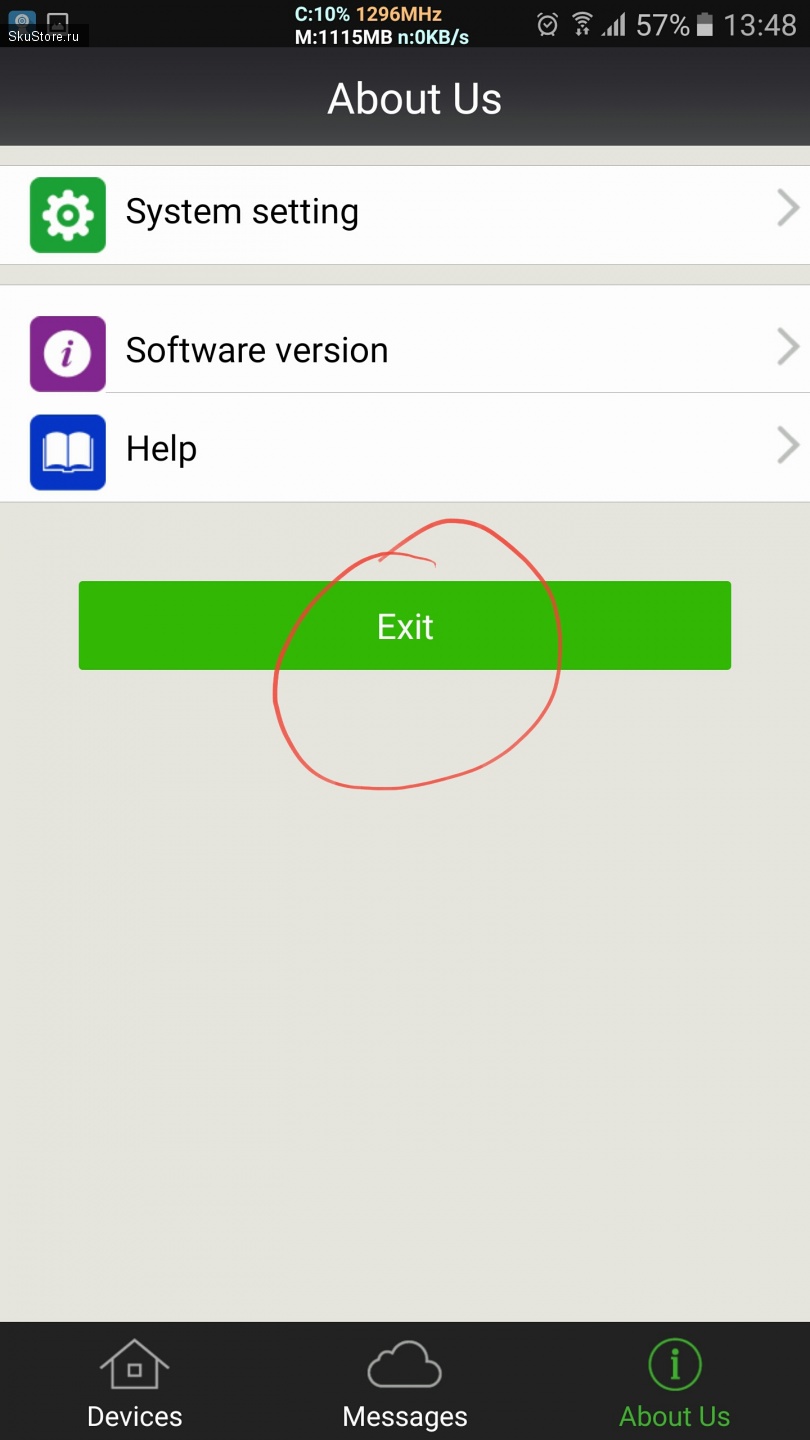
Не сказал еще об одном свойстве программы. Она позволяет подключатся одновременно к нескольким камерам на работу с которыми вы ее настроили. В режиме просмотра изображения достаточно потянуть закладку на левой стороне экрана и у вас откроется сразу четыре окна для предпросмотра изображения с разных камер. Как на профессиональных системах видеонаблюдения.
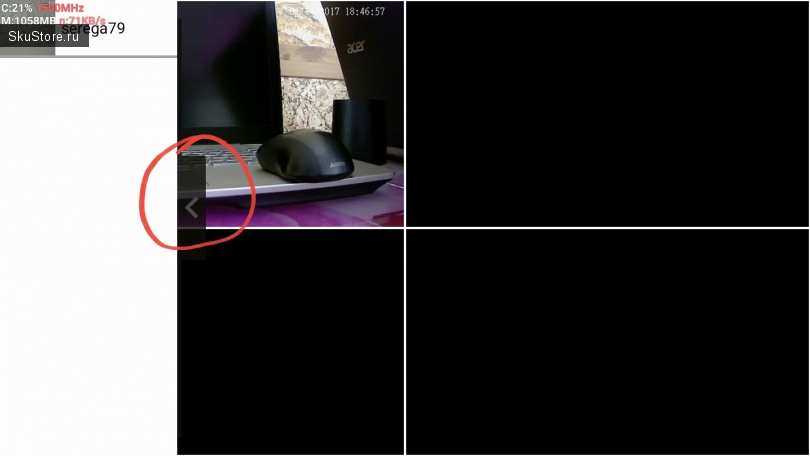
Для работы с данной камерой через компьютер наиболее оптимальной для меня оказалась программа WANSCAM. Я не буду описывать ее работу. Это выходит за рамки данного обзора. Скажу лишь то, что данная программа полностью поддерживает все настройки камеры и раскрывает дополнительные, не доступные через программу на телефоне. Такие как: настройка скорости вращения головы камеры и составления графика по дням и часам недели для записи на карту памяти.
Теперь о качестве картинки. Ниже я привел пару примеров фото из видео ряда. Оно конечно на уровне дешевого телефона. Примерно на 3+. Но вы же не собираетесь снимать кино или утренники ею. Для просмотра того что происходит в помещении более чем достаточно. Если говорить про ночную съемку с ИК подсветкой, то здесь все гораздо лучше. Такого от дешевой камеры я не ожидал. Для информации. Освещенность помещения для фото в цвете — 52 люкса. Черно-белое фото — ночная съемка с включенной ИК подсветкой. Освещенность 0 люкс. Фокусировка здесь фиксированная. Регулируется поворотом черного ободка вокруг глазка камеры.


Итак. Что мы имеем. Довольно добротная камера с более чем достаточным набором функций и качественной картинкой. Ее можно использовать и как видео няню и как средство наблюдения за охраняемым объектом и как охранная сигнализация. И самое главное ее преимущество — это цена. Из недостатков: возможно применение только в помещении. У нее нет защиты ни от влаги ни от брызг. Минимальная температура использования заявленная производителем — -10 градусов по Цельсию. Выносил на балкон при температуре -20. Камера прекрасно работала. Если установить ее на доме например под свесом крыши, то думаю ничего с ней страшного не случится. А если установить на углу, то для обзора всей территории достаточно двух камер. Второй недостаток — это отсутствие входа для сетевого кабеля. Все таки такое подключение более надежно если использовать стационарно. Третий относится к программе управления. Вращение головы происходит по свайпу на экране, т.е. ступенчато. А в программе для РС можно вращать непрерывно нажав и удерживая стрелочку нужного вам направления. Но это все мелочи. Камера достойна цены и в пару раз дороже.
P.S. При выборе продавца внимательно читайте отзывы покупателей. Попадаются продавцы продающие образцы с отсутствующей антенной Wi-Fi. Она сама по себе имеется, но в виде пластмассовой пустышки, в которую даже провод не входит. У данных продавцов лучше не брать. Максимальная удаленность такой камеры от Wi-Fi роутера всего 5-7 метров в прямой видимости.
Важное дополнение от ув. Pilot
Кому интересно — смог настроить оповещение по почте.
Во-первых совет с сайта 4PDA:
«Настройка оповещения на почту:
Как я понял адрес для авторизации не должен превышать 7 символов + @gmail.com, На адрес Yahoo не получилось настроить.
И проброс 465 порта на модеме.
smtp gmail-a (SSL) работает через 465 порт, и чтобы камере удалось отправить сообщение нужен открытый порт
если настраиваете не на gmail — читайте инструкцию на почтовом сервере.»
Во-вторых. Как сделал.
Зарегистрировал новый адрес на gmail.com с 6 символами.
Через приложение DIGMA SmartCam в Расширенных настройках в Настройках почты
заполнил поля:
Отправитель — новая почта.
smtp.gmail.com
smtp порт — 25
Авторизация — ВКЛ
SSL
SMTP пользователь — логин почты до @
SMTP пароль — какой сделали при регистрации почты
Получатель — адрес почты на которую хотите получать оповещение.
Нажимаем Проверка соединения — ВУАЛЯ!.. Письмо в ящике.
Удачи!
522 комментария
Свою модернизировал. Встроил АКБ типа 18650, к нему платку типа бесперебойника с китая и переключатель. Все поместилось внутри. Теперь ее можно использовать вообще без провода, автономно. Время работы днем, без подсветки — 6 часов, ночью с ИК подсветкой — 3 часа. Если в качестве сигнализации, то при пропадании света, продолжает работать. Такой же песперебойник собрал из трех 18650 АКБ и платки BMS, стоит 1 бакс, для модема.
Если кому интерестно, могу выложить схемку и ссылки на комплектующие на АЛИ.
konran00@mail.ru
new_world_tron@inbox.ru
заранее огромное спасибо!
Выбирайте плату черного цвета
С FTP подружить не получилось. Может потому, что я в этом не сильно разбираюсь.
и еще формат совсем неизвестный, на компьютере не удалось просмотреть видео, но вижу, что они 10минутные.
Попробуйте изменить колличество фото при сработке. Что даст?
По поводу изображения. Сделайте полный сброс. Повторно настроить будет куда легче чем искать способ решения текущей задачки. Кнопка сброса находится возле слота карты памяти. Нажать и удерживать.
У вас теперь камера как с упаковки. Снова нужно настроить WiFi и прописать свои пароли. Я тоже скидывал. Повторная настройка 2 минуты.
Если настройка после сброса, то так же как и в первый раз. Или я не правильно понял?
Что и где необходимо прописывать? Спасибо заранее
Если не сильно лимитирован интернет, то в настройках выставляете работу уведомлений в фоне и сработка будет отображатся сразу на телефоне в виде вызова.
Мне надо, чтобы запись шла на карту памяти, но не постоянно в режиме регистратора, а только в момент появления в объективе какого-то объекта и его движении.
Спасибо.
Просьба, если кто-то поборол отправку на мэил или FTP? скиньте образец настроек. Проблема не только для меня.
Порт 81
Попробуйте еще програмку tinyCam monitor PrO. Есть плеймаркете. Pro брал наверное на 4pda. Иногда смотрю через нее. Но трафика она жрет в 5 раз больше. Зато есть возможность не пошагового а непрерывного поворота камеры.
Потом отпишитесь.
2) Могу закрыть комменты от гостей (пару раз уже закрывал, когда спамили сильно).
Рекламщики ни за что не платят. Рекламщиков нет.
Чудеса. Захожу в камеру, а она работает. Такое правда бывало пару раз. Но все же, почему работает, раз-через-раз? И еще вопрос. Как настроить оповещения на Gmail. Боюсь сделать лишнее движение, а то опять перестанет работать.
Теперь по делу. Ставите приложение из инструкции к камере. Sannce Cam. Это родное приложение для данной камеры. Далее настраиваете согласно инстркукции или этого обзора. Что в принципе одно и тоже. Именно для этого и писался обзор. Т.к. больше нигде описания нет. Я во всяком случае не нашел. А про танци с бубном с другими приложениями — это в темы про соответстыующие приложения.
Простите за резкий тон. Но проблему описывать нужно от начала до конца со всеми исходными условиями. Здесь не телепаты.
девайс нейм любой, по умолчанию
тип - камера
device ID прописывается имя камеры XWL-08 и тд
нейм админ
пароль пусто
Что не так?
Поставил программу NVSIP пытаюсь добавить устройство, по WIFI не находит, сканирую код на камере или пытаюсь ввести вручную XWL-106973-... пишет неверный id, что я делаю не так? может есть инструкция?
Но не утверждаю.
Стесняюсь спросить, а зачем вам столько программ для работы с одной камерой? Определитесь с одной программой и не парьтесь.
Подскажите, вам удалось настроить отправку на FTP?
Недавно стал обладателем этого девайса, заметил косяк — при отключении электричества слетают все настройки камеры, т.е. в зоне действия WiFi видео транслируется на телефон, но выйдя за пределы камера отключается. Необходимо заново привязывать камеру к роутеру. Это проблема у всех или можно что-то предпринять? Заранее благодарен за ответ, Иван.
Да, кстати, kriuk и Сергей это одно и тоже лицо.
Камера та же. Сам не могу разобраться, но получилось как и описании выше, вышел на улицу и связь с камерой пропала, каким то образом. Но на телефоне доступ в интернет в то время был
Подскажите, поменял пароль оператора и админа. Теперь не могу войти в настройки.
В пункте «User setting» задаем пароль для администратора (установить свои значения
рекомендуется) и логин и пароль для оператора (не обязательно). Вход для оператора не
позволяет менять настройки камеры, только просмотр.
И для чего нужен пароль оператора??? Что теперь надо переподключить камеру???
А то не хотелось бы — купил, поставил, а кому не лень смотрят что у меня в квартире происходит.
Выключателя нет. Только из розетки.
Косяк или с ПО или прошивкой. У меня такого не наблюдается и вообще первый раз слышу. Но перепрошить не возможно. Порт только для питания.
Я работаю с программой WANSCAM.
Подскажите, может есть у кого пошаговая инструкция?
Покалдую, если что получится, отпишусь.
Your text to link...
А ссылочку на 4pda можно?
Итак… У меня в гараже стоит ноут, он подключен к станку чпу.
Что требуется:
Наблюдение за работой, естественно удаленное. Т.е. — камера. Принцип связи примерно такой (как я вижу) — камера конектится с ноутом или по юсб, или по вафле, через тайм вивьер я получаю доступ к ноуту через инет (инет тут будет от билайна юсб модема) Мне нужно видеть что делает станок ну и естественно управлять ноутом, что я получаю тайм вивьером.
Эта камера подойдет для работы? Так, что б без этой хрени с телефоном и тд. Если есть лучше варианты — сюды их.
В общем судя по вашим вводным не подойдет.
Надо по ходу присмотреть поворотную камеру с юсб и вафляем+ зум обязательно. как приблизить то объект… тупо масштабировать — ерунда.
Четвертый день мучаюсь. SD вставлена.
Все регистрирует и пишет.Все сделал как у вас на картинках.
Проблема. В помещении происходит движение — на смартфоне ни звука, все тихо и спокойно.
Что делать? Спасибо.
Программа при просмотре не вылетает в начальный экран?
на телефоне установила, разобралась, скачала на ПК wanscam, никак не законнектится камера… ввела имя пароль, разрешила брандмауэру, все равно черный экран, пишет девайс не онлайн, камеру проверяла через самртфон- все онлайн. что еще сделать?)
Скинете скриншет настроек программы на компьютере, возможно сможем помочь.
еще подскажите пожалуйста-скачала еще прогу санче для пк, просит имя и пароль- это которые вводить? все повводила, все эррор.
Во-первых совет с сайта 4PDA:
«Настройка оповещения на почту:
Как я понял адрес для авторизации не должен превышать 7 символов + @gmail.com, На адрес Yahoo не получилось настроить.
И проброс 465 порта на модеме.
smtp gmail-a (SSL) работает через 465 порт, и чтобы камере удалось отправить сообщение нужен открытый порт
если настраиваете не на gmail — читайте инструкцию на почтовом сервере.»
Во-вторых. Как сделал.
Зарегистрировал новый адрес на gmail.com с 6 символами.
Через приложение DIGMA SmartCam в Расширенных настройках в Настройках почты
заполнил поля:
Отправитель — новая почта.
smtp.gmail.com
smtp порт — 25
Авторизация — ВКЛ
SSL
SMTP пользователь — логин почты до @
SMTP пароль — какой сделали при регистрации почты
Получатель — адрес почты на которую хотите получать оповещение.
Нажимаем Проверка соединения — ВУАЛЯ!.. Письмо в ящике.
Удачи!
Огромное вам спасибо. Адмистратору сайта, добавте в обзор. Хотябы в самый конец. Ну или ссылку на страничку настройки на 4PDA.
сделал так
111111@gmail.com
smtp.gmail.com
smtp порт — 465
Авторизация — ВКЛ
SSL
SMTP пользователь — 111111
SMTP пароль — 222222
Получатель 333333@gmail.com
Smtp пароль — пароль от мэила С которого идет отправка. В моем случае gmail.
И еще вопрос, есть возможность отправлять видео в облако?
Спасибо!
А вот второй вопрос открыт, по поводу видео в облако.
Спасибо.
Заходите чаще. На сайте много интерестного.
Дома вайфай есть, отключаю - перестает передавать.
Ситуация не меняется.два телефона пробовал, оба не коннектятся
Где-то допустили ошибку при настройке.
Подскажите как быть, что делать дальше?
ПОМОГИТЕ!!!
Если sance cam, то она у меня уже давно не работает. Установите DIGMA.
Пароль помоему просто не вводится. None — это значит нету, пустое поле.
Получится, отпишитесь.
Оказывается пароль none это значит что пароля НЕТ.
В общем, штука очень хорошая, но надёжность соответствует стоимости или даже ниже.
А глюки с подвисанием скорее всего связаны с интернетом.
У меня периодически работает уже год. Еще работает. Нужно верит в лучшее. :)
Да и стоит она копейки.
Удачи.
Если честно, то sannce давно как-то глюкануло и установил Digma. Она работает без проблем.
Побороть сохранение видео на в облако не удалось. Поищите на 4pDa.
А Вообще, все эти умные дома бсполезны. Все что работает с wifi, нЕэффективно. Достаточно отключить свет, автомат на лестничной клетке.
Для охраны нужен gsm аПпарат охраны.
Подскажите DIGMA сохранила весь функционал с Sannce Cam, разница только в руссификации? Или есть различия? И ещё вопрос, как настроить камеру, что бы писала только по датчику движения, в течении например 5 минут? А не всё время. И какая чувствительность датчика движения выше 1 или 10 (по настройке в приложении)? Стоит 5, хочу понизить чувствительность, а то надоели уже фото котов, гадящих в огороде! )))
Спасибо за ответы.
Не знаю как у вас с настройками. У меня в настройках программы основного телефона введены логин и пароль администратора и гостя. Они отличаются. Т.е. вы скорее всего входите с разных телефонов под одним логином и паролем.
Мне непонятно - на сайте производителя для этих камер есть программы только для Андроид и Ios. В мануале тоже речь идет об этих ОС. О Винде ни слова. Поэтому и спросил, есть ли толковое не родное приложение для Винды, что бы по большому монитору ПК смотреть online?
Мой самый первый обзор в жизни. Спасибо.
Это у меня первая IP камера, поэтому были вопросы. Я думал что каждый
производитель затачивает камеру под свой софт:)))
Т.е. для wanscam можно использовать камеры разных брендов? Верно? Хочу
заказать еще, но в другом магазине.
Большинство подобных камер работают на одном протоколе.
Так а где симка? В телефоне или где?
Примерно до 200кВ
Купила камеру, настроить удалось с первого раза, но....радость была всего на 1,5 часа (примерно).Перестала показывать. Что конкретно случилось так и не пойму, потому что после этого уже полдня пытаюсь ее перезапустить.... НЕ ДАЕТ!!!!... Пишет: инвалид,неправильный ID,устройство используется, offline...и т.д. Уже раз 30 перезапускала и каждый раз что-нибудь да не ладно... Не ронялась, провод аккуратно использовался, не имитация (провод в WI-FI присутствует), перезапускала удерживая RESET до 5 секунд....господи, ну что ему еще нужно????
С компьютерами на "ВЫ", как и с другой техникой такого плана.....но ОЧЕНЬ ХОЧЕТСЯ НАУЧИТСЯ!!!! А главное, есть необходимость!!!Помогите, а?
Замечательная камера...днём цвета яркие, а сейчас (в сумерках) как черно-белое кино смотришь...и достаточно далеко...Нет, она мне определённо нравится!!!
Очень веселая девушка :)!
Дерзайте. А то мне настроение опустили. Может хоть вы поднимите?
Сами сказали :(где там Ваша цитата?)… а… Не стесняйтесь. Всем полезно… А вдруг правда кому сгодятся мои мытарства на просторах интернета… Не все же рождаются «семи пядей во лбу». Это лирика, конечно… Но Вы тоже расписали обзор очень доходчиво, и достаточно просторно в коментах отвечаете… Не думаю, что это плохо… Но на 50 сообщений -неуверена…
Превышено время ожидания ответа от сайта www.sanncegroup.com.»
Перепроверьте на соответствие скринам. Галочки, пароль и т.д.
Да, действительно по другому никак. А вы уже пробовали или пока только в теории и на чужом опыте?
Если переименовать, то ничего не воспроизводит.
И в стандартом приложении не заходит через моб.связь.
да и длинный получился.
1. Попробуйте с разных операторов связи если есть возможность.
2. Просто отключите и подключите питание к камерам (перезагрузите)
3. полный сброс.
4. Камера в поворотной части греется? Может вообще не работает?
Ну я не знаю чем еще помочь. Если для компа, то иногда меняется произвольно IP адрес. Т.е. нужно узнать IP камеры в вашей сети и проверить на соответствие в программе для ПК. Или банально выполнить поиск нового устройства. Сансе на компе их находит?
Ну самый последний вариант — дайте ID камеры и пароль. Я проверю, увидит ли мой телефон вашу камеру. Потом поменяете пароль.
Сложно гадать на кофейной гуще.
а вот с мобильным нужно разбираться. Скорость соединения какая?
можно вопрос задать, про скорость интернета.. ни в какую не работает камера с мобильным интернетом, с вай фаем все отлично, но его то с собой не взять( скорость на смартфоне устраивает, раздаю на компьютер без проблем, а с камерой невозможно. Дело только в скорости интернета, или еще что может быть? качество самое низкое выставила
Здесь для Андроид
Здесь для iOS (ipad, iphone)
Запустить его, ввести логин и пароль и включить впн. После этого заходите в приложение камеры и пользуетесь им, как будто вы из другой страны. Если что, автор меня поправит.
Но изображение мутное, не четкое, размытое. У кого была такая проблема?
Я вижу два варианта:
1. банально протереть линзу камеры
2. Сбит фокус.
Во втором случае покрутите в право-лево ободок линзы камеры. Черное кольцо. Достаточно на 10 градусов в одну из сторон.
Не перестарайтесь. Можно разаовить матрицу. Удачи.
На счет записи в облако не подскажите, откуда взять мне FTP сервер?
новый вопрос возник. Камера подключается к роутеру, все хорошо. Потом спустя какое-то время включаю программку, а там оффлайн.. Роутер показывает, что камера подключена. vpn в таком случае не помогает. и что с ней делать? вот уезжает человек из дома, а она отрубается, и толку от нее в таком случае( Что это такое, может кто знает?
По другому помоему нельзя.
и 24V to 5V 3A 2.54mm Connector Charger Module DC Buck step down Converter Output 5V Power supply module
Завтра отпишусь
А где, если не секрет, отключают свет на 3 дня? более чем на 24 часа не имеют право.
Что то не могу подключиться через WANSCAM…
Так же не могу в интерфейсе камеры настроить DynDNS, может кто находил туториал?)
Заранее спасибо
А как просмотреть удаленно из другой сети? Какие настройки DDNS должны быть в камере? Какой ddns лучше использовать и какие настройки должны ыть в WANSCAM?
имейл для связи: jekagavrilov@gmail.com
заранее спасибо
С недавних пор функция alarm стала работать только с вибрацией, без звука. А потом и вибро пропало, переустановка программы помогла вернуть вибрацию, но мне нужен звук. Никаких настроек не меняла, включена только эта функция.
И второй вопрос про то, как отключить сохранение фото в телефоне после каждого срабатывания на звук, замучалась удалять папку с сотнями фото каждый день.